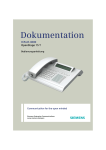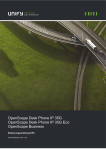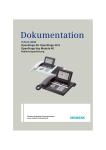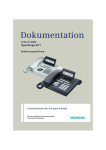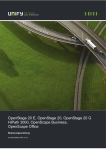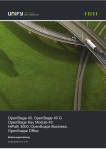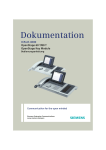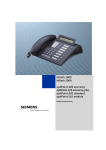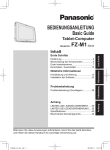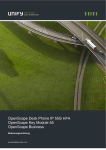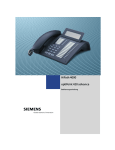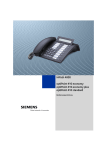Download OpenScape Desk Phone IP 35G HFA
Transcript
OpenScape Desk Phone IP 35G HFA OpenScape 4000/HiPath 4000, Bedienungsanleitung A31003-D3530-U100-1-19 Unser Qualitäts- und Umweltmanagementsystem ist entsprechend den Vorgaben der ISO9001 und ISO14001 implementiert und durch ein externes Zertifizierungsunternehmen zertifiziert. Copyright © Unify GmbH & Co. KG 03/2014 Hofmannstr. 51, 81379 München/Deutschland Alle Rechte vorbehalten. Sachnummer: A31003-D3530-U100-1-19 Die Informationen in diesem Dokument enthalten lediglich allgemeine Beschreibungen bzw. Leistungsmerkmale, die je nach Anwendungsfall nicht immer in der beschriebenen Form zutreffen oder sich durch Weiterentwicklung der Produkte ändern können. Eine Verpflichtung, die jeweiligen Merkmale zu gewährleisten besteht nur, sofern diese ausdrücklich vertraglich zugesichert wurden. Liefermöglichkeiten und technische Änderungen vorbehalten. Unify, OpenScape, OpenStage und HiPath sind eingetragene Warenzeichen der Unify GmbH & Co. KG. Alle anderen Marken-, Produkt- und Servicenamen sind Warenzeichen oder eingetragene Warenzeichen ihrer jeweiligen Inhaber. unify.com Wichtige Hinweise 3 Wichtige Hinweise Aus Sicherheitsgründen darf das Telefon nur wie folgt mit Strom versorgt werden: 7 • Mit dem zugehörigen Original-Netzgerät. Sachnummer: L30250-F600-C14x (x: 1=EU, 2=US, 3=UK) oder • in einem LAN mit PoE (Power over Ethernet), welches dem Standard IEEE 802.3af entspricht. 7 Öffnen Sie niemals das Telefon oder ein Beistellgerät! Bei Problemen wenden Sie sich an die Systembetreuung. 7 Benutzen Sie nur Original-Zubehör! Das Benutzen von anderem Zubehör ist gefährlich und führt zum Erlöschen der Garantie, Produzentenhaftung und der CEKennzeichnung. Kennzeichen Die Konformität des Gerätes zu der EU-Richtlinie 1999/5/EG wird durch das CEKennzeichen bestätigt. Alle Elektro- und Elektronikgeräte sind getrennt vom allgemeinen Hausmüll über dafür staatlich vorgesehene Stellen zu entsorgen. Die sachgemäße Entsorgung und die getrennte Sammlung von Altgeräten dient der Vorbeugung von potentiellen Umwelt- und Gesundheitsschäden. Sie sind eine Voraussetzung für die Wiederverwendung und das Recycling gebrauchter Elektro- und Elektronikgeräte. Ausführliche Informationen zur Entsorgung Ihrer Altgeräte erhalten Sie bei Ihrer Kommune, Ihrem Müllentsorgungsdienst, dem Fachhändler bei dem Sie das Produkt erworben haben oder Ihrem Vertriebsansprechpartner. Diese Aussagen sind nur gültig für Geräte, die in den Ländern der Europäischen Union installiert und verkauft werden und die der Europäischen Richtlinie 2002/96/EC unterliegen. In Ländern außerhalb der Europäischen Union können davon abweichende Bestimmungen für die Entsorgung von Elektro- und Elektronikgeräten gelten. 4 Wichtige Hinweise Aufstellort des Telefons • Das Telefon sollte in einer kontrollierten Umgebung mit einem Temperaturbereich zwischen 5°C und 40°C betrieben werden. • Für eine gute Freisprech-Qualität sollte der Bereich vor dem Mikrofon (vorne rechts) frei bleiben. Der optimale Abstand für das Freisprechen beträgt 50 cm. • Stellen Sie das Telefon nicht in einen Raum mit hoher Staubentwicklung; dies kann die Lebensdauer des Telefons erheblich mindern. • Setzen Sie das Telefon nicht direkter Sonneneinstrahlung oder anderer Wärmestrahlung aus, denn dies kann die elektronischen Komponenten und das Plastikgehäuse beschädigen. • Betreiben Sie das Telefon nicht in Umgebungen mit Dampfbildung (z.B. Badezimmer). Produktsupport im Internet Informationen und Support zu unseren Produkten finden Sie im Internet: http://www.unify.com/. Technische Hinweise, aktuelle Informationen zu Firmware-Updates, häufig gestellte Fragen und vieles mehr finden Sie im Internet: http://wiki.unify.com/l. Inhaltsverzeichnis 5 Inhaltsverzeichnis Wichtige Hinweise . . . . . . . . . . . . . . . . . . . . . . . . . . . . . . . . . . . 3 Kennzeichen . . . . . . . . . . . . . . . . . . . . . . . . . . . . . . . . . . . . . . . . . . . . . . . . . . . . . . . . . . . . . . . . . 3 Aufstellort des Telefons. . . . . . . . . . . . . . . . . . . . . . . . . . . . . . . . . . . . . . . . . . . . . . . . . . . . . . . . . 4 Produktsupport im Internet . . . . . . . . . . . . . . . . . . . . . . . . . . . . . . . . . . . . . . . . . . . . . . . . . . . . . . 4 Allgemeine Informationen . . . . . . . . . . . . . . . . . . . . . . . . . . . . 10 Über diese Bedienungsanleitung . . . . . . . . . . . . . . . . . . . . . . . . . . . . . . . . . . . . . . . . . . . . . . . . 10 Beschreibungs-Symbole in diesem Handbuch . . . . . . . . . . . . . . . . . . . . . . . . . . . . . . . . . . . 10 Service . . . . . . . . . . . . . . . . . . . . . . . . . . . . . . . . . . . . . . . . . . . . . . . . . . . . . . . . . . . . . . . . . . . . 10 Bestimmungsgemäßer Gebrauch . . . . . . . . . . . . . . . . . . . . . . . . . . . . . . . . . . . . . . . . . . . . . . . . 11 Informationen zum Telefontyp. . . . . . . . . . . . . . . . . . . . . . . . . . . . . . . . . . . . . . . . . . . . . . . . . . . 11 Freisprechqualität und Display-Lesbarkeit . . . . . . . . . . . . . . . . . . . . . . . . . . . . . . . . . . . . . . . . . 11 Sprachverschlüsselung . . . . . . . . . . . . . . . . . . . . . . . . . . . . . . . . . . . . . . . . . . . . . . . . . . . . . . . . 12 SingleLine-Telefon/MultiLine-Telefon . . . . . . . . . . . . . . . . . . . . . . . . . . . . . . . . . . . . . . . . . . . . . 12 Chef/Sekretariat-Funktionen (CHESE) . . . . . . . . . . . . . . . . . . . . . . . . . . . . . . . . . . . . . . . . . . . . 12 Das OpenScape Desk Phone kennenlernen . . . . . . . . . . . . . . 13 Die Bedienoberfläche Ihres OpenScape Desk Phone IP 35G . . . . . . . . . . . . . . . . . . . . . . . . . . 13 Navigationstasten . . . . . . . . . . . . . . . . . . . . . . . . . . . . . . . . . . . . . . . . . . . . . . . . . . . . . . . . . 15 Programmierbare Funktionstasten. . . . . . . . . . . . . . . . . . . . . . . . . . . . . . . . . . . . . . . . . . . . . 15 Wähltastatur . . . . . . . . . . . . . . . . . . . . . . . . . . . . . . . . . . . . . . . . . . . . . . . . . . . . . . . . . . . . . . 16 Display . . . . . . . . . . . . . . . . . . . . . . . . . . . . . . . . . . . . . . . . . . . . . . . . . . . . . . . . . . . . . . . . . . . . 16 Ruhemodus . . . . . . . . . . . . . . . . . . . . . . . . . . . . . . . . . . . . . . . . . . . . . . . . . . . . . . . . . . . . . . 16 Briefkasten . . . . . . . . . . . . . . . . . . . . . . . . . . . . . . . . . . . . . . . . . . . . . . . . . . . . . . . . . . . . . . . . . 17 Nachrichten (Rückrufwünsche) . . . . . . . . . . . . . . . . . . . . . . . . . . . . . . . . . . . . . . . . . . . . . . . 17 Sprachnachrichten . . . . . . . . . . . . . . . . . . . . . . . . . . . . . . . . . . . . . . . . . . . . . . . . . . . . . . . . . 17 Anrufliste . . . . . . . . . . . . . . . . . . . . . . . . . . . . . . . . . . . . . . . . . . . . . . . . . . . . . . . . . . . . . . . . . . . 18 Menü . . . . . . . . . . . . . . . . . . . . . . . . . . . . . . . . . . . . . . . . . . . . . . . . . . . . . . . . . . . . . . . . . . . . . 19 Service-Menü . . . . . . . . . . . . . . . . . . . . . . . . . . . . . . . . . . . . . . . . . . . . . . . . . . . . . . . . . . . . 19 Benutzer-Menü des Telefons . . . . . . . . . . . . . . . . . . . . . . . . . . . . . . . . . . . . . . . . . . . . . . . . . 20 Steuer- und Überwachungsfunktion . . . . . . . . . . . . . . . . . . . . . . . . . . . . . . . . . . . . . . . . . . . . . . 20 Anschlüsse auf der Unterseite des Telefons. . . . . . . . . . . . . . . . . . . . . . . . . . . . . . . . . . . . . . . . 21 Netzwerk-Anschlüsse besser nutzen . . . . . . . . . . . . . . . . . . . . . . . . . . . . . . . . . . . . . . . . . . 21 Grundfunktionen . . . . . . . . . . . . . . . . . . . . . . . . . . . . . . . . . . . 22 Anruf annehmen . . . . . . . . . . . . . . . . . . . . . . . . . . . . . . . . . . . . . . . . . . . . . . . . . . . . . . . . . . . . . 22 Anruf über Hörer annehmen . . . . . . . . . . . . . . . . . . . . . . . . . . . . . . . . . . . . . . . . . . . . . . . . . 22 Anruf über Lautsprecher annehmen (Freisprechen) . . . . . . . . . . . . . . . . . . . . . . . . . . . . . . . 22 Anruf über Headset annehmen . . . . . . . . . . . . . . . . . . . . . . . . . . . . . . . . . . . . . . . . . . . . . . . 22 Auf Freisprechen umschalten . . . . . . . . . . . . . . . . . . . . . . . . . . . . . . . . . . . . . . . . . . . . . . . . . . . 23 Auf Hörer umschalten . . . . . . . . . . . . . . . . . . . . . . . . . . . . . . . . . . . . . . . . . . . . . . . . . . . . . . . . . 23 Lauthören . . . . . . . . . . . . . . . . . . . . . . . . . . . . . . . . . . . . . . . . . . . . . . . . . . . . . . . . . . . . . . . . . . 24 Mikrofon aus-/einschalten . . . . . . . . . . . . . . . . . . . . . . . . . . . . . . . . . . . . . . . . . . . . . . . . . . . . . . 24 Gespräch beenden . . . . . . . . . . . . . . . . . . . . . . . . . . . . . . . . . . . . . . . . . . . . . . . . . . . . . . . . . . . 24 6 Inhaltsverzeichnis Wählen/Anrufen . . . . . . . . . . . . . . . . . . . . . . . . . . . . . . . . . . . . . . . . . . . . . . . . . . . . . . . . . . . . . 25 Mit abgehobenem Hörer wählen . . . . . . . . . . . . . . . . . . . . . . . . . . . . . . . . . . . . . . . . . . . . . . 25 Mit aufliegendem Hörer wählen . . . . . . . . . . . . . . . . . . . . . . . . . . . . . . . . . . . . . . . . . . . . . . . 25 Mit angeschlossenem Headset wählen . . . . . . . . . . . . . . . . . . . . . . . . . . . . . . . . . . . . . . . . . 25 Mit Zielwahltasten wählen . . . . . . . . . . . . . . . . . . . . . . . . . . . . . . . . . . . . . . . . . . . . . . . . . . . 25 Teilnehmer aus lokalem Telefonbuch anrufen . . . . . . . . . . . . . . . . . . . . . . . . . . . . . . . . . . . . 26 Teilnehner aus firmenweiten Telefonbuch anrufen . . . . . . . . . . . . . . . . . . . . . . . . . . . . . . . . 26 Wahl wiederholen (letztgewählte Rufnummer) . . . . . . . . . . . . . . . . . . . . . . . . . . . . . . . . . . . . . . 27 Wahlwiederholung . . . . . . . . . . . . . . . . . . . . . . . . . . . . . . . . . . . . . . . . . . . . . . . . . . . . . . . . . 27 Wahlwiederholung aus dem Menü. . . . . . . . . . . . . . . . . . . . . . . . . . . . . . . . . . . . . . . . . . . . . 27 Wahl wiederholen (gespeicherte Rufnummer) . . . . . . . . . . . . . . . . . . . . . . . . . . . . . . . . . . . . . . 27 Zweiten Teilnehmer anrufen (Rückfrage) . . . . . . . . . . . . . . . . . . . . . . . . . . . . . . . . . . . . . . . . . . 28 Zum jeweils wartenden Teilnehmer wechseln (Makeln) . . . . . . . . . . . . . . . . . . . . . . . . . . . . . . . 28 Gespräch weitergeben . . . . . . . . . . . . . . . . . . . . . . . . . . . . . . . . . . . . . . . . . . . . . . . . . . . . . . . . 29 Anrufe umleiten . . . . . . . . . . . . . . . . . . . . . . . . . . . . . . . . . . . . . . . . . . . . . . . . . . . . . . . . . . . . . . 30 Übersicht der Umleitungsarten . . . . . . . . . . . . . . . . . . . . . . . . . . . . . . . . . . . . . . . . . . . . . . . 30 Feste Umleitung (alle Anrufe) . . . . . . . . . . . . . . . . . . . . . . . . . . . . . . . . . . . . . . . . . . . . . . . . 30 Feste Umleitung ein-/ausschalten . . . . . . . . . . . . . . . . . . . . . . . . . . . . . . . . . . . . . . . . . . . . . 32 Variable Umleitung (alle Anrufe) . . . . . . . . . . . . . . . . . . . . . . . . . . . . . . . . . . . . . . . . . . . . . . 32 Weitere Umleitungsarten . . . . . . . . . . . . . . . . . . . . . . . . . . . . . . . . . . . . . . . . . . . . . . . . . . . . 33 Displayanzeigen. . . . . . . . . . . . . . . . . . . . . . . . . . . . . . . . . . . . . . . . . . . . . . . . . . . . . . . . . . . 34 Rückruf nutzen . . . . . . . . . . . . . . . . . . . . . . . . . . . . . . . . . . . . . . . . . . . . . . . . . . . . . . . . . . . . . . 35 Rückruf speichern . . . . . . . . . . . . . . . . . . . . . . . . . . . . . . . . . . . . . . . . . . . . . . . . . . . . . . . . . 35 Rückruf annehmen. . . . . . . . . . . . . . . . . . . . . . . . . . . . . . . . . . . . . . . . . . . . . . . . . . . . . . . . . 35 Auf Rückrufwunsch reagieren . . . . . . . . . . . . . . . . . . . . . . . . . . . . . . . . . . . . . . . . . . . . . . . . 36 Gespeicherte Rückrufe kontrollieren/löschen . . . . . . . . . . . . . . . . . . . . . . . . . . . . . . . . . . . . 36 Nummer für Wahlwiederholung speichern . . . . . . . . . . . . . . . . . . . . . . . . . . . . . . . . . . . . . . . . . 37 Aktuelle Rufnummer speichern . . . . . . . . . . . . . . . . . . . . . . . . . . . . . . . . . . . . . . . . . . . . . . . 37 Beliebige Rufnummer speichern . . . . . . . . . . . . . . . . . . . . . . . . . . . . . . . . . . . . . . . . . . . . . . 37 Komfortfunktionen . . . . . . . . . . . . . . . . . . . . . . . . . . . . . . . . . . 38 Anrufe annehmen . . . . . . . . . . . . . . . . . . . . . . . . . . . . . . . . . . . . . . . . . . . . . . . . . . . . . . . . . . . . 38 Anruf mit Headset annehmen . . . . . . . . . . . . . . . . . . . . . . . . . . . . . . . . . . . . . . . . . . . . . . . . 38 Anruf mit Direktruftaste annehmen . . . . . . . . . . . . . . . . . . . . . . . . . . . . . . . . . . . . . . . . . . . . 38 Anrufe für Kollegin/Kollegen im Team übernehmen . . . . . . . . . . . . . . . . . . . . . . . . . . . . . . . 38 Anrufe gezielt übernehmen . . . . . . . . . . . . . . . . . . . . . . . . . . . . . . . . . . . . . . . . . . . . . . . . . . 39 Anrufe im Sammelanschluss übernehmen . . . . . . . . . . . . . . . . . . . . . . . . . . . . . . . . . . . . . . 39 Über Lautsprecher angesprochen werden. . . . . . . . . . . . . . . . . . . . . . . . . . . . . . . . . . . . . . . 39 Wählen/Anrufen . . . . . . . . . . . . . . . . . . . . . . . . . . . . . . . . . . . . . . . . . . . . . . . . . . . . . . . . . . . . . 40 Anrufen mit einer Direktruftaste . . . . . . . . . . . . . . . . . . . . . . . . . . . . . . . . . . . . . . . . . . . . . . . 40 Rufnummer aus einer Liste anrufen. . . . . . . . . . . . . . . . . . . . . . . . . . . . . . . . . . . . . . . . . . . . 40 Kurzwahl verwenden . . . . . . . . . . . . . . . . . . . . . . . . . . . . . . . . . . . . . . . . . . . . . . . . . . . . . . . 42 Kollegin/Kollegen über Lautsprecher direkt ansprechen . . . . . . . . . . . . . . . . . . . . . . . . . . . . 43 Während des Gesprächs . . . . . . . . . . . . . . . . . . . . . . . . . . . . . . . . . . . . . . . . . . . . . . . . . . . . . . 44 Anklopfen mit einer Direktruftaste . . . . . . . . . . . . . . . . . . . . . . . . . . . . . . . . . . . . . . . . . . . . . 44 Zweitanruf nutzen . . . . . . . . . . . . . . . . . . . . . . . . . . . . . . . . . . . . . . . . . . . . . . . . . . . . . . . . . 44 Zweitanruf ein-/ausschalten . . . . . . . . . . . . . . . . . . . . . . . . . . . . . . . . . . . . . . . . . . . . . . . . . . 44 Zweitanruf mit Funktionstaste annehmen . . . . . . . . . . . . . . . . . . . . . . . . . . . . . . . . . . . . . . . 45 Zweitanruf menügesteuert annehmen . . . . . . . . . . . . . . . . . . . . . . . . . . . . . . . . . . . . . . . . . . 45 Taste Mak./Übern. nutzen . . . . . . . . . . . . . . . . . . . . . . . . . . . . . . . . . . . . . . . . . . . . . . . . . . . 46 Anlagenunterstützte Konferenz. . . . . . . . . . . . . . . . . . . . . . . . . . . . . . . . . . . . . . . . . . . . . . . . . . 47 Konferenz aufbauen. . . . . . . . . . . . . . . . . . . . . . . . . . . . . . . . . . . . . . . . . . . . . . . . . . . . . . . . 48 Konferenz erweitern . . . . . . . . . . . . . . . . . . . . . . . . . . . . . . . . . . . . . . . . . . . . . . . . . . . . . . . . 49 Konferenz übergeben . . . . . . . . . . . . . . . . . . . . . . . . . . . . . . . . . . . . . . . . . . . . . . . . . . . . . . 50 Konferenzteilnehmer trennen. . . . . . . . . . . . . . . . . . . . . . . . . . . . . . . . . . . . . . . . . . . . . . . . . 51 Konferenz halten . . . . . . . . . . . . . . . . . . . . . . . . . . . . . . . . . . . . . . . . . . . . . . . . . . . . . . . . . . 51 Inhaltsverzeichnis 7 Kommandos über Tonwahl eingeben (MFV-Nachwahl) . . . . . . . . . . . . . . . . . . . . . . . . . . . . . . . 52 Systemweites Parken . . . . . . . . . . . . . . . . . . . . . . . . . . . . . . . . . . . . . . . . . . . . . . . . . . . . . . . . . 53 Gespräch automatisch parken . . . . . . . . . . . . . . . . . . . . . . . . . . . . . . . . . . . . . . . . . . . . . . . . 53 Gespräch manuell parken . . . . . . . . . . . . . . . . . . . . . . . . . . . . . . . . . . . . . . . . . . . . . . . . . . . 54 Bei nicht erreichten Zielen .... . . . . . . . . . . . . . . . . . . . . . . . . . . . . . . . . . . . . . . . . . . . . . . . . . . . 55 Anklopfen – sich bemerkbar machen. . . . . . . . . . . . . . . . . . . . . . . . . . . . . . . . . . . . . . . . . . . 55 Aufschalten – in ein Gespräch eintreten . . . . . . . . . . . . . . . . . . . . . . . . . . . . . . . . . . . . . . . . 55 Hipath/OpenScape 4000 als Hausrufanlage (Sprech- und Gegensprechanlage) . . . . . . . . . . . 56 Anlagenweites Direktansprechen . . . . . . . . . . . . . . . . . . . . . . . . . . . . . . . . . . . . . . . . . . . . . 57 Direktansprechen in einer Gruppe . . . . . . . . . . . . . . . . . . . . . . . . . . . . . . . . . . . . . . . . . . . . . 58 Durchsage (Rundruf) an alle Mitglieder einer Leitungsgruppe . . . . . . . . . . . . . . . . . . . . . . . 59 Umleitung nutzen . . . . . . . . . . . . . . . . . . . . . . . . . . . . . . . . . . . . . . . . . . . . . . . . . . . . . . . . . . . . 60 Anrufe automatisch weiterleiten . . . . . . . . . . . . . . . . . . . . . . . . . . . . . . . . . . . . . . . . . . . . . . . 60 Verzögerte Anrufumleitung . . . . . . . . . . . . . . . . . . . . . . . . . . . . . . . . . . . . . . . . . . . . . . . . . . 60 Anrufe für anderen Anschluss umleiten . . . . . . . . . . . . . . . . . . . . . . . . . . . . . . . . . . . . . . . . . . . 61 Ziel für anderes Telefon speichern – Umleitung einschalten . . . . . . . . . . . . . . . . . . . . . . . . . 61 Ziel für Fax/PC/Besetztfall speichern – Umleitung einschalten . . . . . . . . . . . . . . . . . . . . . . . 62 Umleitung für anderes Telefon abfragen/ausschalten . . . . . . . . . . . . . . . . . . . . . . . . . . . . . . 63 Umleitung für Fax/PC/Besetztfall abfragen/ausschalten . . . . . . . . . . . . . . . . . . . . . . . . . . . . 64 Umleitung für anderen Anschluss ändern . . . . . . . . . . . . . . . . . . . . . . . . . . . . . . . . . . . . . . . 64 Aus Sammelanschluss herausschalten /wieder hineinschalten . . . . . . . . . . . . . . . . . . . . . . . . . 65 Funktionstasten programmieren . . . . . . . . . . . . . . . . . . . . . . . 66 Funktionstasten einrichten . . . . . . . . . . . . . . . . . . . . . . . . . . . . . . . . . . . . . . . . . . . . . . . . . . . . . 66 Zielwahl-/Direktruftasten einrichten. . . . . . . . . . . . . . . . . . . . . . . . . . . . . . . . . . . . . . . . . . . . . . . 67 Zusatzfunktionen bei Zielwahltasten . . . . . . . . . . . . . . . . . . . . . . . . . . . . . . . . . . . . . . . . . . . 68 Übernahmetaste einrichten . . . . . . . . . . . . . . . . . . . . . . . . . . . . . . . . . . . . . . . . . . . . . . . . . . . . . 69 Funktionstasten-Programmierung löschen . . . . . . . . . . . . . . . . . . . . . . . . . . . . . . . . . . . . . . . . . 69 Kurzwahl und Termine speichern . . . . . . . . . . . . . . . . . . . . . . 70 Zentrale Kurzwahlnummern . . . . . . . . . . . . . . . . . . . . . . . . . . . . . . . . . . . . . . . . . . . . . . . . . . . . 70 Kurzwahl mit Erweiterung . . . . . . . . . . . . . . . . . . . . . . . . . . . . . . . . . . . . . . . . . . . . . . . . . . . . . . 70 Individuelle Kurzwahlnummern . . . . . . . . . . . . . . . . . . . . . . . . . . . . . . . . . . . . . . . . . . . . . . . . . . 71 Terminfunktion . . . . . . . . . . . . . . . . . . . . . . . . . . . . . . . . . . . . . . . . . . . . . . . . . . . . . . . . . . . . . . 72 Termine speichern . . . . . . . . . . . . . . . . . . . . . . . . . . . . . . . . . . . . . . . . . . . . . . . . . . . . . . . . . 72 An einen Termin erinnert werden. . . . . . . . . . . . . . . . . . . . . . . . . . . . . . . . . . . . . . . . . . . . . . 72 Telefonbücher . . . . . . . . . . . . . . . . . . . . . . . . . . . . . . . . . . . . . 73 Persönliches Telefonbuch. . . . . . . . . . . . . . . . . . . . . . . . . . . . . . . . . . . . . . . . . . . . . . . . . . . . . . 73 Neuen Kontakt anlegen . . . . . . . . . . . . . . . . . . . . . . . . . . . . . . . . . . . . . . . . . . . . . . . . . . . . . 73 Kontakt bearbeiten . . . . . . . . . . . . . . . . . . . . . . . . . . . . . . . . . . . . . . . . . . . . . . . . . . . . . . . . . 73 Kontakt löschen . . . . . . . . . . . . . . . . . . . . . . . . . . . . . . . . . . . . . . . . . . . . . . . . . . . . . . . . . . . 74 Alle Kontakte löschen . . . . . . . . . . . . . . . . . . . . . . . . . . . . . . . . . . . . . . . . . . . . . . . . . . . . . . 74 Kontakt suchen . . . . . . . . . . . . . . . . . . . . . . . . . . . . . . . . . . . . . . . . . . . . . . . . . . . . . . . . . . . 75 Firmenweites Telefonbuch . . . . . . . . . . . . . . . . . . . . . . . . . . . . . . . . . . . . . . . . . . . . . . . . . . . . . 76 Kontakt suchen . . . . . . . . . . . . . . . . . . . . . . . . . . . . . . . . . . . . . . . . . . . . . . . . . . . . . . . . . . . 76 Erweiterte Bearbeitung im Telefonbuch . . . . . . . . . . . . . . . . . . . . . . . . . . . . . . . . . . . . . . . . . 77 Schnellsuche . . . . . . . . . . . . . . . . . . . . . . . . . . . . . . . . . . . . . . . . . . . . . . . . . . . . . . . . . . . . . 78 Mit Kostenverrechnung anrufen. . . . . . . . . . . . . . . . . . . . . . . . 79 Mit Projektzuordnung wählen . . . . . . . . . . . . . . . . . . . . . . . . . . . . . . . . . . . . . . . . . . . . . . . . . . . 79 Gesprächsdaueranzeige . . . . . . . . . . . . . . . . . . . . . . . . . . . . . . . . . . . . . . . . . . . . . . . . . . . . . . . 79 8 Inhaltsverzeichnis Privatsphäre / Sicherheit . . . . . . . . . . . . . . . . . . . . . . . . . . . . . 80 Sprachverschlüsselung . . . . . . . . . . . . . . . . . . . . . . . . . . . . . . . . . . . . . . . . . . . . . . . . . . . . . . . . 80 Status abfragen im Ruhemodus . . . . . . . . . . . . . . . . . . . . . . . . . . . . . . . . . . . . . . . . . . . . . . 80 Status abfragen im Gesprächsmodus . . . . . . . . . . . . . . . . . . . . . . . . . . . . . . . . . . . . . . . . . . 80 Hinweise auf die Sprachverschlüsselung . . . . . . . . . . . . . . . . . . . . . . . . . . . . . . . . . . . . . . . 80 Telefon gegen Missbrauch sperren. . . . . . . . . . . . . . . . . . . . . . . . . . . . . . . . . . . . . . . . . . . . . . . 81 Anrufschutz ein-/ausschalten . . . . . . . . . . . . . . . . . . . . . . . . . . . . . . . . . . . . . . . . . . . . . . . . . . . 82 Ansprechschutz ein-/ausschalten . . . . . . . . . . . . . . . . . . . . . . . . . . . . . . . . . . . . . . . . . . . . . . . . 83 Rufnummernanzeige beim Angerufenen unterdrücken . . . . . . . . . . . . . . . . . . . . . . . . . . . . . . . 83 Anonymen Anrufer identifizieren („Fangen“) . . . . . . . . . . . . . . . . . . . . . . . . . . . . . . . . . . . . . . . . 84 Weitere Funktionen/Dienste. . . . . . . . . . . . . . . . . . . . . . . . . . . 85 Anderes Telefon wie das eigene benutzen . . . . . . . . . . . . . . . . . . . . . . . . . . . . . . . . . . . . . . . . . 85 Sich an einem anderen Telefon identifizieren . . . . . . . . . . . . . . . . . . . . . . . . . . . . . . . . . . . . 85 Identifizierung am anderen Telefon ausschalten . . . . . . . . . . . . . . . . . . . . . . . . . . . . . . . . . . 86 Eigenen Anschluss auf ein anderes Telefon legen (Mobility) . . . . . . . . . . . . . . . . . . . . . . . . . . . 87 Anschluss zum „Gast-Telefon“ verlegen . . . . . . . . . . . . . . . . . . . . . . . . . . . . . . . . . . . . . . . . 87 Anschluss wieder zum „Home-Telefon“ legen . . . . . . . . . . . . . . . . . . . . . . . . . . . . . . . . . . . . 88 Anschluss zum nächsten Telefon verlegen . . . . . . . . . . . . . . . . . . . . . . . . . . . . . . . . . . . . . . 88 Über mehrere Leitungen telefonieren (MultiLine) . . . . . . . . . . 89 Leitungstasten. . . . . . . . . . . . . . . . . . . . . . . . . . . . . . . . . . . . . . . . . . . . . . . . . . . . . . . . . . . . . . . 89 Leitungsnutzung . . . . . . . . . . . . . . . . . . . . . . . . . . . . . . . . . . . . . . . . . . . . . . . . . . . . . . . . . . . . . 90 Vorschau . . . . . . . . . . . . . . . . . . . . . . . . . . . . . . . . . . . . . . . . . . . . . . . . . . . . . . . . . . . . . . . . . . . 91 Anrufe auf Leitungstasten annehmen . . . . . . . . . . . . . . . . . . . . . . . . . . . . . . . . . . . . . . . . . . . . . 92 Anrufe in angebotener Reihenfolge annehmen . . . . . . . . . . . . . . . . . . . . . . . . . . . . . . . . . . . 92 Anrufe bevorzugt annehmen . . . . . . . . . . . . . . . . . . . . . . . . . . . . . . . . . . . . . . . . . . . . . . . . . 92 Läuten (Ruf) aus-/einschalten . . . . . . . . . . . . . . . . . . . . . . . . . . . . . . . . . . . . . . . . . . . . . . . . . . . 93 Mit Leitungstasten wählen. . . . . . . . . . . . . . . . . . . . . . . . . . . . . . . . . . . . . . . . . . . . . . . . . . . . . . 94 Gespräch auf Leitungstaste halten . . . . . . . . . . . . . . . . . . . . . . . . . . . . . . . . . . . . . . . . . . . . . . . 95 Wahlwiederholung für eine bestimmte Leitung (gespeicherte Rufnummer) . . . . . . . . . . . . . . . . 95 Letztgewählte Rufnummer für eine bestimmte Leitung. . . . . . . . . . . . . . . . . . . . . . . . . . . . . . . . 95 Rufnummer für „Wahlwiederholung auf Leitung“ speichern . . . . . . . . . . . . . . . . . . . . . . . . . . . . 96 Leitungsbriefkasten . . . . . . . . . . . . . . . . . . . . . . . . . . . . . . . . . . . . . . . . . . . . . . . . . . . . . . . . . . . 96 Nachrichten abfragen. . . . . . . . . . . . . . . . . . . . . . . . . . . . . . . . . . . . . . . . . . . . . . . . . . . . . . . 97 Benutzte Leitung identifizieren . . . . . . . . . . . . . . . . . . . . . . . . . . . . . . . . . . . . . . . . . . . . . . . . . . 98 Abwechselnd auf mehreren Leitungen telefonieren . . . . . . . . . . . . . . . . . . . . . . . . . . . . . . . . . . 98 Verbindung auf Leitungstaste beenden . . . . . . . . . . . . . . . . . . . . . . . . . . . . . . . . . . . . . . . . . 99 In ein Gespräch auf einer Leitung eintreten (Dreierkonferenz) . . . . . . . . . . . . . . . . . . . . . . . 99 Eintreten erlauben oder verhindern. . . . . . . . . . . . . . . . . . . . . . . . . . . . . . . . . . . . . . . . . . . . . . . 99 Eintreten erlauben . . . . . . . . . . . . . . . . . . . . . . . . . . . . . . . . . . . . . . . . . . . . . . . . . . . . . . . . . 99 Eintreten verhindern. . . . . . . . . . . . . . . . . . . . . . . . . . . . . . . . . . . . . . . . . . . . . . . . . . . . . . . 100 Verbindung auf Leitungstaste beenden . . . . . . . . . . . . . . . . . . . . . . . . . . . . . . . . . . . . . . . . 100 Zeugenzuschaltung. . . . . . . . . . . . . . . . . . . . . . . . . . . . . . . . . . . . . . . . . . . . . . . . . . . . . . . . . . 101 Gespräch auf einer Leitungstaste halten und wieder annehmen . . . . . . . . . . . . . . . . . . . . . . . 102 Gespräch auf einer Leitungstaste exklusiv halten und wieder annehmen . . . . . . . . . . . . . . . . 102 Gehaltene Leitung gezielt übernehmen . . . . . . . . . . . . . . . . . . . . . . . . . . . . . . . . . . . . . . . . . . 103 Anrufe für Leitungen umleiten . . . . . . . . . . . . . . . . . . . . . . . . . . . . . . . . . . . . . . . . . . . . . . . . . . 103 Rufumschaltung . . . . . . . . . . . . . . . . . . . . . . . . . . . . . . . . . . . . . . . . . . . . . . . . . . . . . . . . . . . . 103 Inhaltsverzeichnis 9 Im Team „Chef-Sekretariat“ telefonieren . . . . . . . . . . . . . . . . 104 Chef oder Sekretariat anrufen. . . . . . . . . . . . . . . . . . . . . . . . . . . . . . . . . . . . . . . . . . . . . . . . . . 104 Chef/Sekretariat anrufen . . . . . . . . . . . . . . . . . . . . . . . . . . . . . . . . . . . . . . . . . . . . . . . . . . . 104 Anruf für Chef im Sekretariat annehmen. . . . . . . . . . . . . . . . . . . . . . . . . . . . . . . . . . . . . . . . . . 105 Anruf für Chef während eines Gesprächs annehmen . . . . . . . . . . . . . . . . . . . . . . . . . . . . . 105 Anrufe direkt zum Chef umschalten . . . . . . . . . . . . . . . . . . . . . . . . . . . . . . . . . . . . . . . . . . . . . 106 Anrufe beim Chef annehmen . . . . . . . . . . . . . . . . . . . . . . . . . . . . . . . . . . . . . . . . . . . . . . . . . . 106 Anruf für anderes „Chef-/ Sekretariat“ Team annehmen. . . . . . . . . . . . . . . . . . . . . . . . . . . . . . 106 Zweittelefon für Chef benutzen . . . . . . . . . . . . . . . . . . . . . . . . . . . . . . . . . . . . . . . . . . . . . . . . . 107 Zweitanruf für Chef ein-/ausschalten . . . . . . . . . . . . . . . . . . . . . . . . . . . . . . . . . . . . . . . . . . . . 107 Signalruf benutzen . . . . . . . . . . . . . . . . . . . . . . . . . . . . . . . . . . . . . . . . . . . . . . . . . . . . . . . . . . 108 Boten rufen . . . . . . . . . . . . . . . . . . . . . . . . . . . . . . . . . . . . . . . . . . . . . . . . . . . . . . . . . . . . . . . . 108 Vertretung für Sekretariat festlegen . . . . . . . . . . . . . . . . . . . . . . . . . . . . . . . . . . . . . . . . . . . . . 108 Individuelle Einstellung des Telefons. . . . . . . . . . . . . . . . . . . 109 Display-Kontrast einstellen . . . . . . . . . . . . . . . . . . . . . . . . . . . . . . . . . . . . . . . . . . . . . . . . . . . . 109 Audio . . . . . . . . . . . . . . . . . . . . . . . . . . . . . . . . . . . . . . . . . . . . . . . . . . . . . . . . . . . . . . . . . . . . . 109 Rufton Modus einstellen . . . . . . . . . . . . . . . . . . . . . . . . . . . . . . . . . . . . . . . . . . . . . . . . . . . 109 Audio-Eigenschaften einstellen . . . . . . . . . . . . . . . . . . . . . . . . . . . . . . . . . . . . . . . . . . . . . . 110 Lokale Ruftöne einstellen. . . . . . . . . . . . . . . . . . . . . . . . . . . . . . . . . . . . . . . . . . . . . . . . . . . 111 Verwendung des Headset-Anschlusses einstellen . . . . . . . . . . . . . . . . . . . . . . . . . . . . . . . . . . 113 Benutzerpasswort ändern . . . . . . . . . . . . . . . . . . . . . . . . . . . . . . . . . . . . . . . . . . . . . . . . . . . . . 114 Netzwerkinformationen . . . . . . . . . . . . . . . . . . . . . . . . . . . . . . . . . . . . . . . . . . . . . . . . . . . . . . . 115 Telefon überprüfen. . . . . . . . . . . . . . . . . . . . . . . . . . . . . . . . . 116 Funktionalität überprüfen . . . . . . . . . . . . . . . . . . . . . . . . . . . . . . . . . . . . . . . . . . . . . . . . . . . . . 116 Spezielle Funktionen bei Parallelruf (ONS) . . . . . . . . . . . . . . 117 Webschnittstelle. . . . . . . . . . . . . . . . . . . . . . . . . . . . . . . . . . . 118 Allgemein . . . . . . . . . . . . . . . . . . . . . . . . . . . . . . . . . . . . . . . . . . . . . . . . . . . . . . . . . . . . . . . . . 118 Web-Schnittstelle öffnen . . . . . . . . . . . . . . . . . . . . . . . . . . . . . . . . . . . . . . . . . . . . . . . . . . . . . . 118 Administratorseiten . . . . . . . . . . . . . . . . . . . . . . . . . . . . . . . . . . . . . . . . . . . . . . . . . . . . . . . 118 Benutzerseiten . . . . . . . . . . . . . . . . . . . . . . . . . . . . . . . . . . . . . . . . . . . . . . . . . . . . . . . . . . . 119 Benutzermenü . . . . . . . . . . . . . . . . . . . . . . . . . . . . . . . . . . . . . . . . . . . . . . . . . . . . . . . . . . . 120 Ratgeber . . . . . . . . . . . . . . . . . . . . . . . . . . . . . . . . . . . . . . . . 122 Pflege des Telefons . . . . . . . . . . . . . . . . . . . . . . . . . . . . . . . . . . . . . . . . . . . . . . . . . . . . . . . . . 122 Funktionsstörungen beheben . . . . . . . . . . . . . . . . . . . . . . . . . . . . . . . . . . . . . . . . . . . . . . . . . . 122 Ansprechpartner bei Problemen . . . . . . . . . . . . . . . . . . . . . . . . . . . . . . . . . . . . . . . . . . . . . . . . 122 Tasten beschriften. . . . . . . . . . . . . . . . . . . . . . . . . . . . . . . . . . . . . . . . . . . . . . . . . . . . . . . . . . . 123 Lokales Benutzermenü . . . . . . . . . . . . . . . . . . . . . . . . . . . . . 124 Benutzermenü am Telefon öffnen. . . . . . . . . . . . . . . . . . . . . . . . . . . . . . . . . . . . . . . . . . . . . . . 124 Darstellung des Benutzermenüs . . . . . . . . . . . . . . . . . . . . . . . . . . . . . . . . . . . . . . . . . . . . . . . . 124 Stichwortverzeichnis . . . . . . . . . . . . . . . . . . . . . . . . . . . . . . . 127 10 Allgemeine Informationen Allgemeine Informationen Über diese Bedienungsanleitung Die Informationen in diesem Dokument enthalten allgemeine Beschreibungen der technischen Möglichkeiten, welche im Einzelfall nicht immer vorliegen müssen. Die gewünschten Leistungsmerkmale sind im Einzelfall bei Vertragsabschluss festzulegen. Wenn an Ihrem Telefon eine Funktion nicht wie beschrieben verfügbar ist, dann kann dies folgende Ursachen haben: • Die Funktion ist für Sie und Ihr Telefon nicht eingerichtet – bitte wenden Sie sich an Ihre Systembetreuung. • Ihre Kommunikationsplattform verfügt nicht über diese Funktion – bitte wenden Sie sich an Ihren Vertriebspartner zur Hochrüstung. Diese Bedienungsanleitung wird Ihnen helfen, das OpenScape Desk Phone IP 35G und dessen Funktionen kennen zu lernen. Sie enthält wichtige Informationen für den sicheren und ordnungsgemäßen Betrieb des OpenScape Desk Phone IP 35G. Befolgen Sie bitte diese Anleitungen genau, damit Bedienungsfehler vermieden werden und Sie Ihr multifunktionales Telefon im Netzwerk optimal nutzen können. Diese Bedienungsanleitung sollte von jeder Person gelesen und befolgt werden, die das OpenScape Desk Phone IP 35G installiert, bedient oder programmiert. Zu Ihrer eigenen Sicherheit lesen Sie bitte sorgfältig den Abschnitt mit den Sicherheitshinweisen. Befolgen Sie diese Anweisungen genau, damit Sie weder sich selbst noch andere gefährden und auch das Gerät nicht beschädigt wird. Diese Bedienungsanleitung ist benutzerfreundlich aufgebaut. Das heißt, Sie werden Schritt für Schritt durch die Bedienung des OpenScape Desk Phone IP 35G geführt. Beschreibungs-Symbole in diesem Handbuch Einstellungen Sollten Bedienungen oder Einstellungen sowohl am Telefon direkt als auch über die Web-Schnittstelle möglich sein, so wird mit einem Symbol und der Seitenangabe jeweils darauf hingewiesen. V verweist auf eine Bedienung oder Einstellung direkt am Telefon z verweist auf eine Bedienung oder Einstellung über die Web-Schnittstelle Service Der Unify Service kann nur bei Problemen oder Defekten am Gerät selbst Hilfestellung leisten. Sollten Sie Fragen zum Betrieb haben, wird Ihnen der Fachhändler oder ein Netzwerkadministrator gerne weiterhelfen. Sollten Sie Fragen zum Telefonanschluss haben, wenden Sie sich bitte an Ihren Netzanbieter. Wählen Sie bei Problemen oder Defekten am Gerät bitte die Service-Rufnummer Ihres Landes. Allgemeine Informationen 11 Bestimmungsgemäßer Gebrauch Das OpenScape Desk Phone IP 35G Telefon wurde als Gerät für die Sprachübertragung und zum Anschluss an ein LAN entwickelt und soll auf einem Schreibtisch Platz finden. Es kann allerdings auch als Einzelplatzgerät betrieben werden. Jegliche sonstige Nutzung gilt als nicht bestimmungsgemäß. Informationen zum Telefontyp Die Bezeichnungsdaten des Telefons finden Sie auf dem Typenschild an der Unterseite des Geräts; darauf ist die genaue Produktbezeichnung und die Seriennummer angegeben. Eventuell erforderliche Angaben zur Kommunikationsplattform erhalten Sie von Ihrem zuständigen Fachpersonal. Diese Daten müssen Sie bei Kontakt mit unserer Service-Abteilung stets angeben, wenn Probleme oder Störungen auftreten. Freisprechqualität und Display-Lesbarkeit • Um eine gute Freisprechqualität zu gewährleisten, achten Sie darauf, den Bereich vor dem Mikrofon frei zu halten (vorne rechts). Der optimale Abstand beträgt ca. 50 cm. • Um die bestmögliche Lesbarkeit am Display zu erreichen, gehen Sie wie folgt vor: – Richten Sie das Display durch Drehen des Telefons so aus, dass Sie möglichst frontal auf das Display blicken und dabei Lichtreflexe im Display vermeiden. – Justieren Sie den Kontrast nach Ihren Bedürfnissen Æ Seite 109. 12 Allgemeine Informationen Sprachverschlüsselung Ab der HiPath 4000 V4 R1 unterstützt Ihr OpenScape Desk Phone IP 35G die Sprachverschlüsselung. Dadurch können Sie mit Ihrem OpenScape Desk Phone IP 35G abhörsichere Gespräche führen. Die Sprachübertragung erfolgt verschlüsselt und wird im Telefon Ihres Gesprächspartners wieder entschlüsselt und umgekehrt. Man unterscheidet zwischen den Sicherheitsmodi „Cipher Mode“ und „Secure Mode“. Im Ruhemodus können Sie abfragen welcher Sicherheitsmodus an Ihrem OpenScape Desk Phone IP 35G aktivert ist Æ Seite 80. Cipher Mode Um zu gewährleisten, dass Ihre Gespräche immer sicher sind, kann Ihr zuständiges Fachpersonal den „Cipher Mode“ aktivieren. In diesem Modus erfolgt die Sprachübertragung immer, auch zu einem Telefon, das die Sprachverschlüsselung nicht unterstützt, verschlüsselt. Allerdings kann es in diesem Fall zu Einbußen bei der Sprechqualität kommen. Befindet sich Ihr Telefon im „Cipher Mode“ erhalten Sie bei der Statusabfrage die Meldung „Immer aktiviert“ Æ Seite 80. Secure Mode Ist an Ihrem Telefon der „Secure Mode“ aktiviert, und besteht eine Verbindung zu einem Telefon, das die Sprachverschlüsselung nicht unterstützt, ist das Gespräch unverschlüsselt, d. h. unsicher. Das zuständige Fachpersonal kann in Ihrer Kommunikationsanlage festlegen, ob und wie Sie auf unverschlüsselte Anrufe hingewiesen werden Æ Seite 80. Befindet sich Ihr Telefon im „Secure Mode“ erhalten Sie bei der Statusabfrage die Meldung "aktiviert" Æ Seite 80. SingleLine-Telefon/MultiLine-Telefon Ihr OpenScape Desk Phone IP 35G ist „multilinefähig“. Dies bedeutet, dass an Ihrem Telefon, im Gegensatz zu SingleLine-Telefonen, von Ihrem zuständigen Fachpersonal mehrere Leitungen eingerichtet werden können. Jede dieser Leitungen verfügt über eine eigene Rufnummer, über die Sie Anrufe tätigen, bzw. annehmen können. Die frei programmierbaren Sensortasten fungieren an einem MultiLine-Telefon als Leitungstasten Æ Seite 89. Beim Telefonieren mit einem MultiLine-Telefon müssen Sie einige Besonderheiten beachten Æ Seite 92 ff. Chef/Sekretariat-Funktionen (CHESE) Eine Besonderheit bildet die CHESE-Konfiguration. Dabei handelt es sich um ein speziell auf eine Chef/Sekretariat - Situation abgestimmtes, MultiLine-Telefon mit besonderen Funktionen (z. B. „Ruf umschalten“, „Übernehmen“ und „Vertretung“ ) Æ Seite 104 ff. Das OpenScape Desk Phone kennenlernen 13 Das OpenScape Desk Phone kennenlernen Die nachfolgenden Informationen dienen zum Kennenlernen häufig genutzter Bedienelemente und Anzeigen im Display. Die Bedienoberfläche Ihres OpenScape Desk Phone IP 35G 7 2 3 4 3 1 5 3 6 3 14 Das OpenScape Desk Phone kennenlernen 1 Mit dem Hörer können Sie wie gewohnt Anrufe annehmen und telefonieren. 2 Das Display unterstützt Sie intuitiv bei der Bedienung des Telefons (2-zeilig mit jeweils maximal 33 Zeichen). Mit den Funktionstasten (nicht umprogrammierbar) rufen Sie beim Telefonieren folgende häufig genutzte Funktionen auf: 3 Messages: Briefkasten öffnen Æ Seite 17. Settings: Menü öffnen Æ Seite 19. Speaker: aktiviert/deaktiviert Freisprech-Funktion. Headset: aktiviert/deaktiviert Headset-Funktion. Vol.+ and Vol.-: erhöht/senkt die Lautstärke des Lautsprechers/Headsets; stellt Kontraste heller und dunkler ein. Mute: aktiviert/deaktiviert das Mikrofon. Diese Funktion ist nützlich, um ein unerwünschtes Mithören des Gesprächspartners in bestimmten Situationen zu vermeiden, z.B. bei Rückfragen im Raum oder störenden Nebengeräuschen. Transfer: übergibt einen Anruf an einen anderen Teilnehmer. Conference: ermöglicht Zugriff auf die Konferenz-Funktionen. Hold: Aktives Gespräch halten bzw. wieder aufnehmen. 4 Mit den Navigations-Tasten öffenen Sie z. B. das Ruhemenü Æ Seite 16 oder blättern inMenüs vor und zurück oder führen eine Aktion aus. 5 Die Wähltastatur dient zum Eingeben der Rufnummer und Schreiben von Texten. Je nach Programmierung nutzen Sie die freiprogrammierbaren Tasten als: • Funktionstaste • Zielwahl-/Direktruftaste 6 Pro Taste kann eine Funktion programmiert werden. Sie können auch die vorbelegten Funktionen: • Release Call (Trennen) • Redial (Wahlwiederholung) • Call List (Anfufliste) verwenden. 7 Über die Rufanzeige werden eingehende Anrufe und neue Sprachnachrichten optisch signalisiert. Das OpenScape Desk Phone kennenlernen 15 Navigationstasten Mit diesem Bedienelement bewegen Sie sich zwischen Eingabefeldern, navigieren in Listen und Menüs oder öffnen das Ruhemenü. Mit der OK Taste bestätigen Sie Optionen und lösen Funktionen aus: Taste Funktionen bei Tastendruck Ruhemenü öffnen Æ Seite 16 oder im Menü zurück blättern. Ruhemenü öffnen Æ Seite 16 oder im Menü zurück blättern. Ruhemenü öffnen Æ Seite 16 oder im Menü vor blättern. Aktion ausführen Programmierbare Funktionstasten Ihr OpenScape Desk Phone IP 35G verfügt über drei vorbelegte Funktionstasten (mit LED), die Sie jederzeit mit anderen Funktionen oder Rufnummern belegen können. Vorbelegung der Funktionstasten: • Release Call • Redial • Call List mit folgenden Einträgen: Unbeantwortete Anrufe?, Kommende Anrufe?, Gehende Anrufe? Je nach Programmierung nutzen Sie die freiprogrammierbaren Tasten als: • Funktionstaste Æ Seite 66 • Zielwahltaste Æ Seite 67 Pro Taste kann eine Funktion programmiert werden. Den Status einer Funktion erkennen Sie an der LED-Anzeige der entsprechenden Funktionstaste. Hinweise zur Beschriftung der Funktionstasten finden Sie auf Æ Seite 123 Bedeutung der LED-Anzeigen bei Funktionstasten LED S T R 1 Bedeutung Funktionstaste dunkel 1 Die Funktion ist ausgeschaltet. blinkt Weist auf den Zustand der Funktion hin. leuchtet Die Funktion ist eingeschaltet. Blinkende Tasten werden in diesem Handbuch, ohne Rücksicht auf das Blinkintervall, durch dieses Symbol dargestellt. Das Blinkintervall steht für unterschiedliche Zustände, die an den entsprechenden Stellen im Handbuch genau beschrieben sind. 16 Das OpenScape Desk Phone kennenlernen Wähltastatur Für die Wahl einer Rufnummer können nur die Ziffern 1 bis 9 und 0 sowie die Sonderzeichen * und # eingegeben werden. In Situationen, in denen eine Texteingabe möglich ist, können Sie neben den Ziffern 0 bis 9, dem Raute- und dem Stern-Zeichen mit den Wähltasten auch Text, Interpunktions- und Sonderzeichen eingeben. Drücken Sie dazu die Zifferntasten mehrfach. Beispiel: Um ein „h“ zu schreiben, drücken Sie 2x die Taste 4 auf der Wähltastatur. Möchten Sie in einem alphanumerischen Eingabefeld eine Ziffer eingeben, können Sie die entsprechende Taste auch lang drücken. Die alphabetische Beschriftung der Wähltasten hilft Ihnen auch bei der Eingabe von Vanity-Nummern (Rufnummer in Form eines Namens; z. B. 0700 - MUSTER = 0700 - 687837). Display Ihr OpenScape Desk Phone IP 35G ist mit einem schwarz/weiß LCD-Display ausgestattet. Stellen Sie den Kontrast passend für Sie ein (Æ Seite 109). Ruhemodus Werden keine Gespräche geführt bzw. Einstellungen vorgenommen, befindet sich Ihr OpenScape Desk Phone IP 35G im Ruhemodus. Beispiel: Uhrzeit 10:59 220870 Mi 08 01.14 HiPath 4000 f Datum Ruhemenü öffnen Eigene Rufnummer Ruhemenü Drücken Sie im Ruhemodus eine der Navigationstasten Æ Seite 15, dann erscheint das Ruhemenü. Hier können Sie verschiedene Funktionen aufrufen. Die Einträge können variieren. Das Ruhemenü kann folgende Einträge enthalten • • • • • • • • • • Unbeantwortete Anrufe?1 Kommende Anrufe?1 Gehende Anrufe?1 Umleitung aus?2 Feste Umleitung ein?3 Variab. Umleitung ein? Rückrufziele zeigen?4 Gezielte Übernahme? Sprachverschlüsselung?5 Service-Menü? 1. erscheint optional, wenn Einträge vorhanden sind 2. erscheint optional, wenn eine Feste oder Variable Umleitung eingeschalten ist 3. erscheint optional, wenn eine Rufnummer für die Feste Umleitung gespeichert ist 4. erscheint optional, wenn ein Rückruf gespeichert ist 5. erscheint optional, wenn die Sprachverschlüsselung aktiviert ist Das OpenScape Desk Phone kennenlernen 17 Briefkasten Abhängig von Ihrer Kommunikationsplattform und deren Konfiguration (zuständiges Fachpersonal fragen) haben Sie mit der Taste Messages Zugriff auf Nachrichten von Diensten, wie z. B. HiPath XPressions. Folgende Nachrichten werden gespeichert: • Rückrufwünsche • Sprachnachrichten Nachrichten (Rückrufwünsche) Neue, oder noch nicht bearbeitete Nachrichten werden Ihnen wie folgt signalisiert: • Messages Die Tasten-LED leuchtet. • Beim Abheben des Hörers und beim Drücken der Taste Speaker erhalten Sie einen akustischen Hinweis (Ansagetext). Diese Hinweise sind aktiv bis alle Nachrichten angesehen, bzw. gelöscht wurden. Aufruf: Drücken Sie die Taste Messages. Der neueste Eintrag wird angezeigt. Beispiel: Anrufer ID 10168 PETER Mi 08.01. Anruf n 16:25 f Art der Nachricht Funktions-Menü Uhrzeit Datum Beschreibung zum Bearbeiten der Einträge Æ Seite 36. Sprachnachrichten Drücken Sie die Briefkasten-Taste O. Wenn Ihr System entsprechend eingerichtet ist, wird die Sprachmailbox direkt angerufen und das Abspielen der gespeicherten Nachrichten erfolgt umgehend. Nicht komplett angehörte (neue) Sprachnachrichten können Sie nicht löschen. Um die Nachricht als „angehört“ zu kennzeichnen, springen Sie mit 66 an das Ende der Nachricht. 18 Das OpenScape Desk Phone kennenlernen Anrufliste Anrufe zu Ihrem Telefon und gewählte Rufnummern von Ihrem Telefon werden in der Anrufliste zeitlich protokolliert und sortiert, und in folgende Listen unterteilt: • Unbeantwortete Anrufe • Kommende Anrufe • Gehende Anrufe Ihr Telefon speichert die letzten 10 unbeantworteten, die letzten 6 abgehenden und die letzten 12 angekommenen Anrufe in zeitlicher Reihenfolge. Jeder Anruf wird mit einem Zeitstempel versehen. Die Anzeige beginnt mit dem aktuellsten, noch nicht abgefragten Eintrag der Liste. Bei Anrufen vom gleichen Anrufer wird nur der Zeitstempel aktualisiert. Jede Liste, die zumindest einen Eintrag enthält, wird Ihnen im Ruhemenü Æ Seite 16 automatisch angeboten Æ Seite 40. Anrufer, die keine ID übermitteln, können in der Anrufliste nicht erfasst werden. Sie sehen Informationen zum Anrufer und zum Anrufzeitpunkt. Beispiel: Anrufer ID 10168 PETER besetzt 21.02. 16:25 f Funktions-Menü Uhrzeit Datum Telefonstatus während des Anrufversuches Beschreibung zum Bearbeiten der Anruflisten Æ Seite 40. Das OpenScape Desk Phone kennenlernen 19 Menü Mit der Menü-Taste Settings haben Sie Zugang zu folgenden Optionen: • • • • • Service-Menü Ihrer Kommunikationsanlage Persönlich (lokales Telefonbuch) Unternehmen (Firmentelefonbuch) Benutzer (Lokale Telefoneinstellungen für den Benutzer) Administrator (Lokale Telefoneinstellungen für das Fachpersonal) Solange Sie sich im Menü befinden, leuchtet die LED der Menü-Taste rot. D ! ! Menü Service-Menü? Persönlich? Unternehmen? Benutzer? Administrator (Admin) l f f f f m Menütitel weitere Einträge sind vorhanden Service-Menü Über die Option Service-Menü nutzen Sie die umfangreichen Funktionen Ihrer Kommunikationsanlage. Beispiel: Menütitel Service Ziele? Schalter? Tastenbelegung? PIN und Berechtigung? Termin? f f f f m weitere Einträge sind vorhanden Die Menüstruktur umfasst mehrere Ebenen. Innerhalb dieser Struktur zeigt die erste Zeile das gerade gewählte Menü, die weiteren Zeilen die Optionen dieses Menüs. Der Pfeil neben einem Eintrag bedeutet dass der entsprechende Eintrag weitere Optionen enthält. Aufruf Service-Menü Drücken Sie die Menü-Taste Settings, wählen Sie mit den Tasten bestätigen Sie mit OK. Service-Menü aus, und 20 Das OpenScape Desk Phone kennenlernen Benutzer-Menü des Telefons Hier haben Sie die Möglichkeit lokale Einstellungen für Ihr OpenScape Desk Phone vorzunehmen. Aufruf Benutzer-Menü Aufruf: Taste Settings drücken. Den Eintrag „Benutzer“ mit den Tasten mit OK bestätigen. auswählen und Evtl. müssen Sie das Benutzerpasswort eingeben Æ Seite 114. Die Menüstruktur umfasst mehrere Ebenen. Einige der Einstellungen können Sie auch über die Web-Schnittstelle Æ Seite 118 Ihres OpenScape Desk Phone durchführen. Steuer- und Überwachungsfunktion Auf Ihrem Telefon kann für Servicezwecke eine Steuer- oder Überwachungsfunktion von der Fernwartung aktiviert werden. Steuerfunktion Das Fachpersonal hat die Möglichkeit über Fernwartung Leistungsmerkmale des Telefons einund auszuschalten. Während der Wartung sind Hörer, Mikrofon, Lautsprecher und Headset deaktiviert. Zusätzlich werden Sie am Display informiert, dass die Steuerfunktion aktiv ist. Überwachungsfunktion Um z. B. Fehlverhalten eines Telefons feststellen zu können, setzt das Fachpersonal eine Überwachungsfunktion ein. Sie können während der Überwachung Ihr Telefon ganz normal benutzen, werden aber vorher über den Vorgang mit einer Meldung am Display informiert und aufgefordert, die Überwachung zuzulassen. Das OpenScape Desk Phone kennenlernen 21 Anschlüsse auf der Unterseite des Telefons Netzwerk-Switch Hörer PC Headset Landesspezifisches Kabel Netzgerät (wenn nötig) Netzwerk-Anschlüsse besser nutzen Das OpenScape Desk Phone IP 35G hat einen eingebauten Ethernet-Switch. Das bedeutet, Sie können einen PC direkt über das Telefon mit dem LAN verbinden. Die Verbindungsmöglichkeit von Telefon zu PC muss vom Fachpersonal am Telefon erst aktiviert werden. Netzwerk-Switch OpenScape Desk Phone IP 35G PC Durch diese Anschlussart sparen Sie jeweils einen Netzwerk-Anschluss des verwendeten Switches und benötigen bei entsprechender Anordnung weniger Netzwerk-Kabel bzw. nutzen kürzere Leitungswege. 22 Grundfunktionen Grundfunktionen Um die hier beschriebenen Schritte am Gerät umsetzen zu können, wird dringend empfohlen, die Einführungskapitel „Das OpenScape Desk Phone IP 35G kennenlernen“ Æ Seite 13 aufmerksam durchzulesen. Anruf annehmen Wenn Sie während eines eingehenden Anrufs gerade Einstellungen am Telefon vornehmen, wird dieser Vorgang abgebrochen. Anruf über Hörer annehmen Das Telefon läutet. Der Anrufer wird angezeigt1. ^ evtl. Vol.+ oder Vol.- Hörer abheben. Gesprächslautstärke einstellen. Anruf über Lautsprecher annehmen (Freisprechen) Das Telefon läutet. Der Anrufer wird angezeigt[1]. Speaker Taste drücken. Tasten-LED leuchtet. Die Freisprechfunktion ist aktiviert. evtl. Vol.+ oder Vol.- Gesprächslautstärke einstellen. Hinweise zum Freisprechen: • Sagen Sie Ihrem Gesprächpartner, dass Sie frei-sprechen. • Regulieren Sie während des Freisprechens die Gesprächslautstärke. • Der optimale Gesprächsabstand zum Telefon beträgt beim Freisprechen 50 cm. Anruf über Headset annehmen Voraussetzung: Sie haben ein Headset angeschlossen. Achten Sie bitte darauf, dass für Ihr Headset-Anschluss richtig eingestellt ist Æ Seite 113. Das Telefon läutet. Die Taste Headset blinkt. Headset evtl. Vol.+ oder Vol.- Taste drücken. Gesprächslautstärke einstellen. 1. Beachten Sie die Hinweise zur Sprachverschlüsselung Æ Seite 80. Grundfunktionen 23 Auf Freisprechen umschalten Im Raum anwesende Personen können an Ihrem Gespräch teilnehmen. Voraussetzung: Sie führen ein Gespräch über Hörer. Speaker ] evtl. Vol.+ oder Vol.- Taste gedrückt halten und dabei Hörer auflegen. Anschließend Taste loslassen und Gespräch fortsetzen. Gesprächslautstärke einstellen. US-Modus Ist Ihre Kommunikationsanlage auf US-Modus eingestellt (fragen Sie Ihr zuständiges Fachpersonal), brauchen Sie beim Umschalten auf Freisprechen die Lautsprecher-Taste nicht gedrückt halten, während Sie den Hörer auflegen. Speaker ] evtl. Vol.+ oder Vol.- Taste drücken. Hörer auflegen. Gespräch fortsetzen. Gesprächslautstärke einstellen. Auf Hörer umschalten Voraussetzung: Sie führen ein Gespräch im Freisprechmodus. ^ Speaker Hörer abheben. Taste erlischt. 24 Grundfunktionen Lauthören Im Raum anwesende Personen können Ihr Gespräch mithören. Voraussetzung: Sie führen ein Gespräch über Hörer. Einschalten Speaker Taste drücken. Ausschalten Speaker Leuchtende Taste drücken. Mikrofon aus-/einschalten Um das Mithören des Gesprächspartners, z. B. bei einer Rückfrage im Raum, zu verhindern, können Sie das Mikrofon des Hörers oder des Freisprechmikrofons zeitweise ausschalten. Mikrofon ausschalten Mute Taste „Mute“ drücken. Mikrofon einschalten Mute Leuchtende Taste „Mute“ drücken. Gespräch beenden Release Call Taste drücken. oder Speaker Leuchtende Taste drücken. oder \ Hörer auflegen. Grundfunktionen 25 Wählen/Anrufen Mit abgehobenem Hörer wählen ^ j Hörer abheben. Intern: Rufnummer eingeben. Extern: Extern-Kennzahl und Rufnummer eingeben. Die Verbindung wird aufgebaut, sobald Sie Ihre Eingabe beendet haben1. Mit aufliegendem Hörer wählen j Intern: Rufnummer eingeben. Extern: Extern-Kennzahl und Rufnummer eingeben. Ihr Gesprächsteilnehmer meldet sich über Lautsprecher. Die Lautsprecher-Taste leuchtet. Bei aufliegendem Hörer: Freisprechen[1]. oder ^ Hörer abheben. Mit angeschlossenem Headset wählen Voraussetzung: Das Headset ist angeschlossen. j Headset Intern: Rufnummer eingeben. Extern: Extern-Kennzahl und Rufnummer eingeben. Die Headset-Taste leuchtet. Die Verbindung wird aufgebaut, sobald Sie Ihre Eingabe beendet haben1. Achten Sie bitte darauf, dass für Ihr Headset-Anschluss richtig eingestellt ist Æ Seite 113. Mit Zielwahltasten wählen Voraussetzung: Sie haben eine Funktionstaste als Zielwahltaste eingerichtet Æ Seite 67. S ^ Programmierte Zielwahltaste drücken. Hörer abheben. oder Speaker Taste drücken[1]. 1. Beachten Sie die Hinweise zur Sprachverschlüsselung Æ Seite 80. 26 Grundfunktionen Teilnehmer aus lokalem Telefonbuch anrufen Settings Menü öffnen Æ Seite 19. Persönlich f Auswählen und bestätigen, um das lokale Telefonbuch zu öffnen. Niels, Bohr f Betreffenden Eintrag auswählen und bestätigen. Die Verbindung wird hergestellt. Teilnehner aus firmenweiten Telefonbuch anrufen Voraussetzung: Sie haben einen Teilnehmer im firmenweiten Telefonbuch gesucht und ausgewählt Æ Seite 76. Niels, Bohr f Teilnehmer bestätigen. Die Verbindung wird hergestellt. Grundfunktionen 27 Wahl wiederholen (letztgewählte Rufnummer) Die zuletzt an Ihrem Telefon gewählte Rufnummer wird automatisch gewählt. Wahlwiederholung Voraussetzung: Die Taste „Redial“ ist nicht umprogrammiert. Redial Speaker oder ^ Taste drücken. Taste drücken zum Freisprechen. Hörer abheben1. Wahlwiederholung aus dem Menü ^ Hörer abheben. oder Speaker Letzte Nummer wählen? l Taste drücken. Bestätigen[1]. Wahl wiederholen (gespeicherte Rufnummer) Voraussetzung: Sie haben eine Rufnummer gespeichert Æ Seite 37. ^ Hörer abheben. oder Speaker Taste drücken. Redial Taste drücken. oder Wahlwiederholung? f Auswählen und bestätigen. Die gespeicherte Rufnummer wird gewählt[1]. 1. Beachten Sie die Hinweise zur Sprachverschlüsselung Æ Seite 80. 28 Grundfunktionen Zweiten Teilnehmer anrufen (Rückfrage) Während eines Gesprächs können Sie einen zweiten Teilnehmer anrufen. Die Verbindung zum ersten Teilnehmer wird ins „Halten“ gelegt. Voraussetzung: Sie führen ein Gespräch. Rückfrage? l j Bestätigen. Rufnummer des zweiten Teilnehmers eingeben und bestätigen1. Rückfrage beenden Beenden und zurück? l Bestätigen. Die Rückfrage wird beendet. Die Verbindung zum ersten Teilnehmer wird wieder hergestellt. Zum jeweils wartenden Teilnehmer wechseln (Makeln) Voraussetzung: Sie führen ein Rückfragegespräch. Makeln? f Auswählen und bestätigen. Sie wechseln zum wartenden Teilnehmer[1]. Makeln beenden Beenden und zurück? l Auswählen und bestätigen. Die aktive Verbindung wird getrennt und die gehaltene Verbindung wieder hergestellt. Gesprächspartner zu Dreierkonferenz zusammenschalten Konferenz? f Auswählen und bestätigen. oder Conference Z Taste drücken. Ein Aufmerksamkeitston signalisiert Ihnen, dass nun eine Konferenzschaltung zwischen allen drei Teilnehmern besteht. Ist am Telefon eines Konferenzteilnehmers die Sprachverschlüsselung nicht aktiv oder verfügbar, ist die ganze Konferenz unsicher; evtl. erhalten Sie Hinweise auf eine nicht sichere Verbindung Æ Seite 80. 1. Beachten Sie die Hinweise zur Sprachverschlüsselung Æ Seite 80. Grundfunktionen 29 Gespräch weitergeben Möchte Ihr Gesprächspartner noch mit einem Ihrer Kollegen sprechen, übergeben Sie die Verbindung. Mit Ankündigung übergeben Rückfrage? l Auswählen und bestätigen. j Rufnummer des gewünschten Teilnehmers eingeben und bestätigen. Den Gesprächspartner ankündigen. Transfer Taste drücken. Ihr Gesprächspartner und der von ihm gewünschte Teilnehmer sind verbunden. \ Hörer auflegen. Ohne Ankündigung weitergeben Übergabe einleiten? f j \ Auswählen und bestätigen. Rufnummer des gewünschten Teilnehmers eingeben und bestätigen. Hörer auflegen. Wenn innerhalb von 40 Sekunden keine Verbindung zwischen den beiden anderen Teilnehmern zustande kommt, erhalten Sie erneut einen Anruf. Sie sind wieder mit dem ersten Gesprächspartner verbunden. 30 Grundfunktionen Anrufe umleiten Gehört Ihr Telefon zu einer ONS-Gruppe (Parallelruf Æ Seite 117), beachten Sie die folgenden Besonderheiten: Die Anrufumleitung kann an jedem Telefon der ONS-Gruppe eingerichtet werden und gilt dann für alle Telefone der ONS-Gruppe. Eine Anrufumleitung zwischen zwei Telefonen einer ONS-Gruppe ist nicht möglich. Übersicht der Umleitungsarten Sie können verschiedene Anrufumleitungen für Ihren Anschluss einrichten. Variable Umleitung EIN Feste Umleitung EIN Uml. für intern Uml. für extern Umleitung besetzt EIN EIN EIN Umleitung nach Zeit EIN Uml. besetzt/n. Zeit EIN Alle Anrufe werden zur gespeicherten Rufnummer umgeleitet, die Rufnummer wird nach dem Ausschalten gelöscht. Alle Anrufe werden umgeleitet, die gespeicherte Rufnummer wird nach dem Ausschalten nicht gelöscht. Nur interne Anrufe werden umgeleitet. Nur externe Anrufe werden umgeleitet. Wenn Ihr Anschluss besetzt ist, werden alle Anrufe umgeleitet. Wenn Sie einen Anruf nicht annehmen, werden alle Anrufe nach einer bestimmten Zeit umgeleitet. Wenn Ihr Anschluss besetzt ist oder Sie einen Anruf nicht annehmen, werden alle Anrufe nach einer bestimmten Zeit umgeleitet. Die Umleitungstypen schließen sich bis auf „Umleitung für intern“ und „Umleitung für extern“ gegenseitig aus. Sie können für die beiden Ausnahmen jeweils ein Umleitungsziel programmieren und einschalten. Feste Umleitung (alle Anrufe) Haben Sie für eine feste Umleitung ein Umleitungsziel programmiert, so können Sie die Umleitung mit der Taste „Umleitung“ ein- und ausschalten (wenn eingerichtet). Das programmierte Umleitungsziel bleibt solange unverändert, bis Sie es neu programmieren oder löschen. Festes Umleitungsziel einrichten/ändern Settings Menü öffnen Æ Seite 19. Service-Menü? l Auswählen und bestätigen. Ziele? l Bestätigen. Umleitung? l Bestätigen. Die „Variable Umleitung“ wird angezeigt. Näch. Umleitungstyp? l Bestätigen. Die „Feste Umleitung“ wird angezeigt. Grundfunktionen 31 Wurde bereits eine Umleitung programmiert, so wird das Umleitungsziel angezeigt. Ziel eingeben: f j Speichern? l Auswählen und bestätigen. Geben Sie die Rufnummer des Umleitungsziels ein. Ein bereits gespeichertes Ziel wird überschrieben. Bestätigen, wenn die Rufnummer vollständig ist. Die feste Anrufumleitung ist gespeichert und eingeschaltet. Feste Umleitung einschalten Voraussetzung: Ein festes Umleitungsziel ist gespeichert Æ Seite 30. S Wenn eingerichtet: Taste „Umleitung“ drücken. oder Ruhemenü öffnen Æ Seite 16. Feste Umleitung ein? f Auswählen und bestätigen. Feste Umleitung ausschalten R Wenn eingerichtet: Leuchtende Taste „Umleitung“ drücken. oder Ruhemenü öffnen Æ Seite 16. Umleitung aus? f Auswählen und bestätigen. Die feste Umleitung ist ausgeschaltet. Die Zielrufnummer bleibt erhalten. Festes Umleitungsziel löschen Sie können das Umleitungsziel für die feste Umleitung löschen. Settings Menü öffnen Æ Seite 19. Service-Menü? l Auswählen und bestätigen. Ziele? l Bestätigen. Umleitung? l Bestätigen. Näch. Umleitungstyp? l Bestätigen. Die „Feste Umleitung“ und das Umleitungsziel werden angezeigt. Löschen? f Auswählen und bestätigen. Das Umleitungsziel ist gelöscht. War die feste Umleitung eingeschaltet, so ist sie jetzt ausgeschaltet. Die Taste „Umleitung“ ist deaktiviert. 32 Grundfunktionen Feste Umleitung ein-/ausschalten Sie können die feste Umleitung auch über die Schalterfunktion ein- und ausschalten. Settings Service-Menü? l Menü öffnen Æ Seite 19. Auswählen und bestätigen. Schalter? g Auswählen und bestätigen. Umleitung? g Auswählen und bestätigen um die feste Umleitung ein- bzw. auszuschalten. „feste Umleitung ist ein“ bzw. „Feste Umleitung AUS“ wird angezeigt. Variable Umleitung (alle Anrufe) Bei der variablen Umleitung schalten Sie mit dem Programmieren eines Umleitungsziels eine Umleitung für alle Anrufe ein. Wird die Umleitung ausgeschaltet, so wird gleichzeitig das Umleitungsziel gelöscht. Variable Umleitung einrichten und einschalten Ruhemenü öffnen Æ Seite 16. Variab. Umleitung ein? f Auswählen und bestätigen. oder Settings Menü öffnen Æ Seite 19. Service-Menü? l Auswählen und bestätigen. Ziele? l Bestätigen. Umleitung? l Bestätigen. Die variable Umleitung wird angezeigt. Ziel eingeben: f j Speichern? l Auswählen und bestätigen. Rufnummer des Umleitungsziels eingeben. Bestätigen, wenn die Rufnummer vollständig ist. Die Umleitung ist gespeichert und eingeschaltet. Falls Sie eine anlagenübergreifende Rufnummer eingeben, müssen Sie die Rufnummerneingabe mit Drücken von ( abschließen. Variable Umleitung ausschalten R Wenn eingerichtet: Leuchtende Taste „Umleitung“ drücken. oder Ruhemenü öffnen Æ Seite 16. Umleitung aus? f Auswählen und bestätigen. Die Umleitung ist ausgeschaltet. Die Zielrufnummer ist gelöscht. Grundfunktionen 33 Weitere Umleitungsarten Diese Beschreibung gilt für folgende Umleitungsarten: • • • • • Umleitung für intern Umleitung für extern Umleitung besetzt Umleitung nach Zeit Uml. besetzt/n. Zeit Mit dem Programmieren eines Umleitungsziels schalten Sie die Umleitung ein. Wird die Umleitung ausgeschaltet, so wird gleichzeitig das Umleitungsziel gelöscht. Umleitung einrichten/einschalten Settings Menü öffnen Æ Seite 19. Service-Menü? l Auswählen und bestätigen. Ziele? l Bestätigen. Umleitung? l Bestätigen. Zuerst wird Ihnen die variable Umleitung angeboten. Näch. Umleitungstyp? l Bestätigen Sie so oft, bis die gewünschte Umleitungsart Æ Seite 30 in der der 1. Zeile angezeigt wird. Umleitung nach Zeit einstellen Umleitung nach Zeit Ziel eingeben: AUS f j Umleitungstyp mit Status. Auswählen und bestätigen. Rufnummer des Umleitungsziels eingeben. Speichern? l Bestätigen, wenn die Rufnummer vollständig ist. Der Status ist auf „Umleitung nach Zeit EIN“ gesetzt. Rufdauer bis Umleitung f Auswählen und bestätigen, wenn Sie die Voreinstellung 0 Sekunden ändern wollen. Ändern? l Bestätigen j Speichern? l Zeit in Sekunden eingeben, nach der umgeleitet werden soll. Sie können maximal 60 Sekunden eintragen. Beim Wert 0 wird die Systemweiterleitungszeit verwendet. Die hier eingestellte Zeit wird auch bei der Umleitungsart „Uml. besetzt/ n. Zeit“ verwendet. Bestätigen 34 Grundfunktionen Variable Umleitung ausschalten Für „Umleitung für intern“ und „Umleitung für extern“: R Wenn eingerichtet: Leuchtende Taste „Umleitung“ drücken. Für alle anderen Umleitungstypen: Ruhemenü öffnen Æ Seite 16. Umleitung aus? f Auswählen und bestätigen. Die Umleitung ist ausgeschaltet und die Zielrufnummer gelöscht. Anrufumleitungen können auch im System vorkonfiguriert sein Æ Seite 60. Displayanzeigen Im Ruhemodus Æ Seite 16 werden Sie durch folgende Hinweise auf eine eingeschaltete Umleitung erinnert: Feste/Variable Umleitung Umleitung zu 220870 PETER f Rufnummer/Name des Umleitungszieles wird im Displa angezeugt. Die Taste „Umleitung“ leuchtet. Umleitung für intern/extern Status wird im Displa angezeugt. Die Taste „Umleitung“ leuchtet. Umleitung ist ein f Bei den Umleitungsarten für „besetzt“, „nach Zeit“ und „besetzt/nach Zeit“ gibt es keinen Hinweis im Display. Die Tasten-LED leuchtet nicht. Grundfunktionen 35 Rückruf nutzen Gehört Ihr Telefon zu einer ONS-Gruppe (Parallelruf Æ Seite 117), beachten Sie die folgenden Besonderheiten: Der Rückruf bei Besetzt wird ausschließlich am besetzten Telefon, nicht in der gesamten ONS-Gruppe signalisiert. Der Rückruf bei Nichtmelden wird im Briefkasten Æ Seite 17 aller internen Systemtelefone einer ONS-Gruppe eingetragen. Rückruf speichern Voraussetzung: Der angerufene interne Anschluss ist besetzt oder niemand meldet sich. Rückruf? l Bestätigen. War der Angerufene besetzt, erfolgt der Rückruf automatisch. Hat sich der Angerufene nicht gemeldet, wird eine Nachricht im Briefkasten des Angerufenen hinterlassen. Rückruf annehmen Voraussetzung: Der angerufene interne Anschluss war besetzt. Sie haben eine Rückrufwunsch gespeichert. Z ^ Ihr Telefon läutet. Hörer abheben. Rufton hörbar. oder Speaker Taste drücken. Rufton hörbar1. Falls der Teilnehmer eine Anrufumleitung Æ Seite 30 aktiviert hat, erhalten Sie den Rückruf vom Umleitungsziel. Rückruf abbrechen Bestätigen. Rückruf abbrechen? oder Den Anruf nicht entgegennehmen. Nach 4-mal läuten wird der Rückruf abgebrochen. 1. Beachten Sie die Hinweise zur Sprachverschlüsselung Æ Seite 80. 36 Grundfunktionen Auf Rückrufwunsch reagieren Voraussetzung: Sie haben mindestens einen Rückrufwunsch erhalten Æ Seite 17. Messages Taste drücken. Informationen zum Anrufer werden angezeigt Æ Seite 17. Nächster Eintrag? f Auswählen und bestätigen, bis der gewünschte Eintrag angezeigt wird. Ausgeben? l Auswählen und bestätigen. Der Teilnehmer wird angerufen, der Eintrag aus der Liste gelöscht. Gespeicherte Rückrufe kontrollieren/löschen Voraussetzung: Sie haben einen Rückruf gespeichert Æ Seite 35. Ruhemenü öffnen Æ Seite 16. Rückrufziele zeigen? f Auswählen und bestätigen. Der neueste Eintrag wird zuerst angezeigt. Nächster Rückruf? l Auswählen und bestätigen, um weitere Einträge anzuzeigen. Angezeigten Eintrag löschen Löschen? f Auswählen und bestätigen. Abfrage beenden Settings Taste drücken. oder Abbrechen? m Auswählen und bestätigen. Grundfunktionen 37 Nummer für Wahlwiederholung speichern Diese Rufnummer wird im Ruhemenü-Eintrag „Wahlwiederholung?“gespeichert, und überschreibt früher gespeicherte Rufnummern. Die gespeicherte Rufnummer wählen Sie aus dem Ruhemenü Æ Seite 27. Aktuelle Rufnummer speichern Voraussetzung: Sie führen ein Gespräch. Die Rufnummer Ihres Gesprächpartners wird im Display angezeigt. Nummer speichern? f Auswählen und bestätigen. oder Redial Taste drücken. Beliebige Rufnummer speichern Voraussetzung: Ihr Telefon befindet sich im Ruhemodus Æ Seite 16. Settings Menü öffnen Æ Seite 19. Service-Menü? l Auswählen und bestätigen. Ziele? l Bestätigen. Wahlwiederholung? f Auswählen und bestätigen. Neuer Eintrag? l Bestätigen. j Speichern? l Rufnummer eingeben. Bestätigen. 38 Komfortfunktionen Komfortfunktionen Anrufe annehmen Anruf mit Headset annehmen Voraussetzung: Das Headset ist angeschlossen. Headset Die LED blinkt wenn ein Anruf eintrifft. Taste drücken. Gespräch führen. Gespräch beenden: Headset Taste drücken. Tasten-LED erlischt1. Achten Sie bitte darauf, dass für Ihr Headset-Anschluss richtig eingestellt ist Æ Seite 113. Anruf mit Direktruftaste annehmen Voraussetzung: Sie haben an Ihrem Telefon Direktruftasten eingerichtet Æ Seite 15 und Æ Seite 67. T Speaker Direktruftaste drücken. Die Tasten-LED leuchtet. Sie können Freisprechen. oder ^ Hörer abheben1. Beachten Sie die Bedeutung der LED-Anzeigen der Direktruftasten Æ Seite 15 Anrufe für Kollegin/Kollegen im Team übernehmen Nimmt ein angerufener Team-Teilnehmer einen Anruf nicht innerhalb von 15 Sekunden (anlagenabhängig) an, so hören die übrigen einen Aufmerksamkeitsruf. Im Ruhemodus Das Telefon läutet. „Anruf für“ wird im Display angezeigt. ^T Hörer abheben und blinkende Taste „Übernahme“ drücken (Æ Seite 69). Damit haben Sie das Gespräch übernommen. oder T Blinkende Taste „Übernahme“ drücken. Freisprechen[1]. Während eines Gesprächs T Blinkende Taste „Übernahme“ drücken. Der erste Teilnehmer wartet, während Sie mit dem zweiten verbunden sind. 1. Beachten Sie die Hinweise zur Sprachverschlüsselung Æ Seite 80. Komfortfunktionen 39 Zweites Gespräch beenden – zurück zum ersten Release Call Taste drücken, um zu trennen Anrufe gezielt übernehmen Sie hören ein anderes Telefon klingeln, dessen Rufnummer Sie kennen, oder eine Kollegin/ein Kollege bittet Sie durch Zuruf, einen Anruf für ein bestimmtes Telefon zu übernehmen. ^ Gezielte Übernahme? m j Hörer abheben. Auswählen und bestätigen. Rufnummer des Telefons eingeben, für das Sie den Anruf übernehmen wollen oder sollen. Dadurch nehmen Sie das Gespräch an1. Gerufene Nebenstelle anzeigen lassen Wenn Sie in einer Anrufübernahmegruppe die Rufnummer, für die Sie einen Anruf übernehmen wollen, nicht angezeigt bekommen (Standard Anzeige bei Anrufübernahmegruppe ist deaktiviert), können Sie nach Abnehmen des Hörers die Kennzahl für „Display auf Wunsch“ eingeben. Fragen Sie Ihr zuständiges Fachpersonal nach dieser Kennzahl. ^ j Hörer abheben. Anlagen-Kennzahl für „Display auf Wunsch“ (ggf. das zuständige Fachpersonal fragen) eingeben. Nach Eingabe der Kennzahl wird die Rufnummer angezeigt. Anrufe im Sammelanschluss übernehmen Wenn eingerichtet, sind Sie auch über eine Sammelanschluss-Rufnummer erreichbar. Z ^ Ihr Telefon läutet. Hörer abheben1. Über Lautsprecher angesprochen werden Sie werden von einer Kollegin oder einem Kollegen über Lautsprecher direkt angesprochen. Freisprechen und Lauthören sind automatisch eingeschaltet. Speaker Die Lautsprecher-Taste leuchtet. Antworten durch Freisprechen ist sofort möglich. oder ^ Hörer abheben und antworten. Selbst Kollegin/Kollegen direkt ansprechen Æ Seite 57. 1. Beachten Sie die Hinweise zur Sprachverschlüsselung Æ Seite 80. 40 Komfortfunktionen Wählen/Anrufen Anrufen mit einer Direktruftaste Voraussetzung: Sie haben an Ihrem Telefon Direktruftasten eingerichtet Æ Seite 15 und Æ Seite 67. S ^ Direktruftaste drücken. Hörer abheben. oder Speaker Taste drücken und freisprechen. Beachten Sie die Bedeutung der LED-Anzeigen der Direktruftasten Æ Seite 15 Rufnummer aus einer Liste anrufen Informationen zu den Eigenschaften der Anrufliste sowie die Beispieldarstellung eines Eintrages finden Sie auf Æ Seite 18. Gehört Ihr Telefon zu einer ONS-Gruppe (Parallelruf Æ Seite 117), beachten Sie die folgenden Besonderheiten: Es wird eine Anrufliste für alle Telefone einer ONS-Gruppe geführt. Die Anrufliste kann von jedem internen Teilnehmer der ONS-Gruppe mit einem Systemtelefon abgefragt werden. Ruhemenü öffnen Æ Seite 16. oder Call List Unbeantwortete Anrufe? l Leuchtende Taste drücken, um die Anrufliste zu öffnen Auswählen und bestätigen. oder Kommende Anrufe? f Auswählen und bestätigen. oder Gehende Anrufe? f Auswählen und bestätigen. Der aktuellste Eintrag in der jeweiligen Liste wird angezeigt, siehe Beispiel Æ Seite 18. Komfortfunktionen 41 Rufnummer aus einer Liste wählen Ausgeben? l Auswählen und bestätigen. Der Teilnehmer wird angerufen1. Weitere Anrufe einer Liste anzeigen Nächster Anruf? f Auswählen und bestätigen. Eintrag aus einer Liste löschen Löschen? f Auswählen und bestätigen. Abfrage beenden Zurück? m oder Settings Auswählen und bestätigen. Taste drücken. 1. Beachten Sie die Hinweise zur Sprachverschlüsselung Æ Seite 80. 42 Komfortfunktionen Kurzwahl verwenden Diese Funktion muss von Ihrem zuständigen Fachpersonal eingerichtet sein. Kurzwahlnummern könnnen auch Befehls- oder Zugriffscode-Sequenzen enthalten und können mit anderen Kurzwahlnummern verkettet sein Æ Seite 70. Mit zentralen Kurzwahlnummern wählen Voraussetzung: Sie kennen die zentralen Kurzwahlnummmern Æ Seite 70. Settings Menü öffnen Æ Seite 19. Service-Menü? l Auswählen und bestätigen. Kurzwahl anwenden? f Auswählen und bestätigen. j Kurzwahlnummer eingeben. Die Verbindung wird sofort hergestellt1. Mit individuellen Kurzwahlnummern wählen Voraussetzung: Sie haben individuelle Kurzwahlnummern eingerichtet Æ Seite 71. Settings Service-Menü? l Kurzwahl anwenden? 0 ... 9 Menü öffnen Æ Seite 19. Auswählen und bestätigen. Auswählen und bestätigen. Eingerichtete Kurzwahltaste drücken. Die Verbindung wird sofort hergestellt[1]. 1. Beachten Sie die Hinweise zur Sprachverschlüsselung Æ Seite 80. Komfortfunktionen 43 Kollegin/Kollegen über Lautsprecher direkt ansprechen Sie können einen internen Teilnehmer über den Lautsprecher seines Telefons direkt ansprechen. Sie können auch die Funktionen unter „Hipath/OpenScape 4000 als Hausrufanlage“ Æ Seite 56 nutzen. Voraussetzung: Eine programmierte Funktionstaste „Direktanspr.“ ist an Ihrem Telefon eingerichtet. S j Z ^ Programmierte Funktionstaste „Direktanspr.“drücken. Rufnummer eingeben. Ton abwarten. Hörer abheben und Teilnehmer ansprechen. oder Speaker Taste drücken und Freisprechen. Wenn der angesprochene Teilnehmer Ansprechschutz eingeschaltet hat Æ Seite 83, erhält er Ihren Ansprechversuch als normalen Anruf. 44 Komfortfunktionen Während des Gesprächs Anklopfen mit einer Direktruftaste Voraussetzung: Sie haben an Ihrem Telefon Direktruftasten eingerichtet Æ Seite 15 und Æ Seite 67. Die Leitung des gewünschten Teilnehmers ist besetzt. R Direktruftaste drücken. Der gerufene Teilnehmer nimmt Ihr Anklopfen an. ^ Hörer abheben. oder Speaker Taste drücken und freisprechen1. Beachten Sie die Bedeutung der LED-Anzeigen der Direktruftasten Æ Seite 15. Zweitanruf nutzen Sie können festlegen, ob Sie während eines Gesprächs Zweitanrufer (Anklopfer) annehmen möchten oder nicht. Gehört Ihr Telefon zu einer ONS-Gruppe (Parallelruf Æ Seite 117), beachten Sie die folgenden Besonderheiten: Zusätzlich zum Aufmerksamkeitston am besetzten Telefon wird der Zweitanruf bei den anderen Telefonen der ONS-Gruppe mit einem Rufton signalisiert. Zweitanruf ein-/ausschalten Settings Menü öffnen Æ Seite 19. Service-Menü? l Auswählen und bestätigen. Schalter? f Auswählen und bestätigen. Zweitanruf? l Auswählen und bestätigen. Einschalten? l Auswählen und bestätigen. oder Ausschalten? l Auswählen und bestätigen. 1. Beachten Sie die Hinweise zur Sprachverschlüsselung Æ Seite 80. Komfortfunktionen 45 Zweitanruf mit Funktionstaste annehmen Voraussetzung: „Zweitanruf“ ist eingeschaltet. Die Funktionstaste „Übernahme“ (Æ Seite 69) ist programmiert. [ Z T [ Sie führen ein Gespräch. Ein Aufmerksamkeitston ist hörbar. Funktionstaste „Übernahme“ drücken. Sie sind mit dem Zweitanrufer verbunden. Der erste Gesprächsteilnehmer wartet1. Zweitgespräch beenden, erstes Gespräch fortsetzen Release Call Taste drücken, um zu trennen oder \^ Hörer auflegen und wieder abheben. Zweitanruf menügesteuert annehmen Voraussetzung: Sie führen ein Gespräch und die Funktion „Zweitanruf“ ist eingeschaltet. Z Anklopfer übernehmen? l [ Ein Zweitanruf wird mit einem Anklopfton signalisiert. Der Anrufer hört den Freiton als wären Sie „frei“. Auswählen und bestätigen[1]. Sie können mit dem zweiten Teilnehmer sprechen. Die Verbindung zum ersten Teilnehmer wird gehalten. Zweitgespräch beenden, erstes Gespräch fortsetzen Release Call Taste drücken, um zu trennen oder \^ Hörer auflegen und wieder abheben. 1. Beachten Sie die Hinweise zur Sprachverschlüsselung Æ Seite 80. 46 Komfortfunktionen Taste Mak./Übern. nutzen Ist die Funktionstaste Mak./Übern. vom Fachpersonal eingerichtet, können Sie sie für folgende Funktionen verwenden: • • • • Rückfrage (zurück zum Wartenden bzw. zurück zur wartenden Konferenz) Makeln Annahme eines Zweitgesprächs Annahme eines Gruppenrufs Zweitanruf Z T Sie hören einen Anklopfton. Am Display erscheint die Information für den Anruf. Blinkende Funktionstaste „Mak./Übern.“ drücken. Sie übernehmen das anklopfende Gespräch. Die LED leuchtet. Makeln [ R Sie sind mit zwei Teilnehmern verbunden. Ein Teilnehmer wartet. Die Funktionstaste „Mak./Übern.“ leuchtet. Funktionstaste „Mak./Übern.“ drücken, um zum anderen Teilnehmer zu wechseln. Der erste Teilnehmer wartet. Rückfrage [j S Sie rufen einen zweiten Teilnehmer an. Der zweite Teilnehmer meldet sich nicht. Funktionstaste „Mak./Übern.“ drücken, um zum wartenden Teilnehmer oder zur wartenden Konferenz zurückzukehren. Gruppenruf [ T Sie sind mit einem Teilnehmer verbunden. Ein Gruppenruf steht an. Am Display erscheint die Information für den Gruppenruf. Blinkende Funktionstaste „Mak./Übern.“ drücken. Sie übernehmen das Gruppengespräch, der 1. Teilnehmer wartet. Die LED blickt. Komfortfunktionen 47 Anlagenunterstützte Konferenz In der anlagenunterstützten Konferenz können Sie bis zu 8 interne und externe Teilnehmer einbinden. Teilnehmer mit Anlagentelefonen können alle nachfolgenden Funktionen gleichzeitig ausführen bzw. nutzen. ISDN-Telefone und externe Teilnehmer sind passive Teilnehmer – Sie können nur in die aktuelle Konferenz eingebunden werden. Sie können Teilnehmer und Konferenzen einer entfernten Anlage in Ihre Konferenz einbinden. Die entfernten Teilnehmer können eine eigene Konferenz bilden und sie erweitern. Die Teilnehmer dieser Konferenz sind in Ihre aktuelle Konferenz eingebunden. Sie können aber die folgenden Funktionen nicht ausführen oder nutzen. Folgende Funktionen werden für alle Konferenzteilnehmer mit Anlagentelefon unterstützt: • Eine Konferenz aufbauen (bilden), wenn Sie einen Teilnehmer anrufen, einen Anruf erhalten, ein Rückfragegespräch führen oder einen Zweitanruf erhalten. • Annahme eines Zweitanrufs und Einbinden des Anrufers in die Konferenz. • Zwischen der Konferenz und einem Rückfragegespräch oder Zweitanruf makeln. • Während einer Konferenz ein Rückfragegespräch halten und der Konferenz zuschalten. • Zusammenschließen von Konferenzteilnehmern aus zwei unabhängigen Konferenzen über ein entferntes Netz. • Die Konferenz ins Halten legen, wenn Leitungstasten eingerichtet sind. • Übersicht über alle Konferenzteilnehmer erhalten. • Konferenz an einen neuen Teilnehmer übergeben. Die genannten Funktionen können alle Konferenzteilnehmer gleichzeitig ausführen. 48 Komfortfunktionen Konferenz aufbauen Ist am Telefon eines Konferenzteilnehmers die Sprachverschlüsselung nicht aktiv oder verfügbar, ist die ganze Konferenz unsicher; evtl. erhalten Sie Hinweise auf eine nicht sichere Verbindung Æ Seite 80. Konferenz aus einem Einzelgespräch einleiten [ f Konferenz einleiten? j Konferenz? l Sie führen ein Gespräch. Auswählen und bestätigen. Den zweiten Teilnehmer anrufen. Weisen Sie den Teilnehmer darauf hin, dass eine Konferenz eingeleitet wird. Bestätigen. oder Conference Konf. Konferenz erweitern? 1-2-3 Taste drücken. Sie erhalten kurz die Meldung: „1 ist Ihre Position“ Es folgt diese Displaymeldung. l Konferenz aus Rückfrage aufbauen Sie sind mit einem Teilnehmer verbunden und rufen einen zweiten Teilnehmer an. f Rückfrage? j f Konferenz? Auswählen und bestätigen. Den zweiten Teilnehmer anrufen. Weisen Sie den Teilnehmer darauf hin, dass eine Konferenz eingeleitet wird. Auswählen und bestätigen. oder Conference Taste drücken. Sie erhalten kurz die Meldung: „1 ist Ihre Position“. Konferenz aus einem Zweitanruf aufbauen Voraussetzung: Sie führen ein Gespräch und erhalten einen Zweitanruf Æ Seite 45. Z Anklopfer übernehmen? f [ Konferenz? f Ein Aufmerksamkeitston ist hörbar. Auswählen und bestätigen. Sie sind mit dem Zweitanrufer verbunden. Der andere Teilnehmer wartet. Auswählen und bestätigen. oder Conference Taste drücken. Sie erhalten kurz die Meldung: „1 ist Ihre Position“. Alle Teilnehmer sind zu einer Konferenz verbunden. Komfortfunktionen 49 Konferenz erweitern Eine Konferenz kann jeder Teilnehmer der Anlagenkonferenz erweitern, indem er • einen weiteren Teilnehmer gezielt anruft und zuschaltet, • einen Teilnehmer aus einem Rückfragegespräch der Konferenz zuschaltet, • einen Zweitanruf annimmt und den Anrufer der Konferenz zuschaltet. Durch die Aufnahme eines Teilnehmers über eine unverschlüsselte Verbindung wird die Konferenz unsicher; evtl. erhalten Sie Hinweise auf eine nicht sichere Verbindung Æ Seite 80. Einen Teilnehmer gezielt anrufen und zuschalten Sie beabsichtigen einen weiteren Teilnehmer anzurufen, um ihn der Konferenz zuzuschalten. Konferenz erweitern? l j Konferenz? l Auswählen und bestätigen. Neuen Teilnehmer anrufen. Weisen Sie den Teilnehmer darauf hin, dass er in eine Konferenz eingeführt wird. Auswählen und bestätigen. oder Conference Taste drücken. Der Teilnehmer ist der Konferenz zugeschaltet. Falls sich der neue Teilnehmer nicht meldet Zurück zur Konferenz? f Auswählen und bestätigen. Konferenz aus Rückfragegespräch erweitern Sie wollen während der Konferenz ein Rückfragegespräch halten. Rückfrage? f j Konferenz? f Auswählen und bestätigen. Einen Teilnehmer anrufen. Das Rückfragegespräch halten. Auswählen und bestätigen oder Conference Taste drücken, um den Teilnehmer aus dem Rückfragegespräch der Konferenz zuzuschalten. oder Makeln? l Zwischen der Konferenz und dem Rückfragegespräch hin- und herschalten. oder Zurück zur Konferenz? l Auswählen und bestätigen, um das Rückfraggespräch zu beenden und zur Konferenz zurückzukehren. 50 Komfortfunktionen Zweitanruf annehmen und der Konferenz zuschalten Erhalten Sie während der Konferenz einen Zweitanruf Æ Seite 44, so können Sie diesen Teilnehmer der Konferenz zuschalten. Voraussetzung: Sie führen ein Gespräch in einer Konferenz und erhalten einen Zweitanruf. Z Anklopfer übernehmen? l [ Konferenz? l Ein Aufmerksamkeitston ist hörbar. Auswählen und bestätigen. Sie sind mit dem Zweitanrufer verbunden. Die Konferenzteilnehmer warten. Auswählen und bestätigen oder Conference Taste drücken, um den Zweitanrufer der Konferenz zuzuschalten. Konferenz übergeben Jeder Teilnehmer kann die Konferenz an einen dritten Teilnehmer, den er über ein Rückfragegespräch oder über die Funktion „Konferenz erweitern?“ angerufen hat, übergeben. Dieser Teilnehmer ist zu diesem Zeitpunkt nicht Teilnehmer der Konferenz. Die Konferenz kann nicht an einen Zweitanruf übergeben werden. Voraussetzung: Sie befinden sich in einem Konferenzgespräch. Rückfrage? f j Auswählen und bestätigen. Die Konferenzteilnehmer warten. Einen Teilnehmer anrufen. oder Konferenz erweitern? l j Konferenz übergeben? f \ Auswählen und bestätigen. Einen Teilnehmer anrufen, die Übergabe ankündigen. Auswählen und bestätigen. Sie haben die Konferenz verlassen. Hörer auflegen. Komfortfunktionen 51 Konferenzteilnehmer trennen Sie sind in einer Konferenz eingebunden und wollen einen Teilnehmer trennen. Fällt ein Teilnehmer, der über eine unverschlüsselte Verbindung an der Konferenz beteiligt war, weg, bleibt die Konferenz unsicher. Teilnehmer anzeigen? f Auswählen und bestätigen. 220870 Coco 1 Die Rufnummer und ggf. der Name des Konferenzteilnehmers mit der 1. Ordnungsnummer werden in der 1. Displayzeile angezeigt. Nächster Teilnehmer? l Bestätigen, um den nächsten Teilnehmer anzuzeigen. oder Anzeigen beenden? m Auswählen und bestätigen, um die Anzeige zu verlassen. oder Teilnehmer trennen? f Auswählen und bestätigen um den aktuellen Teilnehmer aus der Konferenz zu trennen. War vorher eine Dreier-Konferenz, so ist die Konferenz jetzt aufgelöst. Letzten Teilnehmer trennen Sie wollen den zuletzt zugeschalteten Teilnehmer aus der Konferenz trennen. Letzten Tln. trennen? f Auswählen und bestätigen. Der zuletzt zugeschaltete Teilnehmer ist getrennt. War vorher eine Dreier-Konferenz, so ist die Konferenz jetzt aufgelöst. Konferenz halten An einem MultiLine Telefon können Sie die Konferenz ins „Halten“ legen und z. B. auf einer anderen Leitung ein Gespräch führen. Hold Haltentaste drücken. oder Halten? Auswählen und bestätigen. Gehalten Die Konferenz wird gehalten. R Die Leitungstaste auf der die Konferenz gehalten ist drücken – Sie sind wieder mit der Konferenz verbunden. 52 Komfortfunktionen Kommandos über Tonwahl eingeben (MFVNachwahl) Sie können nach Wahl einer Rufnummer Tonwahl einstellen, um im Mehr-Frequenzwahl-Verfahren (MFV) Geräte wie Anrufbeantworter oder automatische Auskunfts- oder Vermittlungssysteme durch Kommandoeingaben zu steuern. Settings Menü öffnen Æ Seite 19. Service-Menü? l Auswählen und bestätigen. Weitere Funktionen? f Auswählen und bestätigen. MFV Nachwahl? f Auswählen und bestätigen. Mit den Tasten 0 bis 9, der Stern-Taste und der Raute-Taste können Sie jetzt Kommandos eingeben. Beim Beenden der Verbindung wird auch die MFV-Nachwahl beendet. Je nach Anlagenkonfiguration kann bereits nach dem Ende der Rufnummerneingabe die Anzeige „MFV Nachwahl?“ erscheinen. Sie können dann sofort nach Wahl einer Rufnummer Kommandoeingaben vornehmen. Komfortfunktionen 53 Systemweites Parken Sie können an der Hipath/OpenScape 4000 bis zu 10 interne und/oder externe Gespräche parken und an einem anderen Telefon wieder annehmen. Es gibt zwei Möglichkeiten, ein Gespräch zu parken: • Automatisch parken • Manuell parken Es kann nicht geparkt werden, wenn: • • • • • alle Parkpositionen besetzt sind, die gewünschte Parkposition besetzt ist, der Teilnehmer der Vermittlungsplatz ist, das Gespräch ein Rückfragegespräch ist, das Gespräch in einer Konferenz ist. Gespräch automatisch parken Sie können ein Gespräch an Ihrem Telefon automatisch auf eine freie Parkposition parken und an Ihrem oder einem anderen Telefon wieder annehmen. Parken S Programmierte Taste „Syst. Parken“drücken. Die erste freie Parkpositionsnummer wird belegt und am Display angezeigt. Das Gespräch wird geparkt. Sie können das Gespräch auch erst ins „Halten“ legen, indem Sie „Rückfrage?“ bestätigen und anschließend das Gespräch parken. \ Hörer auflegen. Geparktes Gespräch wieder annehmen S 0 ... 9 Programmierte Taste „Syst. Parken“drücken. Parkpositionsnummer des geparkten Gesprächs eingeben und Gespräch fortsetzen. 54 Komfortfunktionen Gespräch manuell parken Sie können ein Gespräch an Ihrem Telefon manuell auf eine freie Parkposition parken und an Ihrem oder einem anderen Telefon wieder annehmen. Diese Funktion können Sie auch an Telefonen ohne Display ausführen. Parken Gezieltes Parken? f j Auswählen und bestätigen. Rufnummer des Zieltelefones eingeben Das Gespräch wird geparkt. \ Hörer auflegen. Ist „Parken“ nicht möglich, erhalten Sie eine akustische und zusätzlich eine visuelle Meldung. Zurück zum Wartenden? l Bestätigen und das Gespräch fortführen. oder \ Hörer auflegen. Sie erhalten einen Wiederanruf des gehaltenen Gesprächs. Geparktes Gespräch annehmen ^ Hörer abheben. oder Speaker Parkverbindung? Taste drücken und Freisprechen. Auswählen und bestätigen. Komfortfunktionen 55 Bei nicht erreichten Zielen ... Anklopfen – sich bemerkbar machen Voraussetzung: Ein interner Anschluss ist besetzt. Sie möchten den Kollegen dennoch erreichen. Anklopfen? f Z Auswählen, bestätigen und kurz warten. Die Kollegin/der Kollege hört während des Gesprächs einen Warnton. Falls das Telefon ein Display hat, werden Ihr Name bzw. Ihre Rufnummer angezeigt. Zum Anklopfen müssen Sie eine entsprechende Berechtigung erhalten haben. Anklopfen ist nicht möglich, wenn beim Angerufenen Anklopfschutz besteht. Aufschalten – in ein Gespräch eintreten Voraussetzung: Ein interner Anschluss ist besetzt. Sie müssen den Kollegen dringend erreichen. Aufschalten? f Z Auswählen, bestätigen und kurz warten. Der Mitarbeiter und sein Gesprächspartner hören einen Warnton. Sie können sofort sprechen. Zum Aufschalten müssen Sie eine entsprechende Berechtigung erhalten haben. Aufschalten ist nicht möglich, wenn beim Angerufenen Aufschaltschutz besteht. 56 Komfortfunktionen Hipath/OpenScape 4000 als Hausrufanlage (Sprech- und Gegensprechanlage) Sie können einen internen Teilnehmer an der Hipath/OpenScape 4000 über den Lautsprecher seines Telefons direkt ansprechen, um eine Verbindung aufzubauen. Direktansprechen können Sie auch aus einer Rückfrage einleiten. Folgende Funktionen sind möglich: • Anlagenweites Direktansprechen – zu einem variablen Ziel – zu einem festen Ziel • Direktansprechen in einer Gruppe – zu einem variablen Ziel – zu einem festen Ziel • Gegensprechen innerhalb einer Gruppe – zu einem variablen Ziel – zu einem festen Ziel • Durchsage an alle Mitglieder einer Leitungsgruppe Sie können das Direktansprechen oder die Durchsage abbrechen, indem Sie den Hörer auflegen, oder während einer Rückfrage das gehaltene Gespräch wieder aufnehmen. Für alle Funktionen ist darauf zu achten, dass der Ansprechschutz der betroffenen Telefone ausgeschaltet ist Æ Seite 83. Wird ein Teilnehmer direkt angesprochen, dessen Ansprechschutz eingeschaltet ist, so wird das Direktansprechen ignoriert und es erfolgt ein normaler Anruf. Komfortfunktionen 57 Anlagenweites Direktansprechen Sie können von Ihrem Telefon einen beliebigen internen Teilnehmer direkt ansprechen, dessen Telefon über eine Freisprechfunktion oder einen Lautsprecher verfügt. Direktansprechen zu einem variablen Ziel Ein Zielteilnehmer wird über seine interne Rufnummer angesprochen. ^ Hörer abheben. oder Speaker j Taste drücken und Freisprechen. Anlagen-Kennzahl für „Ansprechen simplex“ (ggf. das zuständige Fachpersonal fragen) oder S j Programmierte Taste „Ansprechen“ drücken. Interne Rufnummer des Teilnehmers eingeben. Es wird sofort eine Verbindung zum Lautsprecher des Ziels aufgebaut, wenn • nicht besetzt ist, • der Hörer nicht abgehoben ist, • und der Ansprechschutz nicht eingeschaltet ist. Z Der Rufende erhält einen Bestätigungston, wenn die Verbindung aufgebaut ist und gesprochen werden kann. ^ Der Angesprochene kann die Verbindung aufnehmen, indem er den Hörer abnimmt. Speaker oder S Wenn der Angesprochene die Lautsprecher-Taste oder die Leitungstaste (wenn eingerichtet) drückt, wird die Verbindung abgebrochen. Die Anzahl der möglichen Anrufe mit Direktansprechen entspricht der Anzahl von möglichen normalen Verbindungen. 58 Komfortfunktionen Direktansprechen zu einem festen Ziel Auf einer Zielwahltaste ist die Anlagen-Kennzahl für „Ansprechen simplex“ und die Zielrufnummer programmiert Æ Seite 68. S Programmierte Zielwahltaste drücken. Es wird sofort eine Verbindung zum Lautsprecher des Ziels aufgebaut. Direktansprechen in einer Gruppe Der Aufbau einer normalen Verbindung innerhalb einer Gruppe oder im Team (mit Team-Ruf = Kurzwahlnummer für Teammitglieder 0-9 oder 00-99) kann auch durch Direktansprechen erfolgen. Dabei wird Direktansprechen von einem Gruppentelefon eingeleitet. Die Funktion „Gruppentln. ansprechen“ ist leitungsunabhängig – jeder kann jeden direktansprechen. Direktansprechen zu einem variablen Ziel ^ Hörer abheben. oder Speaker j Taste drücken und Freisprechen. Anlagen-Kennzahl für „Gruppentln. ansprechen“ (ggf. das zuständige Fachpersonal fragen). oder S j Programmierte Taste für „Grptln rufen“ drücken. Kurzwahl für das entsprechende Gruppenmitglied eingeben. Es wird sofort eine Verbindung zum Lautsprecher des Ziels aufgebaut, wenn • nicht besetzt ist, • der Hörer nicht abgehoben ist, • und der Anrufschutz nicht eingeschaltet ist. ^ Speaker oder S Der Angesprochene nimmt den Direktruf entgegen, indem er den Hörer abhebt. Wenn der Angesprochene die Lautsprecher-Taste oder die Leitungstaste (wenn eingerichtet) drückt, wird die Verbindung abgebrochen. Direktansprechen zu einem festen Ziel Auf einer Zielwahltaste ist die Anlagen-Kennzahl für „Gruppentln. ansprechen“und die Kurzwahl für das entsprechende Gruppenmitglied programmiert Æ Seite 68. S Programmierte Zielwahltaste drücken. Es wird sofort eine Verbindung zum Lautsprecher des Ziels aufgebaut. ^ Der Angesprochene kann die Verbindung aufnehmen, indem er den Hörer abnimmt. Speaker oder S Wenn der Angesprochene die Lautsprecher-Taste oder die Leitungstaste (wenn eingerichtet) drückt, wird die Verbindung abgebrochen. Komfortfunktionen 59 Gegensprechen zu einem variablen Ziel Beim Gegensprechen in einer Gruppe werden Lautsprecher und Mikrofon des Zieltelefons automatisch eingeschaltet. ^ oder Speaker j Hörer abheben. Taste drücken und Freisprechen. Anlagen-Kennzahl für „Direktansprechen“ (ggf. das zuständige Fachpersonal fragen). oder S j Programmierte Taste für „Direktanspr.“ drücken. Kurzwahl für das entsprechende Gruppenmitglied eingeben. Lautsprecher und Mikrofon des Zieltelefons werden automatisch eingeschaltet. Gegensprechen zu einem festen Ziel Auf der Zielwahltaste ist die Anlagen-Kennzahl für „Direktansprechen“ und die Kurzwahl für das entsprechende Gruppenmitglied programmiert Æ Seite 68. S Programmierte Taste drücken. Lautsprecher und Mikrofon des Zieltelefons werden automatisch eingeschaltet. Durchsage (Rundruf) an alle Mitglieder einer Leitungsgruppe Mit dieser Funktion können Sie eine Durchsage an alle Mitglieder (10 bis 40) einer Leitungsgruppe gleichzeitig absetzen. Z ^ oder Speaker j Nachdem Sie den Gruppenruf abgesetzt haben, erhalten Sie einen Bestätigungston, wenn Sie die Durchsage beginnen können. Hörer abheben. Taste drücken und Freisprechen. Anlagen-Kennzahl für „Rundspruch“ (ggf. das zuständige Fachpersonal fragen). oder S j Programmierte Taste „Rundspruch“ drücken. Die interne Rufnummer eines Gruppenmitglieds eingeben. Z Die Lautsprecher aller Gruppentelefone werden automatisch eingeschaltet und Sie erhalten einen Bestätigungston. Sie können die Durchsage beginnen. \ Sie beenden die Durchsage, indem Sie den Hörer auflegen. ^ Hebt ein Gruppenmitglied den Hörer ab, so ist er mit Ihnen verbunden und die Durchsage ist beendet. Speaker oder S Drückt ein Gruppenmitglied die Lautsprecher-Taste oder die betroffene Leitungstaste der Durchsage, so wird er von der Durchsage getrennt. Drückt das letzte verbleibende Mitglied der Gruppe die Lautsprecher- bzw. Leitungstaste, so wird die Durchsage beendet. 60 Komfortfunktionen Umleitung nutzen Beachten Sie die Beschreibung zum Programmieren der Anrufumleitung Æ Seite 30. Anrufe automatisch weiterleiten Vom zuständigen Fachpersonal können verschiedene Rufweiterleitungen im System für interne und externe Gespräche eingerichtet und für Ihren Anschluss aktiviert werden. Weitergeleitet werden können • alle Anrufe ohne Bedingung, • Anrufe im Besetztfall, • Anrufe bei nicht melden. Eine Rufweiterleitung für alle Anrufe ohne Bedingung sollte nur eingerichtet werden, wenn der Anschluss nur für gehende Gespräche (z. B. in einem Personenaufzug) vorgesehen ist. Haben Sie eine feste oder variable Umleitung selbst eingerichtet und werden die manuellen Umleitungsziele nicht erreicht (z. B. besetzt), so erfolgt eine automatische Rufweiterleitung an die Systemumleitungsziele. Verzögerte Anrufumleitung Diese Umleitungsart kann für Erst- und/oder Zweitgespräche eingerichtet werden. Erstgespräch Voraussetzung: Anrufumleitung nach Zeit“ ist eingeschaltet Æ Seite 30, Ein Anrufer erhält den Freiton und wird erst nach einer eingestellten Zeit (Æ Seite 33) auf einen anderen Anschluss umgeleitet. Zweitgespräch Voraussetzung: Zweitgespräch Æ Seite 44 und „Anrufumleitung bei Besetzt/n. Zeit“ oder „Anrufumleitung nach Zeit“ sind eingeschaltet Æ Seite 30. Sie erhalten bei einem ankommenden Zweitgespräch automatisch einen Anklopfton und die Information über den Anrufer. Sie haben damit die Gelegenheit, vor der Anrufumleitung dieses Gespräch anzunehmen (Sie warten z. B. dringend auf ein Gespräch). Komfortfunktionen 61 Anrufe für anderen Anschluss umleiten Sie können für einen anderen Telefon-, Fax- oder PC-Anschluss von Ihrem eigenen Telefon aus eine Umleitung speichern, einschalten, abfragen und ausschalten. Dazu müssen Sie die PIN des Anschlusses kennen oder die Berechtigung „Anrufumleitung für fremden Anschluss“ besitzen. In beiden Fällen hilft Ihnen das zuständige Fachpersonal Ihrer Anlage. Ziel für anderes Telefon speichern – Umleitung einschalten Settings Menü öffnen Æ Seite 19. Service-Menü? l Auswählen und bestätigen. Ziele? l Bestätigen. Umleitung f. Ruf-Nr.:? f Auswählen und bestätigen. Variable Umleitung? l Bestätigen. j Fertig? l j Fertig? l j Speichern? l Rufnummer des anderen Telefons eingeben. Bestätigen. PIN eingeben Bestätigen. Rufnummer des Ziels eingeben. Auswählen und bestätigen. Die Umleitung ist damit zugleich aktiv. 62 Komfortfunktionen Ziel für Fax/PC/Besetztfall speichern – Umleitung einschalten Settings Menü öffnen Æ Seite 19. Service-Menü? l Auswählen und bestätigen. Ziele? l Bestätigen. Umleitung f. Ruf-Nr.:? f Auswählen und bestätigen. j Kennzahl für die gewünschte Umleitungsart eingeben. Kennzahlen werden vom zuständigen Fachpersonal vergeben. In der Tabelle können Sie die für Sie gültigen Kennzahlen eintragen: „Umleitung für Fax“: „Umleitung für PC“: „Umleitung für Besetztfall“: j Fertig? l j Fertig? l j Speichern? l Rufnummer des anderen Anschlusses eingeben. Bestätigen. PIN eingeben Bestätigen. Rufnummer des Ziels eingeben. Bestätigen. Die Umleitung ist damit zugleich aktiv. Komfortfunktionen 63 Umleitung für anderes Telefon abfragen/ausschalten Settings Menü öffnen Æ Seite 19. Service-Menü? l Auswählen und bestätigen. Schalter? f Auswählen und bestätigen. Umleitung f. Ruf-Nr.:? f Auswählen und bestätigen. Variable Umleitung? l Bestätigen. j Fertig? l j Fertig? l Rufnummer des anderen Telefons eingeben. Bestätigen. PIN eingeben Bestätigen. Ausschalten Ausschalten? Abfragen? l Bestätigen. oder Abfragen l Auswählen und bestätigen. Beispiel für die Displayanzeige: 3428------------------------->8968 Anrufe für Anschluss 3428 werden auf Anschluss 8968 umgeleitet. 64 Komfortfunktionen Umleitung für Fax/PC/Besetztfall abfragen/ ausschalten Settings Menü öffnen Æ Seite 19. Service-Menü? l Auswählen und bestätigen. Schalter? f Auswählen und bestätigen. Umleitung f. Ruf-Nr.:? f Auswählen und bestätigen. j Kennzahl für die gewünschte Umleitungsart eingeben. Kennzahlen werden vom zuständigen Fachpersonal vergeben. In der Tabelle können Sie die für Sie gültigen Kennzahlen eintragen: „Umleitung für Fax abfragen“: „Umleitung für PC abfragen“: „Umleitung f. Besetzt abfragen“: „Umleitung für Fax ausschalten“: „Umleitung für PC ausschalten“: „Umleitung f. Besetzt ausschalten“: j Fertig? l j Fertig? l Rufnummer des anderen Anschlusses eingeben. Bestätigen. PIN eingeben Bestätigen. Ausschalten Ausschalten? l oder Abfragen? l Bestätigen. Kontrollieren Auswählen und bestätigen. Umleitung für anderen Anschluss ändern Gehen Sie dazu genauso vor wie beim Speichern/Einschalten: für anderes Telefon Æ Seite 61, für Fax, PC oder Besetztfall Æ Seite 62. Komfortfunktionen 65 Aus Sammelanschluss herausschalten / wieder hineinschalten Voraussetzung: Für das Team ist ein Sammelanschluss eingerichtet. Sie können sich aus dem Sammelanschluss jederzeit herausschalten, z. B. wenn Sie den Arbeitsplatz verlassen. Bei Anwesenheit schalten Sie sich wieder hinein. Über Ihre eigene Rufnummer bleiben Sie auch im herausgeschalteten Zustand erreichbar. Settings Menü öffnen Æ Seite 19. Service-Menü? l Auswählen und bestätigen. Schalter? f Auswählen und bestätigen. Sammelanschluss? f Auswählen und bestätigen. Ausschalten? l Bestätigen oder Einschalten? l bestätigen. 66 Funktionstasten programmieren Funktionstasten programmieren Sie können die freiprogrammierbaren Tasten Ihres OpenScape Desk Phone IP 35G Æ Seite 15 mit häufig genutzten Funktionen oder Rufnummern belegen. Funktionstasten einrichten Beachten Sie auch die Hinweise Æ Seite 15. Die Auswahl der zur Verfügung stehenden Funktionen ist konfigurationsabhängig. Fragen Sie Ihr zuständiges Fachpersonal wenn Sie eine Funktion vermissen. Beispiel: „Konferenz-Taste“ einrichten Settings Service-Menü? l Auswählen und bestätigen. Auswählen und bestätigen. Tastenbelegung? S Funktionstaste drücken. Bestätigen. Ändern? Weitere Funktionen? Menü öffnen Æ Seite 19. g Auswählen und bestätigen. Konferenz? Bestätigen. Speichern? Bestätigen. Kurzes Drücken löst die programmierte Funktion aus. Bei ein-/ausschaltbaren Funktionen, z. B. Zweitanruf, schalten Sie die Funktion mit einem Tastendruck ein und mit dem nächsten wieder aus. Den Status der Funktion erkennen Sie an der LED-Anzeige Æ Seite 15. Funktionstasten programmieren 67 Zielwahl-/Direktruftasten einrichten Ihr Telefon kann so konfiguriert sein, dass das Einrichten von Direktruftasten aus Daten- und Personenschutzgründen nicht möglich ist. Wenden Sie sich bei Fragen an Ihr zuständiges Fachpersonal. Direktruftasten können Sie mit einer internen Rufnummer aus dem Hipath/ OpenScape 4000-Verbund belegen. Eine typische Anwendung für Direktruftasten ist die CHESE-Konfiguration Æ Seite 104. Beachten Sie auch die Hinweise Æ Seite 15. Voraussetzung: Sie haben eine Taste mit der Funktion „Zielwahl“ bzw. „Direktruf“ belegt Æ Seite 66. Settings Service-Menü? l g Ziele? Menü öffnen Æ Seite 19. Auswählen und bestätigen. Bestätigen. Auswählen und bestätigen. Zielwahl? oder Auswählen und bestätigen. Direktruf? Eingerichtete Zielwahltaste drücken, NA oder Eingerichtete Direktruftaste drücken. DR Rufnummer festlegen Sie werden aufgefordert, eine neue Nummer einzugeben. Neue Nummer eingeben: bzw. Bestätigen Neuer Eintrag? j Nummer eingeben. Bestätigen. Ihre Eingabe wird gespeichert. Speichern? oder mit Abbrechen? bzw. Zurück? den Vorgang abbrechen. 68 Funktionstasten programmieren Zusatzfunktionen bei Zielwahltasten Voraussetzung: Sie haben eine Rufnummer für eine Zielwahltaste festgelegt und befinden sich noch im Menü Æ Seite 67. Automatische Rückfrage eingeben Auswählen und bestätigen. Im Display erscheint „RF“. Rückfrage eintragen? j Mit Zielrufnummer ergänzen. Drücken Sie diese Taste während eines Gesprächs, so wird sofort eine Rückfrage eingeleitet. Der erste Teilnehmer wartet, die Nummer des gespeicherten Zielteilnehmers wird gewählt. Nummer mit Pause eingeben (Beispiel) Auswählen und bestätigen. Im Display erscheint ein „P“. Pause eintragen? j Weitere Ziffern eingeben. Eine Pause ist 3 Zeichen lang. Zielwahltasten mit erweiterte Funktionen Einige Funktionen werden Ihnen nicht über das Menü angeboten, sondern sind nur über Kennzahlen erreichbar. Diese Kennzahlen werden in der Hipath/ OpenScape 4000 eingerichtet. Bitte erfragen Sie diese Kennzahlen bei Ihrem zuständigen Fachpersonal. Beispiel: Telefon sperren mit gleichzeitiger Umleitung Die hier verwendeten Kennzahlen sind beispielhaft und können von den Einstellungen in Ihrer Anlage abweichen. )20 (47 j Kennzahl für Telefon sperren eingeben. Kennzahl für Anrufumleitung aktivieren. Zielrufnummer eingeben. Bei vernetzten Anlagen muss die Sequenz mit ( abgeschlossen werden. Funktionstasten programmieren 69 Übernahmetaste einrichten Eine Übernahmetaste für die Übernahme von Anrufen in der Anrufübernahmegruppe oder Zweitanrufe können Sie sich selbst einrichten. Settings Service-Menü? l Auswählen und bestätigen. Auswählen und bestätigen. Tastenbelegung? S Funktionstaste drücken. Bestätigen. Ändern? Weitere Funktionen? Menü öffnen Æ Seite 19. g Auswählen und bestätigen. Anruf übernehmen? Auswählen und bestätigen.. Speichern? Auswählen und bestätigen. Die Taste „Übernahme“ ist eingerichtet. Funktionstasten-Programmierung löschen Rufnummer löschen Settings Service-Menü? Ziele? l g Menü öffnen Æ Seite 19. Auswählen und bestätigen. Bestätigen. Auswählen und bestätigen. Zielwahl? oder Auswählen und bestätigen. Direktruf? S Löschen? Gewünschte Zielwahl-/Direktruftaste drücken. Auswählen und bestätigen. 70 Kurzwahl und Termine speichern Kurzwahl und Termine speichern Zentrale Kurzwahlnummern Kurzwahlnummern werden von Ihrem zuständigen Fachpersonal eingerichtet. Kurzwahlnummern werden in der Anlage gespeichert. Das zentrale Kurzwahlverzeichnis erhalten Sie z. B. ausgedruckt bei Ihrem zuständigen Fachpersonal. Wählen mit Kurzwahlnummern Æ Seite 42. Kurzwahl mit Erweiterung Kurzwahlnummern mit Sequenzen werden von Ihrem zuständigen Fachpersonal eingerichtet. Auf eine Kurzwahlnummer können Funktionen inklusive Rufnummern, sowie weitere Zugangangscodes gespeichert sein. Da die Anzahl der Zeichen für einen Kurzwahl-Eintrag begrenzt ist, können für längere Sequenzen auch Kurzwahlnummern (bis zu 10) verkettet sein. Beispiel: Sie wollen, wenn Sie das Büro verlassen, Ihr Telefon absperren und gleichzeitig eine Anrufumleitung aktivieren. Diese beiden Aktionen können als Sequenz auf eine Kurzwahlnummer gespeichert sein. Für das Aufheben der Sperre und der Umleitung kann ebenfalls eine Kurzwahl gespeichert sein. Wählen mit Kurzwahlnummern Æ Seite 42. Kurzwahl und Termine speichern 71 Individuelle Kurzwahlnummern Diese Funktion muss von Ihrem zuständigen Fachpersonal eingerichtet sein. Die Tasten 0 bis 9 können Sie mit 10 häufig genutzten Rufnummern belegen. Settings Menü öffnen Æ Seite 19. Service-Menü? l Auswählen und bestätigen. Ziele? l Bestätigen. Kurzwahl? f Auswählen und bestätigen. j Neuer Eintrag? l j Speichern? l Gewünschte Kurzwahltaste drücken. Ist die entsprechende Taste bereits belegt, wird die zugehörige Rufnummer angezeigt. Bestätigen. Rufnummer eingeben. Bestätigen. Ihre Eingabe wird gespeichert. Wählen mit Kurzwahlnummern Æ Seite 42. 72 Kurzwahl und Termine speichern Terminfunktion Sie können sich von Ihrem Telefon anrufen lassen, um an Termine erinnert zu werden. Dazu müssen Sie die gewünschten Zeitpunkte der Anrufe speichern. Möglich ist dies für die jeweils nächsten 24 Stunden. Termine speichern Settings Menü öffnen Æ Seite 19. Service-Menü? l Auswählen und bestätigen. Termin? f Auswählen und bestätigen. Es wird angezeigt, ob bereits ein Termin gespeichert ist oder nicht. Neuer Termin? l Bei erstem Termin: Bestätigen. Bei weiterem Termin: Auswählen und bestätigen. j Speichern? l Uhrzeit 3-stellig oder 4-stellig eingeben, z. B. 845 für 8.45 Uhr oder 1500 für 15.00 Uhr. Bestätigen. Gespeicherten Termin löschen Settings Menü öffnen Æ Seite 19. Service-Menü? l Auswählen und bestätigen. Termin? f Auswählen und bestätigen. Ein gespeicherter Termin wird angezeigt. Nächster Termin? l Bestätigen, falls Sie mehrere Termine gespeichert haben. Löschen? f Auswählen und bestätigen. Settings Taste drücken. An einen Termin erinnert werden Voraussetzung: Sie haben einen Termin gespeichert. Der gespeicherte Zeitpunkt tritt ein. Termin Das Telefon läutet. : ^ \ Hörer abheben. Die Terminzeit wird angezeigt. Hörer auflegen. Heben Sie den Hörer nicht ab, läutet das Telefon noch einige Male und „Termin“ wird angezeigt, bevor der Termin gelöscht wird. Telefonbücher 73 Telefonbücher Persönliches Telefonbuch Das persönliche Telefonbuch ist auf 100 Einträge begrenzt. Neuen Kontakt anlegen z Settings Kontakte können Sie bequemer über die Web-Schnittstelle anlegen Æ Seite 118. Menü öffnen Æ Seite 19. Persönlich f Auswählen und bestätigen, um das lokale Telefonbuch zu öffnen. Neuer Kontakt? f Auswählen und bestätigen. j Füllen Sie die drei Felder • Nachname • Vorname • Nummer entsprechend aus. Speichern & beenden l Auswählen und bestätigen, um den Telefonbucheintrag abzuspeichern. Kontakt bearbeiten z Settings Kontakte können Sie bequemer über die Web-Schnittstelle bearbeiten Æ Seite 118. Menü öffnen Æ Seite 19. Persönlich f Auswählen und bestätigen, um das lokale Telefonbuch zu öffnen. Niels, Bohr f Betreffenden Eintrag auswählen und bestätigen. Details f Auswählen und bestätigen. Nachname f Wählen und bestätigen Sie z. B. das Feld Nachname. j Speichern & beenden l Ändern und bestätigen. Auswählen und bestätigen. 74 Telefonbücher Kontakt löschen z Settings Kontakte können Sie bequemer über die Web-Schnittstelle Æ Seite 118 löschen. Menü öffnen Æ Seite 19. Persönlich f Auswählen und bestätigen, um das lokale Telefonbuch zu öffnen. Niels, Bohr f Betreffenden Eintrag auswählen und bestätigen. Löschen f Auswählen und bestätigen. löschen? f Bestätigen. oder Abbrechen? f Auswählen und bestätigen, um den Vorgang abzubrechen. Alle Kontakte löschen z Settings Kontakte können Sie bequemer über die Web-Schnittstelle Æ Seite 118 löschen. Menü öffnen Æ Seite 19. Persönlich f Auswählen und bestätigen, um das lokale Telefonbuch zu öffnen. Alles löschen? f Auswählen und bestätigen. Alle Einträge löschen? f Bestätigen. oder Abbrechen? f Auswählen und bestätigen, um den Vorgang abzubrechen. Telefonbücher 75 Kontakt suchen Settings Menü öffnen Æ Seite 19. Persönlich f Auswählen und bestätigen, um das lokale Telefonbuch zu öffnen. Merkel, Angela f Der zuletzt verwendete Eintrag wird angezeigt. j Geben Sie den Anfangsbuchstaben des gesuchten Namens ein z. B. K. U J K L 5 (Abc) Kirsch, Erika f Nach einer kurzen Zeit wird der erste gefundene Name mit dem Anfangsbuchstaben K angezeigt. Suchen Sie einen Namen, der mit Kr anfängt, so geben Sie auch noch den zweiten Buchstaben in das Suchfeld ein: UK (5) p q r s 7 ß (abc) Kramer, Elisabeth f Der erste Name, der mit den Anfangsbuchstaben Kr anfängt, wird angezeigt. Sie können das Telefonbuch auch mit Hilfe der Navigationstasten durchblättern bis Sie den gewünschten Teilnehmer erreicht haben Æ Seite 15. 76 Telefonbücher Firmenweites Telefonbuch Das firmenweite Telefonbuch ist eine LDAP-Datenbank. Sie ist über Ihr Netzwerk erreichbar, wenn der Zugang vom Fachpersonal korrekt eingerichtet wurde. Sie können nach dem Namen (Einfache Suche) oder nach anderen Kriterien eines Eintrags (Erweiterte Suche) z. B. Berufsbezeichnung oder Adresse nach Kontakten suchen. Kontakt suchen Settings Menü öffnen Æ Seite 19. Unternehmen f Auswählen und bestätigen, um das firmenweite Telefonbuch „Unternehmen“ zu öffnen. Suchen f Auswählen und bestätigen Folgende 11 Suchfelder können verwendet werden: • • • • • • • • • • • Nachname f j Suchen f Nachname Vorname Geschäft 1 Geschäft 2 Mobil Privat Firma Adresse 1 Adresse 2 Berufliche Funktion E-Mail Gewünschtes Suchfeld (z. B. „Nachname“) auswählen und bestätigen. Suchtext eingeben. Geben Sie z. B. nur den Anfangsbuchstaben des Nachnamens ein, so werden alle Einträge, die mit diesem Anfangsbuchstaben beginnen, aufgelistet. Auswählen und bestätigen, wenn Sie ein oder mehrere Suchfelder ausgefüllt haben. Der Suchvorgang beginnt. Ist der gesuchte Eintrag gefunden, so können Sie anrufen oder Details des Eintrags ansehen. Telefonbücher 77 Erweiterte Bearbeitung im Telefonbuch Eintrag ansehen Voraussetzung: Sie haben einen Eintrag gesucht und ausgewählt (siehe oben). Details f Auswählen und bestätigen. Alle Felder des Eintrags werden angezeigt. Suchfelder zurücksetzen Voraussetzung: Die Suchfelder sind aufgelistet. Löschen f Auswählen und bestätigen Sie können jetzt neue Suchkriterien für eine Suche eingeben Auswahlkriterium vor dem Suchen bestimmen Vor dem Suchen haben Sie die Möglichkeit auszuwählen, welches Attribut ergänzend in der Ausgabeliste angezeigt werden soll. Kriterium f Auswählen und bestätigen. Sie bekommen folgende Kriterien angeboten: • • • • • • • • • • OK Zurück l Kein Kriterium Berufliche Funktion Adresse 1 E-Mail Geschäft 1 Mobil Geschäft 2 Privat Firma Adresse 2 Kriterium auswählen und bestätigen. Auswählen und bestätigen, um die Liste zu verlassen. 78 Telefonbücher Schnellsuche Settings Unternehmen f Menü öffnen Æ Seite 19. Auswählen und bestätigen, um das firmenweite Telefonbuch zu öffnen. U N a m e e i n g e b e n (Abc) j Geben Sie den Anfangsbuchstaben des gesuchten Namens ein z. B. „K“. UK J KL 5 (Abc) Kirsch, Erika f Geben Sie jetzt keinen Folgebuchstaben ein, so werden nach einer eingestellten Verzögerung, oder wenn Sie mit = bestätigen alle vorhandenen Namen mit dem entsprechenden Anfangsbuchstaben aufgelistet. UKr p q r s 7 ß (abc) Sie können die Ausgabe einschränken, indem Sie den zweiten oder weitere Folgebuchstaben eingeben. Mit der Taste ( wechseln Sie zwischen alphabetischem und numerischem Zeichenformat. Mit den Tasten <: löschen Sie einzelne Zeichen wieder. Mit der Eingabe von Sonderzeichen können Sie die Suche individuell steuern.Für die Auswahl der Sonderzeichen drücken Sie bitte zuerst die Taste ). Regelliste: Zeichen # , * Beschreibung Sucht nach der genauen Zeichenkette vor dem Sonderzeichen. Sie können Nachname und Vorname getrennt durch ein Komma eingeben. Gesucht wird nach dem Nachnamen (eventuell mit Wildcard) und dem ersten Vornamen der mit dem ersten Zeichen nach dem Komma beginnt. Wildcard. Sucht nach den eingegebenen und allen möglichen nachfolgenden Zeichen. Diese Zeichen geben Sie über die Auswahl der Sonderzeichen ein. Mit Kostenverrechnung anrufen 79 Mit Kostenverrechnung anrufen Gespräche nach extern können Sie bestimmten Projekten zuordnen. Voraussetzung: Es sind Projektnummern (von 1 bis 5) für bestimmte Projekte eingerichtet, und Sie besitzen eine Projektkennzahl (PKZ) für das Projekt. Mit Projektzuordnung wählen Settings Service-Menü? l Menü öffnen Æ Seite 19. Auswählen und bestätigen. j Service-Kennzahl zwischen 61 (für Projektnummer 1) und 65 (für Projektnummer 5) eingeben. j PIN eingeben. oder Settings Menü öffnen Æ Seite 19. Service-Menü? l Auswählen und bestätigen. PIN und Berechtigung? f Auswählen und bestätigen. PIN 1? l Bestätigen. evtl. PIN 2? f j PIN2 bis PIN5 auswählen und bestätigen. Externe Rufnummer eingeben. Dann wie gewohnt telefonieren Æ Seite 22. Die Projektzuordnung ist zeitbegrenzt. Sie wird automatisch ausgeschaltet, wenn Sie Ihr Telefon z. B. seit fünf Minuten nicht mehr benutzt haben. Gesprächsdaueranzeige Die Gesprächsdaueranzeige wird vom zuständigen Fachpersonal eingerichtet. Die Anzeige erfolgt entweder als Gesprächsdauer oder als Kosten. Die Anzeige kann auch ausgeschaltet sein. Die Gesprächsdaueranzeige erfolgt in der ersten Displayzeile rechts im Format HH:MM:SS im 24-Stunden-Format. Die Anzeige erfolgt 10 Sekunden nach Gesprächsbeginn. Das Leistungsmerkmal Kostenanzeige muss beim Netzbetreiber beantragt und vom zuständigen Fachpersonal eingerichtet sein. 80 Privatsphäre / Sicherheit Privatsphäre / Sicherheit Sprachverschlüsselung Beachten Sie bitte auch die Erklärungen auf Æ Seite 12. Status abfragen im Ruhemodus Im Ruhezustand des Telefons können Sie abfragen ob die Sprachverschlüsselung an Ihrem Telefon aktiv ist. Ruhemenü öffnen Æ Seite 16. Sprachverschlüsselung? f Auswählen und bestätigen. Die dem eingestellten Sicherheitsmodus entsprechende Statusanzeige wird angezeigt. Ihr Telefon ist im „Secure Mode“ Æ Seite 12. aktiviert oder Ihr Telefon ist im „Cipher Mode“ Æ Seite 12. Immer aktiviert Erscheint der Eintrag „Sprachverschlüsselung?“nicht im Ruhemenü ist die Funktion nicht aktiviert. Status abfragen im Gesprächsmodus Während eines Gesprächs können Sie abfragen ob Ihr Gespräch sicher ist. Sprachverschlüsselung? m Auswählen. Das Gespräch ist sicher. Verschlüsselter Ruf oder Das Gespräch ist nicht sicher. Unverschlüsselter Ruf Hinweise auf die Sprachverschlüsselung Das zuständige Fachpersonal kann in Ihrer Kommunikationsanlage festlegen, ob und wie Sie auf unverschlüsselte Anrufe hingewiesen werden. Z Warnton. und/oder Unverschlüsselter Ruf Displayanzeige. Privatsphäre / Sicherheit 81 Telefon gegen Missbrauch sperren Sie können verhindern, dass Unbefugte bestimmte Funktionen an Ihrem Telefon während Ihrer Abwesenheit ausführen. Z. B. können das Wählen externer Rufnummern und der Zugang zu Ihrem Briefkasten unterbunden werden. Fragen Sie Ihr Fachpersonal, welche Funktionen gesperrt werden. Voraussetzung: Sie haben vom zuständigen Fachpersonal eine entsprechende Code-Nr. erhalten. Telefon sperren Settings Menü öffnen Æ Seite 19. Service-Menü? l Auswählen und bestätigen. PIN und Berechtigung? f Auswählen und bestätigen. Berechtigung ändern? f Auswählen und bestätigen. j Code-Nr. eingeben. Nach erfolgreicher Eingabe wird „ausgeführt“ angezeigt. Im gesperrten Zustand ertönt beim Abheben des Hörers ein Sonderwählton. Hipath/OpenScape 4000-intern kann wie gewohnt gewählt werden. Telefon wieder freischalten Settings Menü öffnen Æ Seite 19. Service-Menü? l Auswählen und bestätigen. PIN und Berechtigung? f Auswählen und bestätigen. Berechtigung ändern? f Auswählen und bestätigen. j Code-Nr. eingeben. Nach erfolgreicher Eingabe wird „ausgeführt“ angezeigt. 82 Privatsphäre / Sicherheit Anrufschutz ein-/ausschalten Um nicht gestört zu werden, können Sie den Anrufschutz einschalten. Interne Anrufer hören den Freiton und die Meldung „Anrufschutz“. Externe Anrufer werden zur Vermittlung umgeleitet. Das zuständige Fachpersonal kann für den Anrufschutz auch Umleitungsziele einrichten, um interne und externe Anrufe umzuleiten. Gehört Ihr Telefon zu einer ONS-Gruppe (Parallelruf Æ Seite 117), beachten Sie die folgenden Besonderheiten: Der Anrufschutz kann an jedem Telefon der ONS-Gruppe ein-/ausgeschaltet werden und gilt dann für alle Telefone der ONS-Gruppe. Voraussetzung: Das zuständige Fachpersonal hat den Anrufschutz für alle Hipath/OpenScape 4000-Teilnehmer Ihrer Anlage generell freigegeben. Settings Menü öffnen Æ Seite 19. Service-Menü? l Auswählen und bestätigen. Schalter? f Auswählen und bestätigen. Anrufschutz? f Auswählen und bestätigen. Das Display zeigt an, ob Anrufschutz ein- oder ausgeschaltet ist. Einschalten? l Bestätigen. oder Ausschalten? l bestätigen. Ein Ton erinnert Sie nach Abheben des Hörers an den eingeschalteten Anrufschutz. Die Vermittlung kann den Anrufschutz umgehen und Sie erreichen. Wenn das zuständige Fachpersonal den Anrufschutz generell für die Hipath/OpenScape 4000 gesperrt hat, erscheint der Menüpunkt „Anrufschutz?“ nicht im Service-Menü. Privatsphäre / Sicherheit 83 Ansprechschutz ein-/ausschalten Sie können sich davor schützen, direkt angesprochen zu werden. Der Versuch, Sie über Lautsprecher direkt anzusprechen, wird dann zu einem normalen Anruf. Settings Menü öffnen Æ Seite 19. Service-Menü? l Auswählen und bestätigen. Schalter? f Auswählen und bestätigen. Ansprechschutz? f Auswählen und bestätigen. Das Display zeigt an, ob Ansprechschutz ein- oder ausgeschaltet ist. Einschalten? l Bestätigen. oder Ausschalten? l bestätigen. Rufnummernanzeige beim Angerufenen unterdrücken Die Anzeigeunterdrückung gilt jeweils nur für einen nachfolgenden Anruf und wird bei der Wahlwiederholung Æ Seite 27 nicht mitgespeichert. Settings Menü öffnen Æ Seite 19. Service-Menü? l Auswählen und bestätigen. Weitere Funktionen? f Auswählen und bestätigen. Anzeigeunterdr. ein? l Bestätigen. Der Wählton ist hörbar. j Rufnummer des Teilnehmers eingeben. Nimmt der Teilnehmer den Anruf an, wird Ihre Rufnummer nicht angezeigt. 84 Privatsphäre / Sicherheit Anonymen Anrufer identifizieren („Fangen“) Diese Funktion muss von Ihrem zuständigen Fachpersonal eingerichtet sein. Sie können böswillige externe Anrufer identifizieren lassen. Die Rufnummer des Anrufers kann während des Gesprächs oder bis zu 30 Sekunden danach festgehalten werden. Sie selbst dürfen dabei nicht auflegen. Settings Menü öffnen Æ Seite 19. Service-Menü? l Auswählen und bestätigen. Weitere Funktionen? f Auswählen und bestätigen. Fangen? f Auswählen und bestätigen. Wenn die Fangschaltung Erfolg hatte, werden die ermittelten Daten beim Netzbetreiber gespeichert. Wenden Sie sich an Ihr zuständiges Fachpersonal! Weitere Funktionen/Dienste 85 Weitere Funktionen/Dienste Anderes Telefon wie das eigene benutzen Sie können sich an einem anderen Telefon der Hipath/OpenScape 4000-Anlage mit einer persönlichen Identifikationsnummer (PIN) identifizieren (auch an Telefonen untereinander vernetzter Hipath/OpenScape 4000-Anlagen, z. B. an anderen Firmenstandorten). Anschließend können Sie an dem anderen Telefon • • • • mit Kostenstellenzuordnung telefonieren, mit Projektzuordnung wählen, Ihren Briefkasten abfragen, eine an Ihrem eigenen Telefon gespeicherte Rufnummer für Wahlwiederholung nutzen, • Termine eingeben. Mit einer internen PIN können Sie Anrufe für Sie, zum anderen Telefon Ihres Aufenthaltortes umleiten (Umleitung „nachziehen“). Sich an einem anderen Telefon identifizieren Voraussetzung: Sie haben von Ihrem zuständigen Fachpersonal eine PIN erhalten. Innerhalb des Bereichs Ihrer eigenen Hipath/OpenScape 4000-Anlage benötigen Sie eine interne PIN. Für andere Hipath/OpenScape 4000-Anlagen im Netzverbund benötigen Sie eine netzweite PIN. Settings Menü öffnen Æ Seite 19. Service-Menü? l Auswählen und bestätigen. PIN und Berechtigung? f Auswählen und bestätigen. PIN 1? l Auswählen und bestätigen. Wenn Sie mehrere PINs haben und eine andere benutzen wollen, andere PIN auswählen. j Mit der Displayanzeige „Rufnummer eingeben:“ oder „Code-Nr. eingeben“, werden Sie zur Eingabe der PIN aufgefordert. 86 Weitere Funktionen/Dienste Innerhalb des Bereichs der eignen Hipath/OpenScape 4000 gilt j oder j j # j # Interne PIN eingeben. Im Bereich der eigenen und einer anderen Hipath/OpenScape 4000-Anlage im Netzverbund gilt 2-stellige Knotenkennzahl der eigenen Hipath/OpenScape 4000-Anlage eingeben (zuständiges Fachpersonal fragen). Eigene Rufnummer eingeben und Raute-Taste drücken. Netzweite PIN eingeben und Raute-Taste drücken. Nach erfolgreicher Identifizierung wählen Sie hören den Wählton. Im Display erscheint „Bitte wählen“. Speaker oder j Taste drücken. Sofort eine Rufnummer eingeben. Nach erfolgreicher Identifizierung Anrufumleitung nachziehen Umleitung nachziehen? f Auswählen und bestätigen. Speichern? l Auswählen und bestätigen. Die Umleitung ist damit aktiv. Identifizierung am anderen Telefon ausschalten Settings Menü öffnen Æ Seite 19. Service-Menü? l Auswählen und bestätigen. PIN und Berechtigung? f Auswählen und bestätigen. PIN ausschalten? f Auswählen und bestätigen. Die Identifizierung wird automatisch ausgeschaltet, wenn das fremde Telefon mehrere Minuten lang nicht benutzt wird. Weitere Funktionen/Dienste 87 Eigenen Anschluss auf ein anderes Telefon legen (Mobility) Sie können den Anschluss Ihres Telefons (optiPoint oder OpenStage) mit den meisten Funktionen und Eigenschaften (Rufnummer, Tastenbelegung, Berechtigungen) auf ein optiPoint oder OpenStage verlegen. Das „Home-Telefon“ wird deaktiviert und das „Gast-Telefon“ wird zu „Ihrem“ Telefon. Der ursprüngliche Anschluss des „Gast-Telefons“ ist ebenfalls deaktiviert, darum sollte vorher für seine Rufnummer eine Anrufumleitung Æ Seite 30 eingerichtet werden. Die Verlegung bleibt so lange aufrecht, bis Sie sich am „Gast-Telefon“ wieder abmelden. Das Verlegen kann auch netzweit erfolgen. Anschluss zum „Gast-Telefon“ verlegen Eigenen Anschluss am „Gast-Telefon“ anmelden. Settings Menü öffnen Æ Seite 19. Service-Menü? l Auswählen und bestätigen. Mobiles HFA Logon? f Auswählen und bestätigen. j# j# Mob. HFA Logon beginnt Rufnummer vom „Home-Telefon“ eingeben und Raute-Taste drücken. Code-Nr. eingeben und Raute-Taste drücken. Die Anmeldeprozedur startet. Nach korrekter Anmeldung sehen Sie in der letzten Zeile Ihre eigene Rufnummer. Die ursprünglichen Benutzereinstellungen des „Gast-Telefons“ sind für Sie nicht mehr sichtbar, dafür steht Ihnen Ihr Anschluss zur Verfügung. Ihr „Home-Telefon“ kann in dieser Zeit nicht benutzt werden. 88 Weitere Funktionen/Dienste Anschluss wieder zum „Home-Telefon“ legen Abmelden über das „Gast-Telefon“ Wenn Sie Ihren Anschluss am „Gast-Telefon“ nicht mehr benötigen bzw. wenn Sie wieder zu Ihrem „Home-Telefon“ wechseln wollen, melden Sie sich am „Gast-Telefon“ab. Settings Menü öffnen Æ Seite 19. Service-Menü? l Auswählen und bestätigen. Mobiles HFA Logoff? f Auswählen und bestätigen. Mob. HFA Logoff beginnt Die Abmeldeprozedur startet. Abmelden über das „Home-Telefon“ Haben Sie vergessen, sich am „Gast-Telefon“ abzumelden, können Sie das über das „Home-Telefon“ nachholen. Displayanzeige am „Home-Telefon“. Mobile Abmeldung erzwungen Mobilität abbrechen Bestätigen. Falls Ihr zuständiges Fachpersonal das „Mobility Passwort“ aktiviert hat, werden Sie dazu aufgefordert, dieses jetzt einzugeben. Mobilitätspasswort eingeben j Geben Sie das „Mobility Passwort“ ein. Kennzahl eintragen! Das „Gast-Telefon“ steht jetzt mit seiner ursprünglichen Rufnummer, den Eigenschaften und Funktionen wieder zur Verfügung. Eine evtl. eingerichtete Anrufumleitung kann wieder aufgehoben werden. Das „Home-Telefon“ ist wieder aktiviert und Sie können wie gewohnt telefonieren. Anschluss zum nächsten Telefon verlegen Wenn Sie Ihren Anschluss vom ersten „Gast-Telefon“ zu einem zweiten „GastTelefon“ verlegen wollen, melden Sie sich am zweiten „Gast-Telefon“ an (siehe Æ Seite 87). Am ersten „Gast-Telefon“ wird die Meldung „Abmeldung erfolgreich“ ausgegeben. Das „Home-Telefon“ bleibt gesperrt. Sie können jetzt das zweite „Gast-Telefon“ wie das erste verwenden. Über mehrere Leitungen telefonieren (MultiLine) 89 Über mehrere Leitungen telefonieren (MultiLine) Leitungstasten An einem MultiLine-Telefon fungieren die freiprogrammierbaren Funktionstasten als Leitungstasten. Jede mit der Funktion „Leitung“ belegte Taste entspricht einer Leitung, somit können bis zu 6 Leitungen eingerichtet werden. Man unterscheidet zwischen Haupt- und Nebenleitung. Jede dieser Leitungstypen kann privat oder gemeinsam genutzt werden Æ Seite 90. Leitungstasten werden vom zuständigen Fachpersonal eingerichtet. Das folgende grafische Beispiel veranschaulicht, wie Telefone mit mehreren Leitungstasten in einem Team zusammenhängen. 3234 ist die Rufnummer von Herrn Meier, 3235 die von Herrn Müller und 3236 die von Herrn Schulze. An allen drei Telefonen kann über alle drei Leitungen telefoniert werden. Die Leitung der eigenen Nebenstellenrufnummer ist jedoch immer die Primärleitung. 3234 (Hauptleitung) 3235 „Müller“ 3236 „Schulze“ Telefon von Herrn Meier 3235 (Haupteitung) 3234 „Meier“ 3236 „Schulze“ Telefon von Herrn Müller 3236 (Haupteitung) 3234 „Meier“ 3235 „Müller“ Telefon von Herrn Schulze Hauptleitung Jedes MultiLine-Telefon besitzt eine Hauptleitung. Diese Leitung ist für gewöhnlich über Ihre öffentliche Rufnummer erreichbar. Eingehende Anrufe an Ihre Rufnummer werden auf dieser Leitung signalisiert. Um Konflikte zwischen den einzelnen MultiLine-Telefonen zu verhindern können Anrufschutz und Anrufumleitung nur für die Hauptleitung genutzt werden. Nebenleitung Eine Nebenleitung an Ihrem Telefon wird von einem anderen Teilnehmer im System als Hauptleitung genutzt. Zugleich ist Ihre Hauptleitung, die an einem anderen Telefon im System eingerichtet ist, dort die Nebenleitung. 90 Über mehrere Leitungen telefonieren (MultiLine) Leitungsnutzung Private Leitung Eine Leitung, die nur von einem Telefon genutzt wird. Diese Leitung kann nicht von einem anderen Telefon als Nebenleitung eingesetzt werden. Gemeinsam genutzte Leitung Eine Leitung, die an mehreren Telefonen eingerichtet ist. Alle Telefone, die diese Leitung teilen, erhalten den Status der Leitung angezeigt (falls konfiguriert). Wenn z. B. eine gemeinsame Leitung von einem Telefon genutzt wird, erhalten alle anderen Telefone, die diese Leitung teilen, die Statusinformation, dass die Leitung besetzt ist. Direktrufleitung Eine Leitung mit der direkten Verbindung zu einem anderen Telefon. Den Status einer Leitung erkennen Sie an der LED-Anzeige. LED-Anzeigen bei Leitungstasten LED Bedeutung S dunkel T blinkt1 R leuchtet 1 – – – – – die Leitung ist im Ruhezustand. ankommender Anruf auf der Leitung Halteerinnerung ist aktiviert die Leitung ist auf „Halten“ gelegt die Leitung ist belegt Blinkende Funktionstasten werden in diesem Handbuch, ohne Rücksicht auf das Blinkintervall, durch dieses Symbol dargestellt. Das Blinkintervall steht für unterschiedliche Zustände, die an den entsprechenden Stellen im Handbuch genau beschrieben sind. Über mehrere Leitungen telefonieren (MultiLine) 91 Vorschau Sie sprechen auf einer Leitung. Die LED einer anderen Leitungstaste blinkt schnell. Sie können über die Funktion „Leitungsvorschau“ feststellen, wer auf dieser Leitung anruft. Die Informationen werden Ihnen am Display angezeigt. Außerdem können Sie feststellen, welcher Anrufer auf einer Leitungstaste wartet, den Sie vorher ins „Halten“ oder „exklusive Halten“ gelegt haben. Informationen können Sie sich auch über den Anrufer der aktiven Leitung anzeigen lassen. Voraussetzung: Sie haben ein Gespräch auf einer Leitungstaste angenommen. Die LED einer Leitungstaste blinkt schnell, die Funktionstaste „Vorschau“ ist eingerichtet. Voranzeige einschalten S T Programmierte Funktionstaste „Vorschau“drücken. LED leuchtet. Gewünschte Leitungstaste drücken. Die Informationen über den Anrufer bzw. wartenden oder geparkten Teilnehmer werden angezeigt. Voranzeige ausschalten R Programmierte Funktionstaste „Vorschau“ drücken. LED erlischt. Die Menüzeile und die Gesprächsdaueranzeige werden wieder angezeigt. 92 Über mehrere Leitungen telefonieren (MultiLine) Anrufe auf Leitungstasten annehmen Treffen mehrere Anrufe zugleich ein, können Sie Anrufe wie gewohnt in angebotener Reihenfolge annehmen. Sie können aber auch bevorzugt andere Anrufe annehmen. Voraussetzung: Das zuständige Fachpersonal hat festgelegt, in welcher Reihenfolge eintreffende Anrufe auf Leitungstasten gelenkt werden. Anrufe in angebotener Reihenfolge annehmen Ihr Telefon läutet (Ruf). Die Anrufer-ID wird angezeigt. Die LED der angebotenen Leitungstaste blinkt schnell. ^ Hörer abheben. oder Speaker Taste drücken und freisprechen. Anrufe bevorzugt annehmen Ihr Telefon läutet (Ruf). Die Anrufer-ID wird angezeigt. Die LED der angebotenen Leitungstaste blinkt schnell. LEDs anderer Leitungstasten blinken ebenfalls schnell. T ^ Bevorzugte Leitungstaste drücken. Die Anrufer-ID wird kurz angezeigt. Hörer abheben. oder Speaker Taste drücken und freisprechen. Über mehrere Leitungen telefonieren (MultiLine) 93 Läuten (Ruf) aus-/einschalten Wenn Sie auf einer Leitung telefonieren, kann das Läuten für andere eintreffende Anrufe das Gespräch stören. Ist die Funktion „Rufabschaltung“ aktiviert, läutet Ihr Telefon nicht mehr. Eintreffende Anrufe werden dann nur noch durch Blinken der entsprechenden Leitungstasten angezeigt. Mit programmierter Funktionstaste „Rufabschaltg“ S Ruf ausschalten: Funktionstaste „Rufabschaltg“drücken. Die LED leuchtet. Das Telefon läutet nicht bei eintreffenden Anrufen. R Ruf einschalten: Funktionstaste „Rufabschaltg“drücken. Die LED erlischt. Das Telefon läutet bei eintreffenden Anrufen. Über Service-Menü Settings Menü öffnen Æ Seite 19. Service-Menü? l Auswählen und bestätigen. Schalter? g f Auswählen und bestätigen. Rufabschaltung? f Auswählen und bestätigen. Ausschalten? f Bestätigen, oder Einschalten? f bestätigen. 94 Über mehrere Leitungen telefonieren (MultiLine) Mit Leitungstasten wählen Ihr Telefon kann mit automatischer oder auswählbarer Leitungsbelegung eingerichtet sein. Das zuständige Fachpersonal legt fest, ob eine Leitung und welche Leitung automatisch belegt wird, wenn der Hörer abgehoben oder Freisprechen aktiviert wird. Die Displayanzeige „Bitte Leitung wählen“ fordert Sie nach Abheben des Hörers oder Drücken der Lautsprecher-Taste zum Belegen einer Leitung auf. Mit automatischer Leitungsbelegung wählen ^ Hörer abheben. oder Speaker Taste drücken. Das Display zeigt Leitungsnummer und Leitungszustand kurz an und fordert dann zum Wählen auf. Beispiel: 220807 aktiv Die Leitung 220870 wurde automatisch ausgewählt. R Die LED der Leitung 220870 leuchtet. j Rufnummer eingeben. Mit auswählbarer Leitungsbelegung wählen ^ Hörer abheben. oder Speaker Taste drücken. Sie werden zum Drücken einer freien Leitungstaste aufgefordert. Bitte Leitung wählen S Freie Leitungstaste drücken. LED leuchtet. Beispiel: 220807 aktiv Die Leitung 220870 wurde automatisch ausgewählt. R Die LED der Leitung 220870 leuchtet. j Rufnummer eingeben. Über mehrere Leitungen telefonieren (MultiLine) 95 Gespräch auf Leitungstaste halten Hold Taste „Hold“drücken. Die LED der Leitungstaste blinkt langsam. Ihre Hipath/OpenScape 4000-Anlage kann auch so konfiguriert sein, dass das Gespräch durch Drücken der Leitungstaste gehalten wird. Probieren Sie es aus oder fragen Sie gegebenenfalls Ihr zuständiges Fachpersonal. Wahlwiederholung für eine bestimmte Leitung (gespeicherte Rufnummer) Falls diese Art der Wahlwiederholung bei Ihnen eingerichtet ist, können Sie für die spätere Wahlwiederholung auf einer bestimmten Leitung eine Rufnummer speichern Æ Seite 96. Die gespeicherte Rufnummer wählen Sie mit der Leitungs- und der Wahlwiederholungstaste. ^ Hörer abheben. oder Speaker Displayanzeige. Bitte Leitung wählen S Wahlwiederholung? Taste drücken. f Die betreffende Leitungstaste drücken. LED leuchtet. Auswählen und bestätigen. oder Redial Taste drücken. Die Rufnummer ist für die aktuelle Leitung gespeichert. Ihre gespeicherte Wahlwiederholung auf der betreffenden Leitung kann ggf. von einem anderen Team-Kollegen überschrieben worden sein. Letztgewählte Rufnummer für eine bestimmte Leitung Die über Ihre Hauptleitung zuletzt gewählte Rufnummer wird gespeichert. Falls diese Art der Wahlwiederholung bei Ihnen eingerichtet ist, wird automatisch jede zuletzt gewählte Rufnummer für die aktuelle Leitung für die Wahlwiederholung gespeichert. ^ Hörer abheben. oder Speaker S Taste drücken und freisprechen. Die gewünschte Leitungstaste drücken. LED leuchtet. Bestätigen. Letzte Nummer wählen? ^ Hörer abheben. oder Speaker Taste drücken und freisprechen. 96 Über mehrere Leitungen telefonieren (MultiLine) Rufnummer für „Wahlwiederholung auf Leitung“ speichern Voraussetzung: Es ist „Wahlwiederholung mit gespeicherter Rufnummer“ eingerichtet, und nicht „Wahlwiederholung mit letztgewählter Rufnummer“. Gewählte Rufnummer oder Rufnummer eines Anrufers speichern Sie haben einen Teilnehmer auf einer bestimmten Leitung angerufen und telefonieren noch mit ihm. Oder Sie wurden von einem anderen Teilnehmer angerufen, dessen Rufnummer übermittelt wurde, und telefonieren noch mit ihm. Redial Speaker Taste drücken. Die Rufnummer ist für die aktuelle Leitung gespeichert. Taste drücken. LED erlischt. oder \ Hörer auflegen. Leitungsbriefkasten Anrufer, die Sie während Ihrer Abwesenheit erreichen wollten, können Ihnen im Briefkasten der betroffenen Leitung einen Rückrufwunsch hinterlassen. Im Briefkasten finden Sie außerdem Sprach- oder Fax-nachrichten des MailServers (sofern eingerichtet). Voraussetzung: Für eine oder mehrere Leitungen wurde ein Briefkasten eingerichtet. Beachten Sie bitte, dass nur ein Benutzer zur gleichen Zeit ein und denselben Briefkasten bearbeiten kann. Gehört Ihr Telefon zu einer ONS-Gruppe (Parallelruf Æ Seite 117), beachten Sie die folgenden Besonderheiten: Eine Signalisierung im Briefkasten (MWI) ist für alle Telefone einer ONSGruppe verfügbar. Über mehrere Leitungen telefonieren (MultiLine) 97 Nachrichten abfragen Wenn neue, noch nicht abgefragte Einträge im Briefkasten sind und eine programmierbare Funktionstaste mit der Funktion „Briefkasten“ belegt ist, dann leuchtet die LED dieser Taste. Beachten Sie auch die Informationen auf Æ Seite 17. R Funktionstaste „BKLTG“ drücken. Informationen zum Anrufer werden angezeigt Æ Seite 17. Rückrufwunsch ausführen Ein Rückrufwunsch wird angezeigt. Ausgeben? f Auswählen und bestätigen. Der Teilnehmer wird auf der betreffenden Leitung angerufen. Nächster Eintrag Es ist mehr als ein Eintrag vorhanden. Nächster Eintrag? f Auswählen und bestätigen. Der Folgeeintrag wird angezeigt. Briefkasteneinträge löschen Der betreffende Eintrag wird angezeigt. Löschen? f Auswählen und bestätigen. Briefkastenabfrage beenden Settings Taste drücken. oder Abbrechen? f Auswählen und bestätigen. Nicht gelöschte Einträge im Briefkasten bleiben gespeichert. Sind noch nicht abgefragte Rückrufwünsche vorhanden, so leuchtet die programmierte Funktionstaste „BKLTG“weiterhin. 98 Über mehrere Leitungen telefonieren (MultiLine) Benutzte Leitung identifizieren Wenn mehrere Leitungen gleichzeitig belegt sind, können Sie herausfinden, über welche Leitung Sie momentan sprechen. Mit programmierter Funktionstaste S Programmierte Funktionstaste „Akt. Leitung“ drücken. Über das Menü Settings Menü öffnen Æ Seite 19. Service-Menü? l Auswählen und bestätigen. Weitere Funktionen? g f Auswählen und bestätigen. Akt. Leitung anzeigen? f Auswählen und bestätigen. Leitungsnummer und Leitungszustand der momentan benutzten Leitung werden angezeigt . Abwechselnd auf mehreren Leitungen telefonieren Voraussetzung 1: Vom zuständigen Fachpersonal wurde festgelegt, dass beim Leitungswechsel die Leitungen gehalten werden und nur durch Auflegen des Hörers oder mit der Trennen-Taste beendet werden können. Voraussetzung 2: Sie stehen über zwei oder mehr Leitungen mit verschiedenen Gesprächspartnern in Verbindung. Das können Anrufer Æ Seite 92 oder Angerufene Æ Seite 94 sein. Sie telefonieren z. B. auf Leitung 1. Die Leitungstaste des gehaltenen Teilnehmers blinkt langsam. T Langsam blinkende Leitungstaste 2 drücken. Erster Gesprächspartner wartet auf Leitung 1. T Langsam blinkende Leitungstaste 1 drücken. Zweiter Gesprächspartner wartet auf Leitung 2. Sie können beliebig oft wechseln. Über mehrere Leitungen telefonieren (MultiLine) 99 Verbindung auf Leitungstaste beenden Speaker Taste drücken. LED erlischt. oder \ Hörer auflegen. In ein Gespräch auf einer Leitung eintreten (Dreierkonferenz) Voraussetzung: Auf einer Leitung wird gesprochen. Die LED der Leitungstaste leuchtet. R Leitungstaste drücken. Für Sie und die bereits verbundenen Teilnehmer ist ein Konferenzton hörbar. Alle drei Teilnehmer können nun miteinander sprechen. LED leuchtet weiter. Das Eintreten ist nicht möglich, wenn für die Leitung die Funktion „Privatgespräch“ eingeschaltet ist. Legt einer der drei Teilnehmer auf, bleiben die beiden anderen verbunden. Bleiben Sie als Eintretender und der Teilnehmer, der vorher die Leitung belegt hat, übrig, so ist keine Rückfrage mehr möglich. Eintreten erlauben oder verhindern Eintreten erlauben Für Ihre Primärleitung kann voreingestellt sein, dass niemand in die Leitung eintreten kann, wenn sie belegt ist. In diesem Fall können Sie das Eintreten erlauben. Die Erlaubnis gilt für das aktuelle oder nächste Gespräch. [ Sie führen bereits ein Gespräch über eine Leitung. oder ^ Hörer abheben. Mit programmierter Funktionstaste S Programmierte Funktionstaste „Privatgesp.“ drücken. Über das Menü Settings Menü öffnen Æ Seite 19. Service-Menü? l Auswählen und bestätigen. Weitere Funktionen? g f Auswählen und bestätigen. Privatgespräch aus? f Auswählen und bestätigen. Eintreten ist jetzt erlaubt. 100 Über mehrere Leitungen telefonieren (MultiLine) Eintreten verhindern Wenn kein Eintreteschutz voreingestellt ist, können Sie das Eintreten verhindern. Der Eintreteschutz gilt für das aktuelle oder nächste Gespräch. [ Sie führen bereits ein Gespräch über eine Leitung. oder ^ Hörer abheben. Mit programmierter Funktionstaste R Programmierte Funktionstaste „Privatgesp.“ drücken. Über das Menü Settings Menü öffnen Æ Seite 19. Service-Menü? l Auswählen und bestätigen. Weitere Funktionen? g f Auswählen und bestätigen. Privatgespräch ein? f Auswählen und bestätigen. Eintreten ist jetzt verhindert. Verbindung auf Leitungstaste beenden Speaker Taste drücken. LED erlischt. oder \ Hörer auflegen. Über mehrere Leitungen telefonieren (MultiLine) 101 Zeugenzuschaltung Während eines Gesprächs kann ein zuvor festgelegter Teilnehmer als „Zeuge“ über eine programmierte Funktionstaste „Mith Aufford“ aufgefordert werden, in das Gespräch einzutreten. Der dritte Teilnehmer des Gesprächs wird von der Zuschaltung des „Zeugen“ nicht informiert. Der Zeuge kann am Gespräch nicht teilnehmen, er kann nur zuhören. Beachten Sie bitte für das Einrichten und Verwenden der Zeugenzuschaltung die geltenden Bestimmungen des Datenschutzes. Voraussetzung: Die Zeugenzuschaltung ist an Ihrer Anlage und die programmierte Funktionstaste „Mith Aufford“ an Ihrem Telefon eingerichtet. Sie führen ein Gespräch. „Privatgespräch“ muss ausgeschaltet sein. S ^ Programmierte Funktionstaste „Mith Aufford“ zwei Mal kurz drücken. Am Telefon des „Zeugen“ ertönt ein spezieller Ruf und es wird die Nachricht „Zeugenzuschaltung“ an Ihrem und dem Display des „Zeugen“ ausgegeben. Der „Zeuge“ hebt den Hörer ab, oder T drückt die Leitungstaste, auf der das Gespräch geführt wird. Der „Zeuge“ kann jetzt dem Gespräch unbemerkt zuhören. Nur der „Zeuge“ kann das Mithören durch Auflegen bzw. Drücken der Leitungstaste beenden. 102 Über mehrere Leitungen telefonieren (MultiLine) Gespräch auf einer Leitungstaste halten und wieder annehmen Voraussetzung: Sie haben ein Gespräch auf einer Leitungstaste angenommen Æ Seite 92 oder Sie führen ein Rückfragegespräch. S Aktuelle Leitungstaste kurz drücken, oder Halten? f Auswählen und bestätigen. Die Leitungstaste, auf der das Gespräch gehalten wird, blinkt langsam. Das Gespräch kann an jedem Telefon im Team fortgesetzt werden, an dem die LED dieser Leitungstaste langsam blinkt. Wieder annehmen T Blinkende Leitungstaste drücken. Gespräch fortsetzen. Gespräch auf einer Leitungstaste exklusiv halten und wieder annehmen Voraussetzung: Sie haben ein Gespräch auf einer Leitungstaste angenommen oder Sie führen ein Rückfragegespräch, das nur Sie weiterführen können, wollen oder dürfen. S Programmierte Funktionstaste „Exkl. Halten“drücken. oder Exklusiv Halten? f Auswählen und bestätigen. Die Leitungstaste, auf der das Gespräch geparkt ist, blinkt langsam. Das Gespräch kann nur an Ihrem Telefon fortgesetzt werden und wird an keinem anderen Telefon mehr signalisiert. Wieder annehmen T Blinkende Leitungstaste drücken. Gespräch fortsetzen. Über mehrere Leitungen telefonieren (MultiLine) 103 Gehaltene Leitung gezielt übernehmen Eine Kollegin/ein Kollege in einem Großraumbüro hat ein Gespräch auf einer Leitungstaste geparkt und bittet Sie durch Zuruf, das Gespräch zu übernehmen. Sie haben keinen Zugriff zu dieser Leitung. ^ Gezielte Übernahme? f j Hörer abheben. Auswählen und bestätigen. Die Rufnummer des Telefons eingeben, an dem das Gespräch geparkt wurde. Dadurch nehmen Sie das Gespräch an. Anrufe für Leitungen umleiten Wenn Sie eine Anrufumleitung für eine gemeinsam genutzte Leitung Æ Seite 90 aktivieren, wird die Leitung generell, auch an anderen Telefonen, umgeleitet. Das Einrichten einer Anrufumleitung für eine bestimmte Leitung ist identisch mit der bereits beschriebenen Umleitung. Achten Sie nur darauf, dass die gewünschte Leitung vorher belegt wurde. S Leitungstaste der gewünschten Leitung drücken. LED leuchtet. Lesen Sie bitte weiter auf Æ Seite 30. Rufumschaltung Wenn Sie vorübergehend Ihren Abeitsplatz verlassen oder nicht gestört werden wollen, können Sie für ankommende Rufe die Rufumschaltung für die Leitung zu einem Zieltelefon aktivieren. Es kann für jede Leitung eine Funktionstaste „RULTG“ (Rufumschaltung/Leitung) programmiert werden. Einschalten S Programmierte Funktionstaste „RULTG“ drücken. Die LEDs an Ihrem Telefon und am Zieltelefon leuchten. Bei einem Anruf blinkt nur die Leitungstaste aber es läutet nicht. Der Anruf wird an allen anderen Teamtelefonen signalisiert. Ausschalten R Programmierte Funktionstaste „RULTG“ drücken. Die LED erlischt. Ein Anruf wird wieder am Telefon signalisiert. 104 Im Team „Chef-Sekretariat“ telefonieren Im Team „Chef-Sekretariat“ telefonieren Ein Team „Chef/Sekretariat“ wird vom zuständigen Fachpersonal eingerichtet und kann aus bis zu 4 Chef- und bis zu 2 Sekretariatstelefonen bestehen. Beachten Sie die Bedeutung der LED-Anzeigen der Direktruftasten Æ Seite 15. Chef oder Sekretariat anrufen Chef/Sekretariat anrufen Am Sekretariatstelefon ist eine Direktruftaste „Chef“ eingerichtet, am Cheftelefon eine Direktruftaste „Sekretariat“. Beispiel eines Anrufs vom Chef zum Sekretariat: LED ist dunkel – Sekretariat telefoniert nicht S ^ Direktruftaste „Sekretariat“ drücken. Hörer abheben. oder Speaker Taste drücken und freisprechen. LED leuchtet – Sekretariat telefoniert R Direktruftaste „Sekretariat“ drücken. Sie klopfen beim Sekretariat an. Der/Die Telefonierende hört einen Ton, die programmierte Funktionstaste „Übernahme“ (Æ Seite 69) blinkt. ^ Hörer abheben. oder Speaker Taste drücken und freisprechen. Der Direktruf vom Sekretariat zum Chef funktioniert genauso – mit der Direktruftaste „Chef“. Im Team „Chef-Sekretariat“ telefonieren 105 Anruf für Chef im Sekretariat annehmen Bei Anrufen für den Chef läutet das Telefon im Sekretariat. ^ Hörer abheben. oder Speaker Taste drücken und freisprechen. Anruf für Chef während eines Gesprächs annehmen Sie führen ein Gespräch. Ein Anruf für den Chef trifft ein. [ T Bitten Sie Ihren Gesprächspartner zu warten. Programmierte Funktionstaste „Übernahme“(Æ Seite 69) drücken. Gespräch beenden – zurück zum ersten Gespräch: Release Call Taste drücken. Gespräch mit erstem Gesprächspartner fortsetzen. Gespräch zum Chef weitergeben Voraussetzung: Sie haben im Sekretariat einen Anruf für den Chef angenommen. S Direktruftaste „Chef“ drücken. Sie sind mit dem Chef verbunden. Mit Ankündigung [ \ Gesprächspartner ankündigen. Hörer auflegen. Ohne Ankündigung \ Hörer sofort auflegen. 106 Im Team „Chef-Sekretariat“ telefonieren Anrufe direkt zum Chef umschalten Wenn das Sekretariat nicht besetzt ist, können Anrufe für den Chef sofort zum Chef umgeschaltet werden. Die Umschaltung ist sowohl am Sekretariatstelefon als auch am Cheftelefon möglich. Einschalten S Programmierte Funktionstaste „RU Chef“ drücken. LED leuchtet. Ausschalten R Programmierte Funktionstaste „RU Chef“ drücken. LED erlischt. Anrufe für das Sekretariatstelefon werden nicht umgeschaltet, nur Anrufe für das Cheftelefon. Anrufe beim Chef annehmen Im Sekretariat wird ein signalisierter Anruf für den Chef nicht entgegengenommen. Nach 15 Sekunden (anlagenabhängig) hören Sie am Cheftelefon einen Aufmerksamkeitsruf. Im Display wird angezeigt, wer anruft. ^ T Hörer abheben. Programmierte Funktionstaste „Übernahme“ (Æ Seite 69) drücken. Anruf für anderes „Chef-/ Sekretariat“ Team annehmen Wenn mehrere „Chef/Sekretariat“ Teams eingerichtet sind, können Sie auch Anrufe für andere Teams übernehmen. ^ T Hörer abheben. Programmierte Funktionstaste , zum Beispiel „Chef 3“ drücken. Die Übernahme ist auch während eines Gesprächs möglich. Bitten Sie Ihren Gesprächspartner, vor dem Drücken der blinkenden programmierten Funktionstaste, kurz zu warten. Im Team „Chef-Sekretariat“ telefonieren 107 Zweittelefon für Chef benutzen Voraussetzung: für den Chef ist ein Zweittelefon eingerichtet worden. Bei Erstund Zweittelefon des Chefs ist eine programmierte Funktionstaste „Parken“ eingerichtet. Gespräch am Ersttelefon parken S Programmierte Funktionstaste „Parken“ drücken. LED leuchtet. Gespräch am Zweittelefon fortsetzen ^ T Hörer abheben. Programmierte Funktionstaste „Parken“ drücken. Zweitanruf für Chef ein-/ausschalten Als Chef können Sie bestimmen, ob Anrufe für Sie im Sekretariat ankommen, während Sie telefonieren. Wenn Sie telefonieren und gleichzeitig einen anderen wichtigen Anruf erwarten, ist es vielleicht sinnvoll, Zweitanruf einzuschalten. Settings Menü öffnen Æ Seite 19. Service-Menü? l Auswählen und bestätigen. Schalter? g f Auswählen und bestätigen. Zweitanruf? f Bestätigen. Einschalten? f Bestätigen oder Ausschalten? f bestätigen. 108 Im Team „Chef-Sekretariat“ telefonieren Signalruf benutzen Ist an Ihrem Cheftelefon eine programmierte Funktionstaste „Signalruf“ eingerichtet, so können Sie über Tastendruck an einem bestimmten Zieltelefon (z. B. im Sekretariat) einen Signalruf auslösen. Am Zieltelefon wird zum Signalruf auch kurz die Rufnummer des Sendetelefons angezeigt. Die programmierte Funktionstaste kann im Ruhemodus und während des Telefonierens betätigt werden (einmal oder mehrfach). Ist keine programmierte Funktionstaste „Signalruf“ eingerichtet, können Sie den Hörer abnehmen und die „Signalruf-“Kennzahl eingeben um an einem Zieltelefon einen Signalruf zu erzeugen. Boten rufen Sie können Boten über Tastendruck rufen, wenn Sie eine entsprechende Taste am Cheftelefon einrichten. Funktionstaste mit Funktion belegen Æ Seite 66. Vertretung für Sekretariat festlegen Sie können Anrufe für den Chef, die im Sekretariat ankommen, auf ein anderes Telefon umleiten. Dazu müssen Sie eine programmierte Funktionstaste „Vertretung“ einrichten. Dies funktioniert genau so wie im Kapitel ”Funktionstasten einrichten” Æ Seite 66 (hier Vertretung), beschrieben. Vertretung einschalten: S Programmierte Funktionstaste „Vertretung“ drücken. LED leuchtet. Vertretung ausschalten: R Programmierte Funktionstaste „Vertretung“ drücken. LED erlischt. Individuelle Einstellung des Telefons 109 Individuelle Einstellung des Telefons Display-Kontrast einstellen Vol.+ oder Vol.Display Kontrast? f Vol.+ oder Vol.OK Im Ruhemodus Æ Seite 16 eine der Tasten drücken. Auswählen und bestätigen. Einstellung ändern. Tasten so oft drücken, bis der gewünschte Kontrast eingestellt ist. Speichern. Audio Rufton Modus einstellen Mit den beiden Rufton Modus Optionen • HiPath • Lokaler Rufton legen Sie fest, durch wen der Rufton am Telefon erzeugt wird. Mit der Einstellung „HiPath“ sendet die Anlage den Ruftontyp und den davon abhängigen Rufton, den Sie nachträglich anpassen können Æ Seite 110. Ist „Lokaler Rufton“ ausgewählt sendet die Anlage den Ruftontyp und Sie bestimmen im Menü „Lokale Ruftöne“ selbst, welcher Rufton bei dem jeweiligen Ruftontyp erfolgen soll Æ Seite 111. z Settings Benutzer? f evtl. j Die folgende Einstellung können Sie auch über die WEB-Oberfläche vornehmen Æ Seite 118 Menü öffnen Æ Seite 19. Auswählen und bestätigen. Benutzer-Passwort eingeben und bestätigen. Rufton? f Auswählen und bestätigen. Rufton Modus? f Auswählen und bestätigen. HiPath? f Auswählen und bestätigen. oder Lokaler Rufton? f Optionen = Speichern & beenden?f Auswählen und bestätigen. Auswählen und bestätigen 110 Individuelle Einstellung des Telefons Audio-Eigenschaften einstellen Es ist der Rufton Modus „HiPath“ eingestellt. Die Hipath/OpenScape 4000 sendet den Ruftontyp und die Ruftoneinstellung an Ihr Telefon. Optimieren Sie die Akustik Ihres OpenScape Desk Phone IP für Ihre Umgebung und entsprechend Ihren persönlichen Wünschen. Ruftonlautstärke ändern Vol.+ oder Vol.Ruftonlautstärke? l Vol.+ oder Vol.OK Im Ruhemodus Æ Seite 16 oder während eines Gespräches eine der Tasten drücken. Bestätigen. Lauter oder leiser stellen. Tasten so oft drücken, bis die gewünschte Lautstärke eingestellt ist. Speichern. Ruftonklangfarbe ändern Vol.+ oder Vol.f Ruftonklangfarbe? Vol.+ oder Vol.OK Im Ruhemodus Æ Seite 16 eine der Tasten drücken. Auswählen und bestätigen. Klangfarbe ändern. Tasten so oft drücken, bis die gewünschte Klangfarbe eingestellt ist. Speichern. Raumakustik für Freisprechen Damit Ihr Gesprächspartner Sie optimal verstehen kann, wenn Sie über Mikrofon sprechen, können Sie das Telefon abhängig von Ihrer Umbebung auf „Normaler Raum“, „Halliger Raum“ und „Gedämpfter Raum“ einstellen. Vol.+ oder Vol.f Freisprechen? Vol.+ oder Vol.OK Im Ruhemodus Æ Seite 16 eine der Tasten drücken. Auswählen und bestätigen. Raumtyp ändern. Tasten so oft drücken, bis der gewünschte Raumtyp eingestellt ist. Speichern. Lautstärke des Aufmerksamkeitsrufs einstellen Den Aufmerksamkeitsruf hören Sie z. B. wenn Sie während eines Gesprächs einen Zweitanruf erhalten. Vol.+ oder Vol.Aufmerksamkeitsruf? f Vol.+ oder Vol.OK Im Ruhemodus Æ Seite 16 eine der Tasten drücken. Auswählen und bestätigen. Lautstärke ändern. Tasten so oft drücken, bis die gewünschte Lautstärke eingestellt ist. Speichern. Individuelle Einstellung des Telefons 111 Lokale Ruftöne einstellen Anruftyp auswählen und konfigurieren Es ist der Rufton Modus „Lokaler Rufton“ eingestellt. Von der Hipath/OpenScape 4000 werden unterschiedliche Ruftontypen gesendet. Dabei müssen bei Ihrer Anlagenkonfiguration nicht alle der folgenden Typen verwendet werden: • • • • • • • • • • • • • • Intern Extern Summer Aufmerksamkeitsruf 1 Einfachruf Mehrfachruf Spezial 1 Spezial 2 Spezial 3 Aufmerksamkeitsruf 2 Unspezifiziert Us Dsn-Precedence Us Dsn-Routine Notruf Wählen Sie den gewünschten Anruftyp aus und stellen Sie ihn nach Ihren Erfordernissen ein. z Settings Benutzer f evtl. j Die folgende Einstellung können Sie auch über die WEB-Oberfläche vornehmen Æ Seite 118 Menü öffnen Æ Seite 19. Auswählen und bestätigen. Benutzer-Passwort eingeben und bestätigen. Rufton? f Auswählen und bestätigen. Lokale Ruftöne? f Auswählen und bestätigen. Intern? f Z. B. „Intern“ auswählen und bestätigen. ABC.wav f Gewünschte Ruftondatei[1] oder „Muster“ auswählen. Sie hören die dazugehörende Ruftonmelodie. Aktuelle Ruftondatei bestätigen. 1. Die Displayanzeige zeigt die aktuelle Einstellung 112 Individuelle Einstellung des Telefons Einstellungen für Rufton „Muster“ Wenn Sie „Muster“ als Rufton ausgewählt haben, können Sie dafür noch Einstellungen für Mustermelodie und Musterfolge vornehmen: Mustermelodie f Auswählen und bestätigen. 4 f Gewünschte Mustermelodie zwischen 1 bis 8 auswählen (z. B. 4). Sie hören die dazugehörende Mustermelodie. Gewählte Mustermelodie bestätigen. Musterfolge f Auswählen und bestätigen. 2 f Gewünschte Musterfolge zwischen 1 und 6 auswählen (z. B. 2) Sie hören die eingestellte Mustermelodie mit der gewählten Musterfolge. Gewählte Einstellung bestätigen. Optionen = Speichern & beenden? Auswählen und bestätigen. Individuelle Einstellung des Telefons 113 Verwendung des Headset-Anschlusses einstellen Stellen Sie hier ein, ob Sie einen verkabeltes oder einen schnurloses DECTHeadset verwenden. z Settings Benutzer f evtl. j Diese Einstellung können Sie auch über die Weboberfläche vornehmen Æ Seite 118. Menü öffnen Æ Seite 19. Auswählen und bestätigen. Benutzer-Passwort eingeben und bestätigen. Audio f Auswählen und bestätigen. Einstellungen l Auswählen und bestätigen Kopfhöreranschluss f Auswählen. Verkabelter Kopfhörer l Aus folgenden Einstellung1 im Kontextmenü auswählen und bestätigen: • Verkabelter Kopfhörer • Schnurloser Kopfhörer • Konferenzgerät Optionen = Speichern & beenden?l Auswählen und bestätigen 1. Die Displayanzeige zeigt die aktuelle Einstellung 114 Individuelle Einstellung des Telefons Benutzerpasswort ändern Mit Ihrem Benutzerpasswort schützen Sie Ihre benutzerbezogenen Einstellungen Æ Seite 20. z Settings Benutzer f evtl. j Das Benutzerpasswort kann auch über die Web-Schnittstelle geändert werden Æ Seite 118 Menü öffnen Æ Seite 19. Auswählen und bestätigen. Benutzer-Passwort eingeben und bestätigen. Benutzerpasswort ändern f Auswählen und bestätigen. Aktuelles Passwort l Auswählen und bestätigen j Aktuelles Passwort eingeben (mindestens 6 Zeichen) und bestätigen. f Auswählen und bestätigen j Neues Passwort eingeben (mindestens 6 Zeichen) und bestätigen . Neues Benutzerpasswort Neues Benutzerpasswort bestätigen j Optionen = Speichern & beenden?l Auswählen und bestätigen. Neues Passwort nochmals eingeben und bestätigen. Auswählen und bestätigen Individuelle Einstellung des Telefons 115 Netzwerkinformationen Diese Informationsübersicht im Benutzerbereich des Menüs gibt Ihnen Auskunft über IP-Adresse des Telefons und HTML-Adresse der Webschnittstelle. Zusätzlich erhalten Sie Informationen zur Netzwerk-Aktivität des Telefons in Echtzeit. Settings Benutzer f evtl. j Netzwerkinformationen f Menü öffnen Æ Seite 19. Auswählen und bestätigen. Benutzer-Passwort eingeben und bestätigen. Auswählen und bestätigen. Sie können durch folgende Übersicht blättern: IP-Adresse: Anzeige der IP-Adresse oder des Namens, die bzw. der dem Telefon im Netzwerk zugewiesen wurde. WBM URL: HTTP-Adresse der Webschnittstelle. Diese Adresse wird in die Adresszeile des Internet-Browsers eingetragen, um die Webschnittstelle des Telefons im Browser aufzurufen. LAN/PC-Byte Eingang: Die empfangenen Datenpakete der Netzwerk- bzw. PC-Schnittstelle werden als Balken dynamisch dargestellt. LAN/PC-Byte Ausgang: Die gesendeten Datenpakete der Netzwerk- bzw. PCSchnittstelle werden als Balken dynamisch dargestellt. LAN/PC aut. festgelegt: [Ja|Nein]: Anzeige, ob die Datentransferrate der Netzwerk- bzw. PC-Schnittstelle auf automatisch (JA) oder manuell (Nein) eingestellt ist. LAN/PC-Port-Geschwindigkeit: [10|100|1000] Mbit/s: Datentransferrate der Netzwerk- bzw. PC-Schnittstelle. Wenn eine Schnittstelle nicht in Gebrauch ist, wird Link down angezeigt. 116 Telefon überprüfen Telefon überprüfen Funktionalität überprüfen Sie können die Funktionalität Ihres Telefons überprüfen und feststellen: • • • • Sind alle LEDs der Tasten in Ordnung? Ist das Display in Ordnung? Funktionieren alle Tasten? Funktionieren Lautsprecher, Hörer, Ruftonlautstärke, Ruftonklangfarbe, Aufmerksamkeitsruf und Freisprechen korrekt? Außerdem – wenn vorgesehen – für den Servicefall: • die Endgeräte-ID (Identität) des Telefons, • die Software-Version des OpenScape Desk Phone IP 35G, • die Speisereichweite der Leitung. Voraussetzung: Das Telefon ist im Ruhemodus Æ Seite 16. Settings Menü öffnen Æ Seite 19. Service-Menü? l Auswählen und bestätigen. Endgerätetest? f Auswählen und bestätigen. Gewünschte Testfunktion auswählen und bestätigen. Der weiteren Benutzerführung am Display folgen! Settings Taste drücken. LED erlischt. Test ist beendet. Spezielle Funktionen bei Parallelruf (ONS) 117 Spezielle Funktionen bei Parallelruf (ONS) Ist Ihr Telefon in einer ONS-Gruppe eingebunden (ONS = „One Number Service“), sind Sie an allen weiteren Telefonen dieser Gruppe wie an Ihrem eigenen Telefon erreichbar. Wenden Sie sich zum Einrichten einer ONS-Gruppe an Ihr zuständiges Fachpersonal. Eine ONS-Gruppe kann aus max. 3 Telefonen (Rufnummern) bestehen. ONS-Gruppe A (Master) B C Bei max. einem Gruppenteilnehmer kann es sich um ein externes Telefon (z. B. ein Mobiltelefon) handeln. Ein Telefon der Gruppe ist der „Master“ (A), dessen Rufnummer auch die anderen Teilnehmer (B, C) der ONS-Gruppe erhalten. Wird A, B oder C gerufen, läuten immer alle Telefone der ONS-Gruppe. Ist A, B oder C besetzt, sind alle Telefone der ONS-Gruppe besetzt (Besetztzeichen für einen Anrufer von außerhalb der ONS-Gruppe). Innerhalb der ONS-Gruppe sind die Telefone jeweils mit ihren ursprünglichen Rufnummern erreichbar. Weitere Auswirkungen auf Telefone interner Teilnehmer einer ONS-Gruppe gibt es auch bei folgenden Leistungsmerkmalen: • • • • • • Anklopfen Æ Seite 44 Anrufumleitung Æ Seite 30 Anrufschutz Æ Seite 82 Briefkasten (MWI) Æ Seite 17 Rückruf Æ Seite 35 Anrufliste Æ Seite 40 Enthält Ihre ONS-Gruppe ein Mobiltelefon, achten Sie darauf, dass es stets verfügbar (eingeschaltet) ist. Ansonsten kann es durch frühzeitige Anrufannahme durch die Mobil-Mailbox zu Problemen bei der Anrufsignalisierung bei weiteren ONS-Gruppenteilnehmern kommen. 118 Webschnittstelle Webschnittstelle Allgemein Über die Web-Schnittstelle können Sie diverse Einstellungen für Ihr Telefon vornehmen. Die Kommunikation erfolgt über eine sichere HTTPS-Verbindung. Der Zugang zur Web-Schnittstelle muss vom Fachpersonal freigeschaltet sein. Web-Schnittstelle öffnen Nähere Hinweise zur IP-Adresse, Adresse der Webschnittstelle und weitere Informationen zur Verbindung des Telefons mit dem Netzwerk erhalten Sie im Abschnitt „Netzwerkinformationen“ Æ Seite 115. Zum Aufrufen der Oberfläche öffnen Sie einen Web-Browser und geben folgendes ein: https://[IP des Telefons] [IP des Telefons] steht für die IP-Adresse Ihres Telefons. oder https://[Name des Telefons] [Name des Telefons] der ihm vom Fachpersonal zugewiesen wurde. Vom Browser erhalten Sie ggf. einen Zertifikatshinweis. Folgen Sie den Anweisungen, um das Zertifikat herunter zu laden. Beim ersten Aufruf der Web-Schnittstelle werden Sie aufgefordert ein Benutzerpasswort Æ Seite 114 einzurichten. Beim wiederholten Aufrufen der Benutzerseiten müssen Sie sich mit diesem Passwort anmelden. Administratorseiten In diesem Bereich können Einstellungen zur Administration Ihres Telefons und der Netzwerkumgebung gemacht werden. Der Zugang zu den Administratorseiten ist durch das Admin-Passwort geschützt. Weitere Informationen erhalten Sie von Ihrem zuständigen Fachpersonal oder in der Administrationsanleitung. Webschnittstelle 119 Benutzerseiten Nachdem Sie die Eingabe der Telefon-Adresse bestätigt haben, öffnet sich die Startseite der Webschnittstelle. 1. Klicken Sie auf einen Menü-Titel um die einzelnen Menü-Einträge anzuzeigen. Durch wiederholtes Klicken wird das Menü wieder geschlossen. 2. Klicken Sie auf einen Menü-Eintrag um das entsprechende Formular zu öffnen. 3. Nehmen Sie die gewünschten Änderungen vor. 4. Klicken Sie auf die entsprechende Schaltfläche. um Ihre Änderungen zu speichern, bzw. abzubrechen. Funktion der Schaltflächen • • • • • „Login“: nach Eingabe des Benutzerpasswortes am Telefon anmelden „Abschicken“: Änderungen übernehmen „Zurücksetzen“: die ursprünglichen Werte behalten „Aktualisieren“: Werte aktualisieren. „Logout“: am Telefon abmelden 120 Webschnittstelle Benutzermenü Alle Einstellungen im Benutzermenü der Web-Schnittstelle, können Sie auch über das Benutzermenü am Telefon vornehmen. Benutzerseiten Benutzer-Anmeldung V Æ Seite 114 Authentifizierung – Altes Passwort – Neues Passwort – Passwort bestätigen Rufton – Rufton Modus (V Æ Seite 109) – HiPath – Lokaler Rufton – Lokale RuftöneV Æ Seite 111 – Anruftyp – Intern – Rufton – Mustermelodie – Musterfolge – Extern – Rufton – Mustermelodie – Musterfolge – Summer – Rufton – Mustermelodie – Musterfolge – Aufmerksamkeitsruf 1 – Rufton – Mustermelodie – Musterfolge – Einfachruf – Rufton – Mustermelodie – Musterfolge – Mehrfachruf – Rufton – Mustermelodie – Musterfolge – Spezial 1 – Rufton – Mustermelodie – Musterfolge – Spezial 2 – Rufton – Mustermelodie – Musterfolge – Spezial 3 – Rufton – Mustermelodie – Musterfolge – Aufmerksamkeitsruf 2 Webschnittstelle 121 – Rufton – Mustermelodie – Musterfolge – Unspezifiziert – Rufton – Mustermelodie – Musterfolge – Us Dsn-Precedence – Rufton – Mustermelodie – Musterfolge – Us Dsn-Routine – Rufton – Mustermelodie – Musterfolge – Notruf – Rufton – Mustermelodie – Musterfolge Audio – Einstellungen – Kopfhöreranschluss (V Æ Seite 113) Telefonbuch – Kontaktliste V Æ Seite 73 – Neuer Kontakt V Æ Seite 73 – Nachname – Vorname – Nummer – Alle Kontakte löschen V Æ Seite 74 – Löschen betätigen 122 Ratgeber Ratgeber Pflege des Telefons • Das Telefon soll nicht mit färbenden, fettenden oder aggressiven Stoffen in Berührung kommen. • Reinigen Sie das Telefon mit einem feuchten Tuch oder einem Antistatiktuch. Kein trockenes Tuch verwenden! • Bei starker Verschmutzung reinigen Sie das Telefon mit verdünntem, tensidhaltigen Neutralreiniger, z. B. Spülmittel. Entfernen Sie den Reiniger anschließend restlos mit einem feuchten Tuch (nur Wasser). • Verwenden Sie keine alkoholhaltigen oder kunstoffangreifenden Reinigungsmittel, auch kein Scheuerpulver! Funktionsstörungen beheben Gedrückte Taste reagiert nicht: • Überprüfen Sie, ob sich die Taste verklemmt hat. • Wenn das Telefon gesperrt ist, können Zielwahltasten nicht verwendet werden. Das gilt auch dann, wenn darauf eine Notrufnummer gespeichert ist. Überprüfen Sie, ob Ihr Telefon gesperrt ist (Displayanzeige: „Telefon gesperrt. Zum Entsperren PIN eingeben.“). Wenn ja, entsperren Sie das Telefon. Tasten mit geänderten Funktionen Folgende Tasten können vom Fachpersonal umprogrammiert worden sein: • Conference: Konferenz starten Æ Seite 47 • Transfer: Gespräch übergeben Æ Seite 29 • Hold: Gespräch/Konferenz halten Æ Seite 51 Fragen Sie Ihr Fachpersonal nach den geänderten Funktionen. Telefon läutet nicht bei Anruf: Überprüfen Sie, ob der Rufton ausgeschaltet ist (siehe Symbol in der Statuszeile des Displays Æ Seite 82). Wenn ja, Rufton einschalten. Rufnummer lässt sich nicht wählen: Überprüfen Sie, ob Ihr Telefon gesperrt ist (Displayanzeige: „Telefon gesperrt. Zum Entsperren PIN eingeben. “). Wenn ja, entsperren Sie das Telefon. Bei allen übrigen Störungen: Wenden Sie sich zuerst an Ihr zuständiges Fachpersonal. Bei nicht behebaren Störungen muss diese den Kundendienst verständigen. Ansprechpartner bei Problemen Bei Störungen, die länger als beispielsweise 5 Minuten dauern, wenden Sie sich bitte an Ihr zuständiges Fachpersonal. Ratgeber 123 Tasten beschriften Zu Ihrem OpenScape Desk Phone IP 35G werden ein Tastenbeschriftungsbogen und eine Plastikabdeckung mitgeliefert. Beschriften Sie die Streifen innerhalb der weißen Felder eines Einlegestreifens mit Funktion oder Name. Brechen Sie den Einlegestreifen aus dem Bogen aus und ersetzen den im Telefon eingelegten schwarzen Plastikstreifen mit diesem Einlegestreifen. Als Schutz platzieren Sie die mitgelieferte Plastikabdeckung über den Einlegestreifen. Beschriften • Von Hand: Beschriftungsstreifen sind Ihrem Telefon beigepackt. Notieren Sie die Funktion bzw. einen Namen auf einem weißen Feld in den Streifen und stecken Sie den Streifen auf Ihrem OpenScape Desk Phone IP 35G ein. • Mit einem Computer über das Internet: Sie finden das „Online-Labelling Tool“ zusammen mit der Benutzerschnittstelle unter http://wiki.unify.com . • Wählen Sie das passende Key Labelling tool in Ihrer Sprache aus. Sie können das Tool gleich online über Ihren Browser verwenden oder für die lokale Benutzung herunterladen. 124 Lokales Benutzermenü Lokales Benutzermenü Benutzermenü am Telefon öffnen Zum Aufrufen des Benutzermenüs drücken Sie die Taste Settings. Die Menü-Option Benutzer auswählen. Sie werden aufgefordert, das Benutzerpasswort Æ Seite 114 einzugeben. Bestätigen Sie Ihre Eingabe mit OK. Die Optionen des Benutzermenüs stehen zur Verfügung. Darstellung des Benutzermenüs Die meisten Einstellungen, die Sie über das Benutzermenü am Telefon vornehmen können, erreichen Sie auch über die Web-Schnittstelle Æ Seite 118. Änderungen werden in der Regel mit der Option Speichern & beenden. bestätigt oder mit der Option Beenden (ohne Speichern) verworfen. Die grau dargestellten Funktionen stehen beim OpenScape Desk Phone IP 35G nicht zur Verfügung oder haben keine Auswirkung. ! Benutzer ! Rufton? – Lokale Ruftöne? – 1: Intern – Option = Speichern & beenden – Anruftyp = Intern – Rufton = Ruftondatei – Mustermelodie = 2 – Musterfolge = 2 – 2: Extern – Option = Speichern & beenden – Anruftyp = Extern – Rufton = Ruftondatei – Mustermelodie = 2 – Musterfolge = 2 – 3: Summer – Option = Speichern & beenden – Anruftyp = Summer – Rufton = Ruftondatei – Mustermelodie = 2 – Musterfolge = 2 – 4: Aufmerksamkeitsruf 1 – Option = Speichern & beenden – Anruftyp = Aufmerksamkeitsruf 1 – Rufton = Ruftondatei – Mustermelodie = 2 – Musterfolge = 2 – 5: Einfachruf – Option = Speichern & beenden – Anruftyp = Einfachruf – Rufton = Ruftondatei – Mustermelodie = 2 – Musterfolge = 2 Æ Seite 111 Lokales Benutzermenü – 6: Mehrfachruf – Option = Speichern & beenden – Anruftyp = Mehrfachruf – Rufton = Ruftondatei – Mustermelodie= 2 – Musterfolge = 2 – 7: Spezial 1 – Option = Speichern & beenden – Anruftyp = Spezial 1 – Rufton = Ruftondatei – Mustermelodie= 2 – Musterfolge = 2 – 8: Spezial 2 – Option = Speichern & beenden – Anruftyp = Spezial 2 – Rufton = Ruftondatei – Mustermelodie= 2 – Musterfolge = 2 – 9: Spezial 3 – Option = Speichern & beenden – Anruftyp = Spezial 3 – Rufton = Ruftondatei – Mustermelodie= 2 – Musterfolge = 2 – 10: Aufmerksamkeitruf 2 – Option = Speichern & beenden – Anruftyp = Aufmerksamkeitruf 2 – Rufton = Ruftondatei – Mustermelodie = 2 – Musterfolge = 2 – 11: Unspezifiziert – Option = Speichern & beenden – Anruftyp = Unspezifiziert – Rufton = Ruftondatei – Mustermelodie = 2 – Musterfolge = 2 – 12: US DSN-Precedence – Option = Speichern & beenden – Anruftyp = US DSN-Precedence – Rufton = Ruftondatei – Mustermelodie = 2 – Musterfolge = 2 – 13: US DSN-Routine – Options = Speichern & beenden – Anruftyp = US DSN-Routine – Rufton = Ruftondatei – Mustermelodie = 2 – Musterfolge = 2 – 14: Notruf – Option = Speichern & beenden – Anruftyp = Notruf – Rufton = Ruftondatei – Mustermelodie = 2 – Musterfolge = 2 – Rufton Modus? – Option = Speichern & beenden – Modus = HiPath 125 Æ Seite 109) 126 Lokales Benutzermenü – Lokaler Rufton? – Zurück? ! Audio? – Einstellungen? – Kopfhöreranschluss – Verkabelter Kopfhörer – Schnurloser Kopfhörer – Konferenzgerät Æ Seite 113 Benutzerpasswort ändern? – – – – Aktuelles Passwort = Neues Benutzerpasswort = Neues Benutzerpasswort bestätigen = Option = Speichern & beenden Æ Seite 114 Netzwerkinformationen? – – – – – – – – – – – – Option = Verlassen Adresse des Telefons = Web-Adresse = IP-Adresse = LAN-RX = LAN-TX = PC-RX = PC TX = LAN aut. festgelegt = Ja LAN-Informationen = 10 Mbit/s Vollduplex PC aut. festgelegt = Ja PC-Informationen = Link Down Zurück? Æ Seite 115 Stichwortverzeichnis 127 Stichwortverzeichnis D A Direktansprechen ..................................................... 57 Direktruftasten Anklopfen .............................................................. 44 Anruf annehmen ................................................... 38 Wählen .................................................................. 40 Dreierkonferenz ....................................................... 99 Abstand für Freisprechen ........................................... 4 Administrator ............................................................ 19 Allgemeine Informationen ........................................ 10 Anklopfen ................................................................. 55 Anlagenweites Direktansprechen ............................ 57 Anruf Ankommend .......................................................... 22 Umleiten ................................................................ 30 Anruf übernehmen (Chef/Sekretariat) ................................................ 105 (Team) .................................................................. 38 Anrufe annehmen mit Leitungstasten ................................................. 92 Anrufe umleiten für Leitungen ....................................................... 103 Anrufen .................................................................... 25 Anrufliste .................................................................. 18 Anrufschutz .............................................................. 82 Anrufumschaltung zum Chef .................................. 106 Anschlussmöglichkeiten ........................................... 21 Aufschalten .............................................................. 55 Aufstellort ................................................................... 4 Automatische Umleitung .......................................... 60 Automatischer Rückfrage ......................................... 68 B Bedienoberfläche OpenScape Desk Phone IP 35G .......................... 13 Benutzer ................................................................... 19 Benutzerpasswort .................................................. 114 Benutzerunterstützung ............................................. 10 Betriebshinweise ........................................................ 3 Botenruf ................................................................. 108 C CE-Kennzeichen ........................................................ 3 Chef-/Sekretariats- Funktionen .............................. 104 Cipher Mode ............................................................ 12 E Eintreteschutz .......................................................... 99 Ethernet-Switch verwenden ..................................... 21 Exklusiv parken ...................................................... 102 F Faxnachrichten ........................................................ 96 Feste Umleitung ....................................................... 30 Firmenweites Telefonbuch ....................................... 76 Freisprechen Funktion .......................................................... 22, 23 Hinweise ............................................................... 22 Raumakustik einstellen ....................................... 110 Freisprechfunktion ............................................. 22, 23 Raumakustik einstellen ....................................... 110 Function key programmable ....................................................... 15 Funktionstaste belegen ................................................................. 66 G Gegensprechanlage ................................................ 56 Gehende Anrufe ...................................................... 18 Gemeinsam genutzte Leitung .................................. 90 Gespräch Annehmen ............................................................ 22 Beenden ............................................................... 24 Parken .................................................................. 54 Gespräch parken ..................................................... 53 H Halten ...................................................................... 95 Hauptleitung ............................................................. 89 Hausrufanlage ......................................................... 56 Headset ................................................................... 38 Headset-Anschlusses einstellen ............................ 113 Hör-Sprechgarnitur .................................................. 38 128 Stichwortverzeichnis I O Identifikation an anderem Telefon ............................ 85 Immer aktiviert ......................................................... 12 One Number Service Briefkasten (MWI) ................................................. 96 Zweitanruf (Anklopfen) .......................................... 45 K Kommende Anrufe ................................................... 18 Konferenz ................................................................. 47 Kontakt suchen .................................................. 75, 76 Kurzwahl Speichern .............................................................. 70 Wählen .................................................................. 42 Zentral ................................................................... 70 L Lauthören ................................................................. 24 Lautstärken Einstellen .............................................................. 25 LDAP ........................................................................ 76 LED-Anzeigen Direktruftasten ....................................................... 15 Funktionstasten ..................................................... 15 Leitungstasten ....................................................... 90 Leitung identifizieren ................................................ 98 Leitungsnutzung ....................................................... 90 Leitungstasten .......................................................... 89 Anrufe annehmen ................................................. 92 Dreierkonferenz .................................................... 99 Eintreten erlauben/sperren ................................... 99 mit mehreren Teilnehmern telefonieren ........................................................... 98 wählen mit ............................................................. 94 M Makeln ..................................................................... 28 Menü ........................................................................ 19 MFV-Nachwahl ........................................................ 52 Mikrofon ................................................................... 24 Mobility ..................................................................... 87 MultiLine-Telefon ..................................................... 12 N Nebenleitung ............................................................ 89 Netzwerkanschlüsse besser nutzen ........................ 21 P Parken ....................................................... 53, 54, 102 Persönlich ................................................................ 19 Private Leitung ......................................................... 90 Privatsphäre ............................................................. 80 Programmable function key ..................................... 15 R Rückfrage ................................................................ 28 Rückfrage auf Taste ................................................ 68 Rückruf .................................................................... 35 Ruhemodus ............................................................. 16 S Schnellsuche ........................................................... 78 Secure Call ........................................................ 12, 80 Hinweise ............................................................... 80 Status abfragen .................................................... 80 Unverschlüsselter Ruf ........................................... 80 Verbindungsstatus ................................................ 80 Verschlüsselter Ruf ............................................... 80 Service-Menü ........................................................... 19 Servicemenü ............................................................ 19 Sichere Verbindung ........................................... 12, 80 Sicherheit ................................................................. 80 Signalruf ................................................................. 108 SingleLine-Telefon ................................................... 12 Sprachnachrichten ................................................... 96 Sprachverschlüsselung ...................................... 12, 80 Hinweise ............................................................... 80 Status abfragen .................................................... 80 Unverschlüsselter Ruf ........................................... 80 Verbindungsstatus ................................................ 80 Verschlüsselter Ruf ............................................... 80 Sprechanlage ........................................................... 56 Störungen beheben ............................................... 122 Stichwortverzeichnis 129 T W Telefonbuch LDAP ..................................................................... 76 Lokales Telefonbuch Neuer Kontakt .......................... 73 Telefoneinstellungen .............................................. 109 Telefonpflege ......................................................... 122 Termine speichern ............................................. 70, 72 Tonwahl ................................................................... 52 Wahl wiederholen Gespeicherte Rufnummer ..................................... 27 Letztgewählte Rufnummer .................................... 27 Wählen mit Leitungstasten ................................................. 94 Wähltastatur ............................................................. 16 Webschnittstelle ............................................. 118, 124 Wichtige Hinweise .................................................. 3, 4 U Z Umleitung Für anderen Anschluss ......................................... 61 Für Fax oder PC ................................................... 62 Umleitung nach Zeit ................................................. 33 Umleitungstypen ...................................................... 30 Umschalt--Taste ....................................................... 46 Unbeantwortete Anrufe ............................................ 18 Unsichere Verbindung ....................................... 12, 80 Unternehmen ........................................................... 19 Unverschlüsselter Ruf .............................................. 80 Zentrale Kurzwahlnummern ..................................... 70 Zielwahltasten .......................................................... 25 Zweitanruf ................................................................ 44 Zweitanruf (Chef) ................................................... 107 Zweiten Teilnehmer anrufen .................................... 28 Zweittelefon (Chef) ................................................. 107 V Variable Umleitung ............................................. 32, 33 Verschlüsselter Ruf .................................................. 80 Vertretung (Sekretariat) ......................................... 108 Verzögerte Anrufumleitung ...................................... 60